Page 1

LaserJet Pro M501
www.hp.com/support/ljM501
M501n
M501dn
Guía del usuario
Page 2
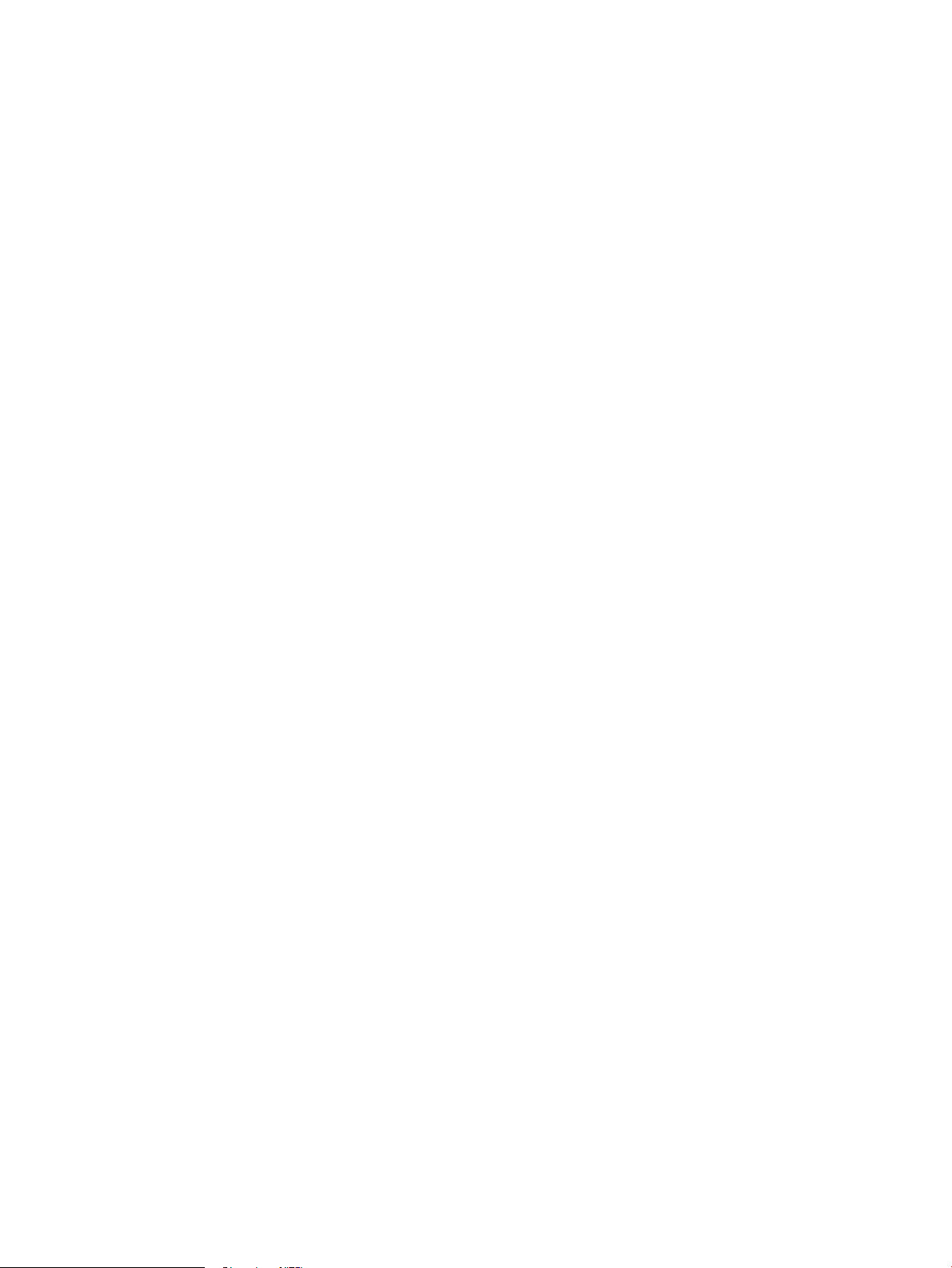
Page 3
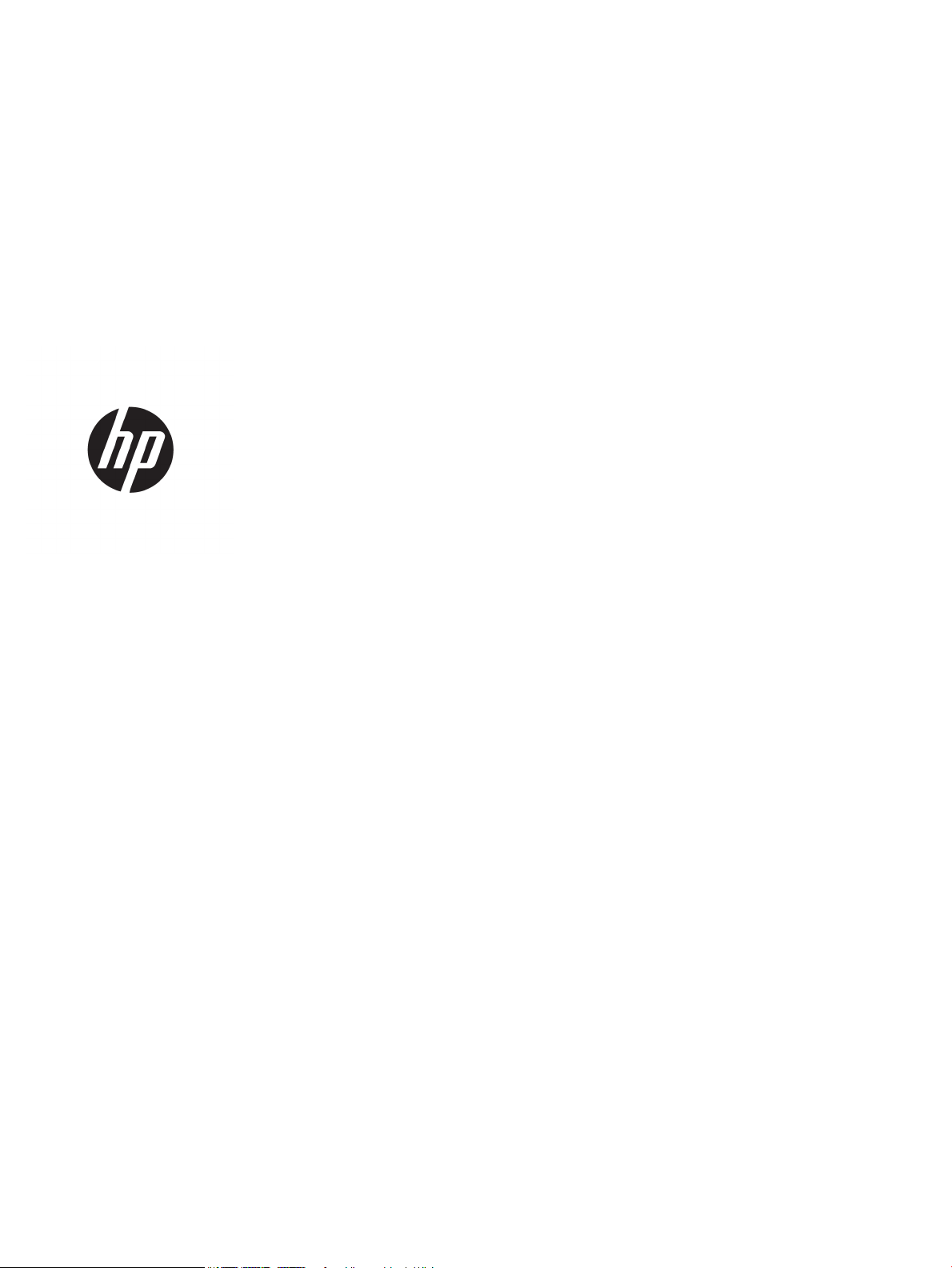
HP LaserJet Pro M501
Guía del usuario
Page 4
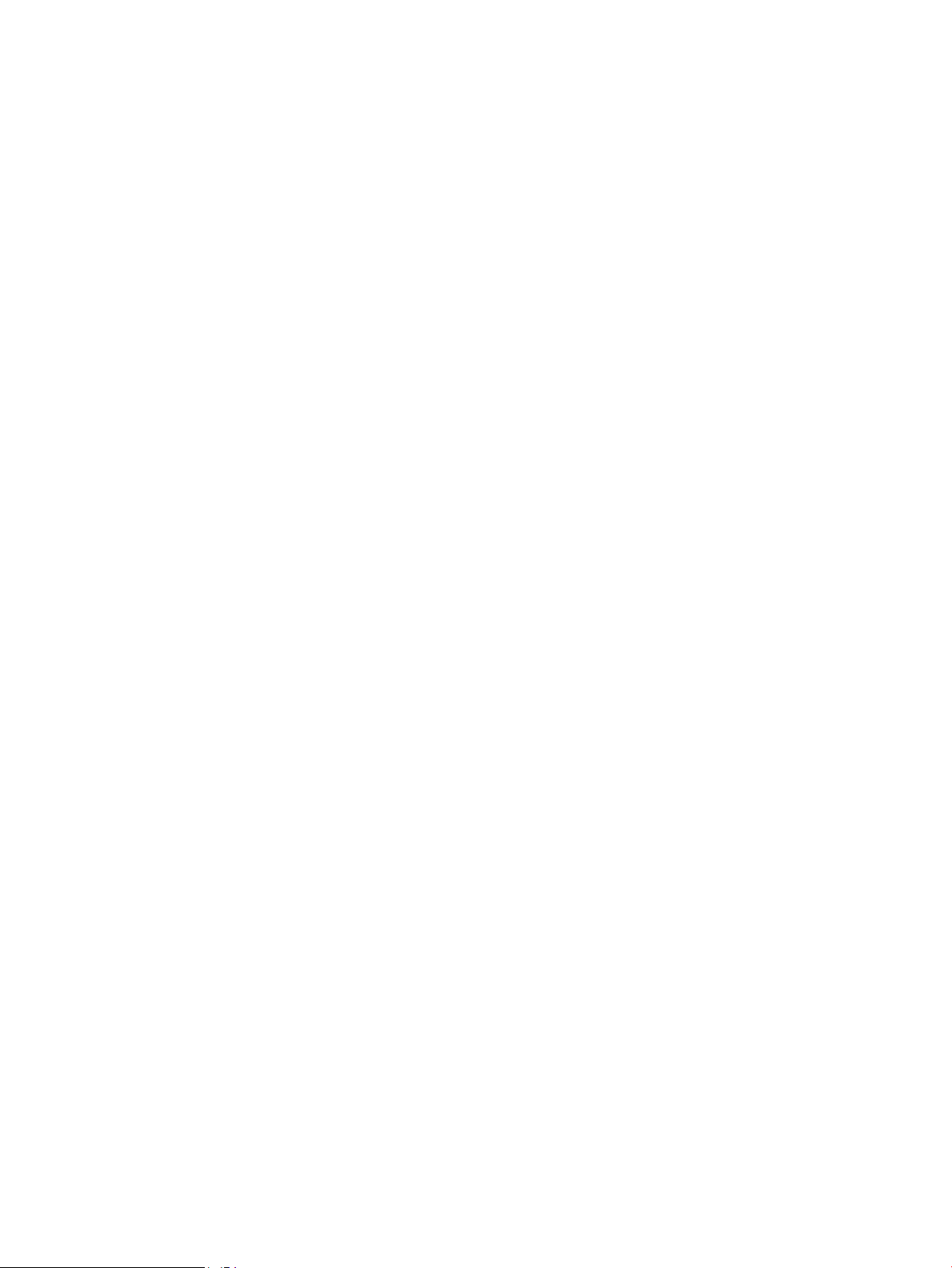
Derechos de copyright y licencia
Avisos de marcas comerciales
© Copyright 2017 HP Development Company,
L.P.
Prohibida la reproducción, adaptación o
traducción sin autorización previa y por escrito,
salvo lo permitido por las leyes de propiedad
intelectual (copyright).
La información contenida en este documento
está sujeta a cambios sin previo aviso.
Las únicas garantías de los productos y servicios
HP se detallan en las declaraciones de garantía
expresas que acompañan a dichos productos y
servicios. Ninguna información contenida en
este documento debe considerarse como una
garantía adicional. HP no será responsable de
los errores u omisiones técnicos o editoriales
contenidos en este documento.
Edition 3, 1/2019
Adobe®, Adobe Photoshop®, Acrobat® y
Pos
tScript® son marcas comerciales de Adobe
Sys
tems Incorporated.
Apple y el logotipo de Apple son marcas
comerciales de Apple Computer, Inc. registradas
en EE. UU. y otros países/regiones. iPod es una
marca comercial de Apple Computer, Inc. iPod
sólo puede utilizarse para realizar copias legales
de contenidos o con autorización del propietario
de los derechos. No piratees música.
Microsoft®, Windows®, Windows® XP y Windows
Vista® son marcas comerciales registradas en
EE.UU. de Microsoft Corporation.
UNIX® es una marca comercial registrada de The
Open Gro
up.
Page 5
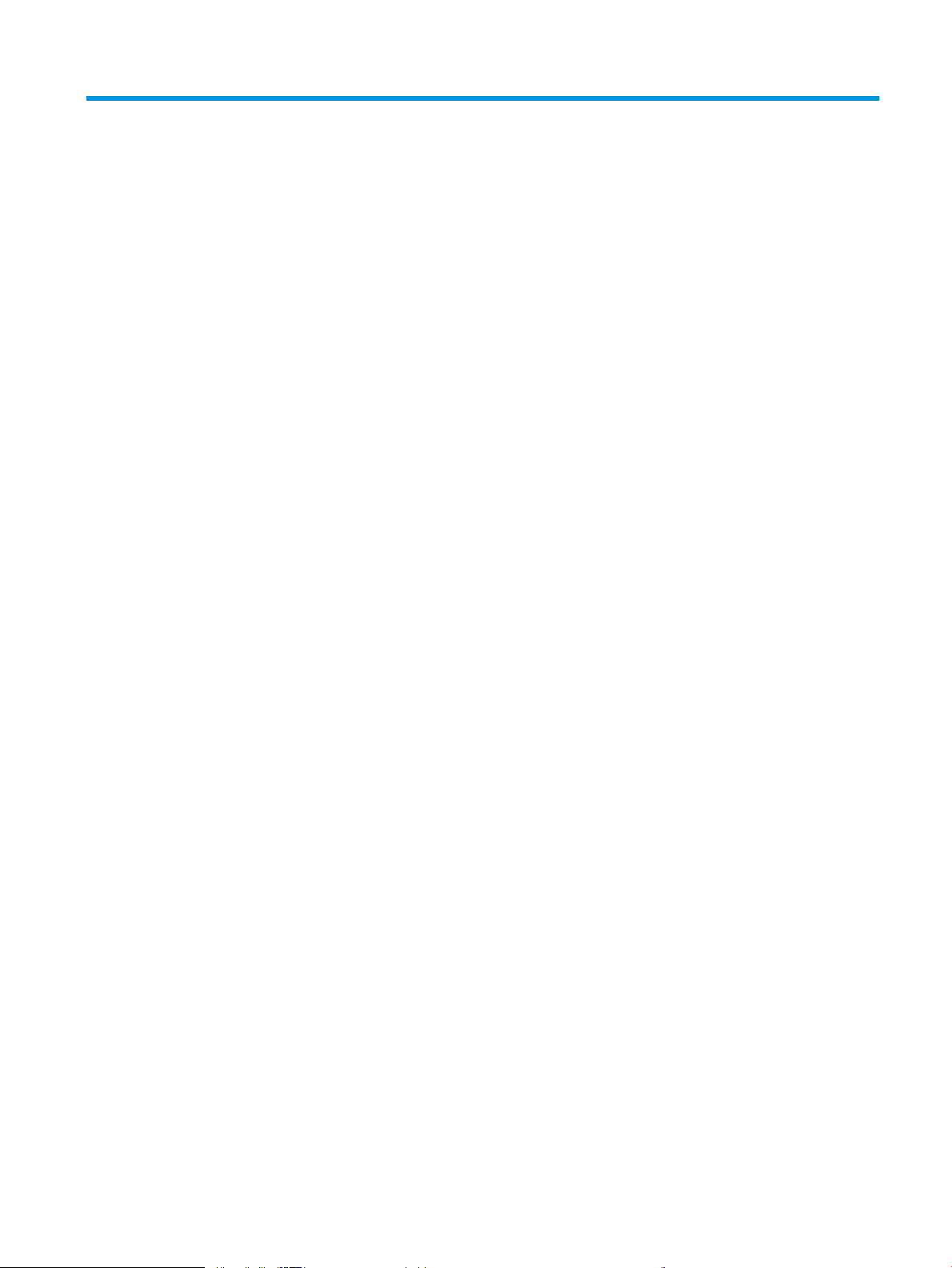
Tabla de contenido
1 Información general sobre la impresora ............................................................................................................................................... 1
Vistas de la impresora ............................................................................................................................................................. 2
Vista frontal de la impresora .............................................................................................................................. 2
Vista posterior de la impresora .......................................................................................................................... 3
Puertos de interfaz .............................................................................................................................................. 4
Vista del panel de control ................................................................................................................................... 4
Especicaciones de la impresora ........................................................................................................................................... 5
Especicaciones técnicas .................................................................................................................................... 6
Sistemas operativos compatibles ..................................................................................................................... 6
Soluciones de impresión móvil .......................................................................................................................... 8
Dimensiones de la impresora ............................................................................................................................ 9
Consumo de energía, especicaciones eléctricas y emisiones acústicas ................................................. 10
Características del entorno de funcionamiento ............................................................................................ 10
Conguración del hardware e instalación del software de la impresora ...................................................................... 11
2 Bandejas de papel .................................................................................................................................................................................. 13
Carga de papel en la bandeja 1 (bandeja multifunción) ................................................................................................... 14
Introducción ........................................................................................................................................................ 14
Orientación del papel de la bandeja 1 ............................................................................................................ 15
Carga de papel en las bandejas 2 y 3 .................................................................................................................................. 16
Introducción ........................................................................................................................................................ 16
Orientación del papel en la bandeja 2 y la bandeja para 550 hojas .......................................................... 17
Cargar e imprimir sobres ....................................................................................................................................................... 19
Introducción ........................................................................................................................................................ 19
Impresión de sobres .......................................................................................................................................... 19
Orientación del sobre ........................................................................................................................................ 19
3 Consumibles, accesorios y piezas ........................................................................................................................................................ 21
Pedido de consumibles, accesorios y piezas ..................................................................................................................... 22
Pedidos ................................................................................................................................................................ 22
Consumibles y accesorios ................................................................................................................................ 22
ESWW iii
Page 6
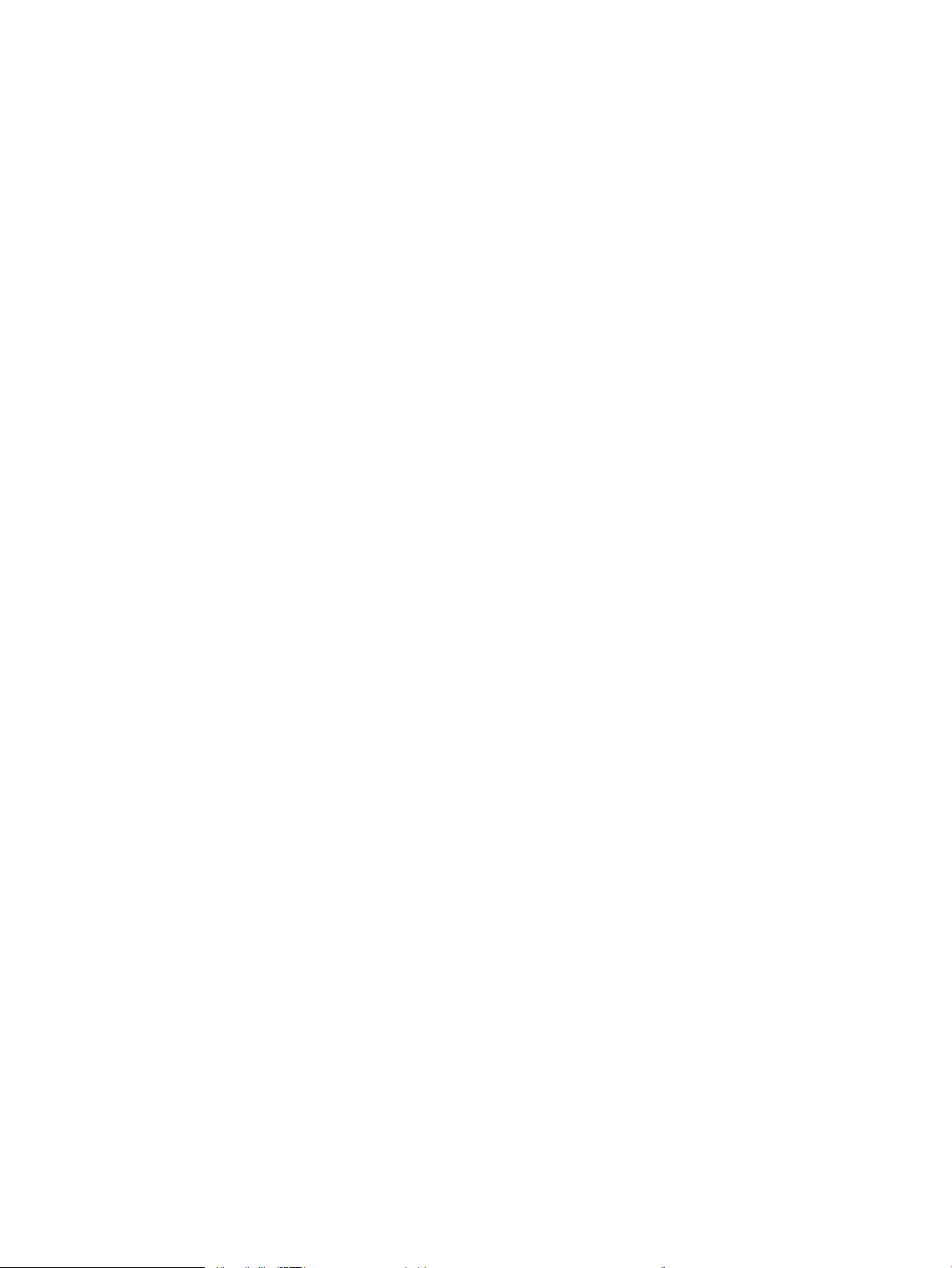
Piezas de autorreparación por parte del cliente .......................................................................................... 22
Sustitución del cartucho de tóner ....................................................................................................................................... 24
Introducción ........................................................................................................................................................ 24
Información sobre los cartuchos de tóner .................................................................................................... 24
Extracción y sustitución del cartucho ............................................................................................................. 25
4 Impresión ................................................................................................................................................................................................. 29
Tareas de impresión (Windows) ........................................................................................................................................... 30
Cómo imprimir (Windows) ................................................................................................................................ 30
Impresión automática en ambas caras (Windows) ...................................................................................... 32
Impresión manual en ambas caras (Windows) ............................................................................................. 32
Impresión de varias páginas por hoja (Windows) ......................................................................................... 33
Selección del tipo de papel (Windows) ........................................................................................................... 33
Tareas de impresión adicionales ..................................................................................................................... 33
Tareas de impresión (OS X) ................................................................................................................................................... 35
Cómo imprimir (OS X) ........................................................................................................................................ 35
Impresión automática en ambas caras (OS X) .............................................................................................. 35
Impresión manual en ambas caras (OS X) ..................................................................................................... 35
Impresión de varias páginas por hoja (OS X) ................................................................................................. 36
Selección del tipo de papel (OS X) ................................................................................................................... 36
Tareas de impresión adicionales ..................................................................................................................... 36
Almacenamiento de trabajos de impresión en la unidad de memoria ash USB para imprimirlos
posteriormente ....................................................................................................................................................................... 38
Introducción ........................................................................................................................................................ 38
Antes de empezar ............................................................................................................................................. 38
Congurar la impresora para el almacenamiento de trabajos ................................................................... 38
Paso 1. Instale la unidad de memoria ash USB ..................................................................... 38
Paso 2. Actualice el controlador de impresión ......................................................................... 39
Creación de un trabajo almacenado (Windows) ........................................................................................... 39
Impresión de un trabajo almacenado ............................................................................................................ 41
Eliminación de un trabajo almacenado .......................................................................................................... 42
Información enviada a la impresora con nes de recuento de trabajos de impresión ........................... 42
Impresión móvil ...................................................................................................................................................................... 43
Introducción ........................................................................................................................................................ 43
HP ePrint a través del correo electrónico ...................................................................................................... 43
Software HP ePrint ............................................................................................................................................ 44
AirPrint ................................................................................................................................................................. 44
Google Cloud Print ............................................................................................................................................. 44
Impresión incorporada en Android ................................................................................................................. 45
iv ESWW
Page 7
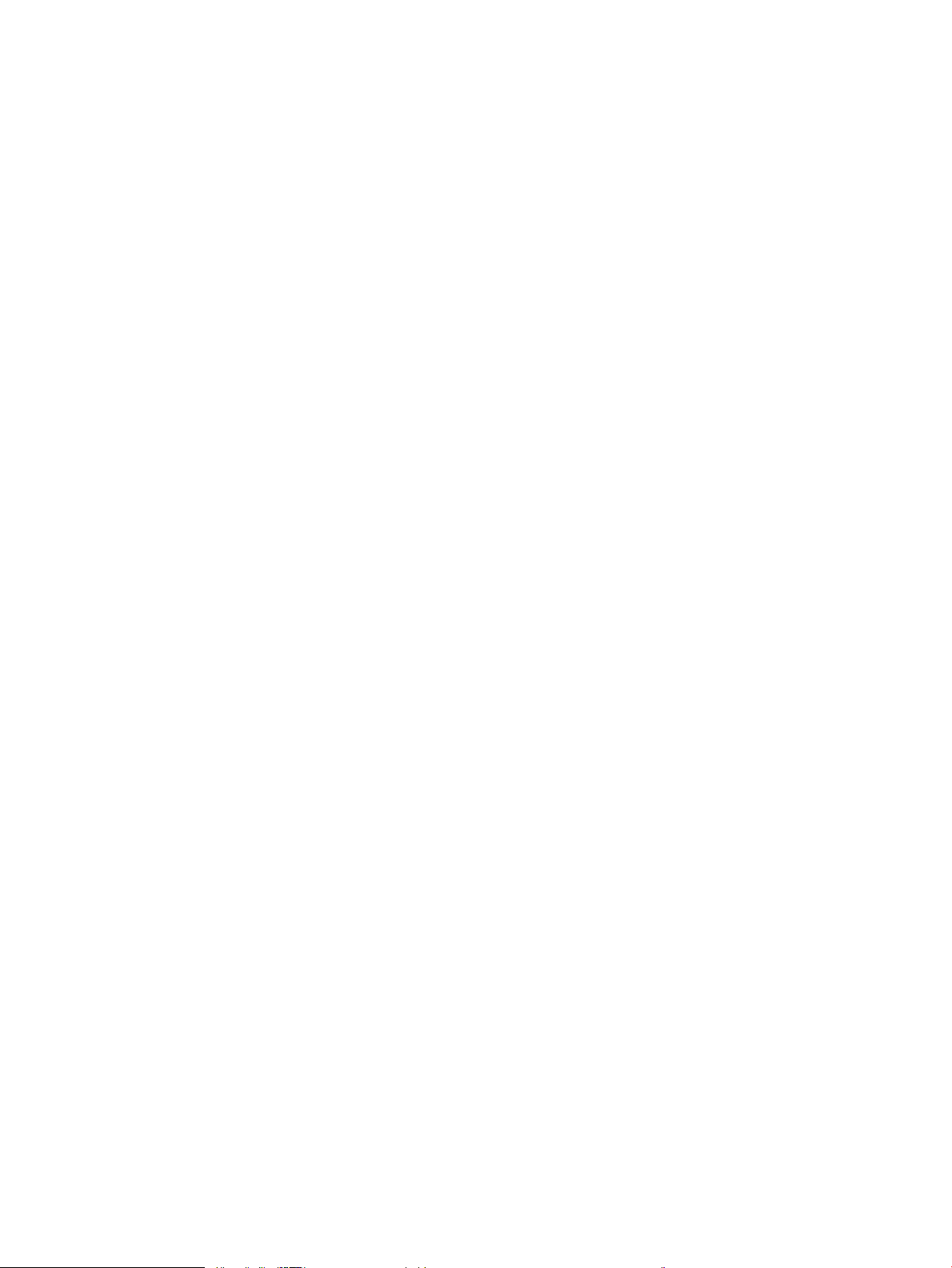
5 Gestión de la impresora ......................................................................................................................................................................... 47
Uso de aplicaciones de los Servicios Web de HP ............................................................................................................... 48
Cambio del tipo de conexión de la impresora (Windows) ................................................................................................ 49
Conguración avanzada con el servidor web incorporado de HP (EWS) y HP Device Toolbox (Windows) .............. 50
Conguración avanzada con HP Utility para OS X ............................................................................................................. 53
Cómo abrir HP Utility ......................................................................................................................................... 53
Características de HP Utility ............................................................................................................................. 53
Conguración de la IP de la red ............................................................................................................................................ 56
Introducción ........................................................................................................................................................ 56
Descargo de responsabilidad sobre el uso compartido de impresoras ................................................... 56
Visualización o cambio de la conguración de red ...................................................................................... 56
Cambio del nombre de la impresora en una red .......................................................................................... 56
Conguración manual de los parámetros IPv4 TCP/IP desde el panel de control .................................. 57
Conguración de la velocidad de enlace y la impresión dúplex ................................................................. 57
Funciones de seguridad de la impresora ........................................................................................................................... 59
Introducción ........................................................................................................................................................ 59
Establecer o cambiar la contraseña del sistema con el servidor web incorporado de HP .................... 59
Bloqueo del formateador ................................................................................................................................. 59
Conguración de ahorro de energía .................................................................................................................................... 60
Introducción ........................................................................................................................................................ 60
Impresión con EconoMode ............................................................................................................................... 60
Establezca el retraso del apagado automático y congure la impresora para que consuma
1 vatio de energía como máximo ................................................................................................................... 60
Conguración del retraso del apagado .......................................................................................................... 61
HP Web Jetadmin ................................................................................................................................................................... 62
Actualización del rmware ................................................................................................................................................... 63
Método uno: Actualice el rmware utilizando el panel de control ............................................................ 63
Método dos: Actualice el rmware utilizando la Utilidad de actualización de rmware. ....................... 63
6 Solución de problemas .......................................................................................................................................................................... 65
Asistencia al cliente ................................................................................................................................................................ 66
Restauración de los valores predeterminados de fábrica ............................................................................................... 67
En el panel de control de la impresora se muestra el mensaje "Cartucho bajo" o "Cartucho muy bajo" ................. 68
Cambio de la conguración "Muy bajo" .......................................................................................................... 68
Pida consumibles ............................................................................................................................................... 68
La impresora no recoge el papel o se producen errores de alimentación .................................................................... 70
Introducción ........................................................................................................................................................ 70
La impresora no recoge el papel ..................................................................................................................... 70
La impresora recoge varias hojas de papel ................................................................................................... 72
Eliminación de atascos de papel ......................................................................................................................................... 76
Introducción ........................................................................................................................................................ 76
ESWW v
Page 8
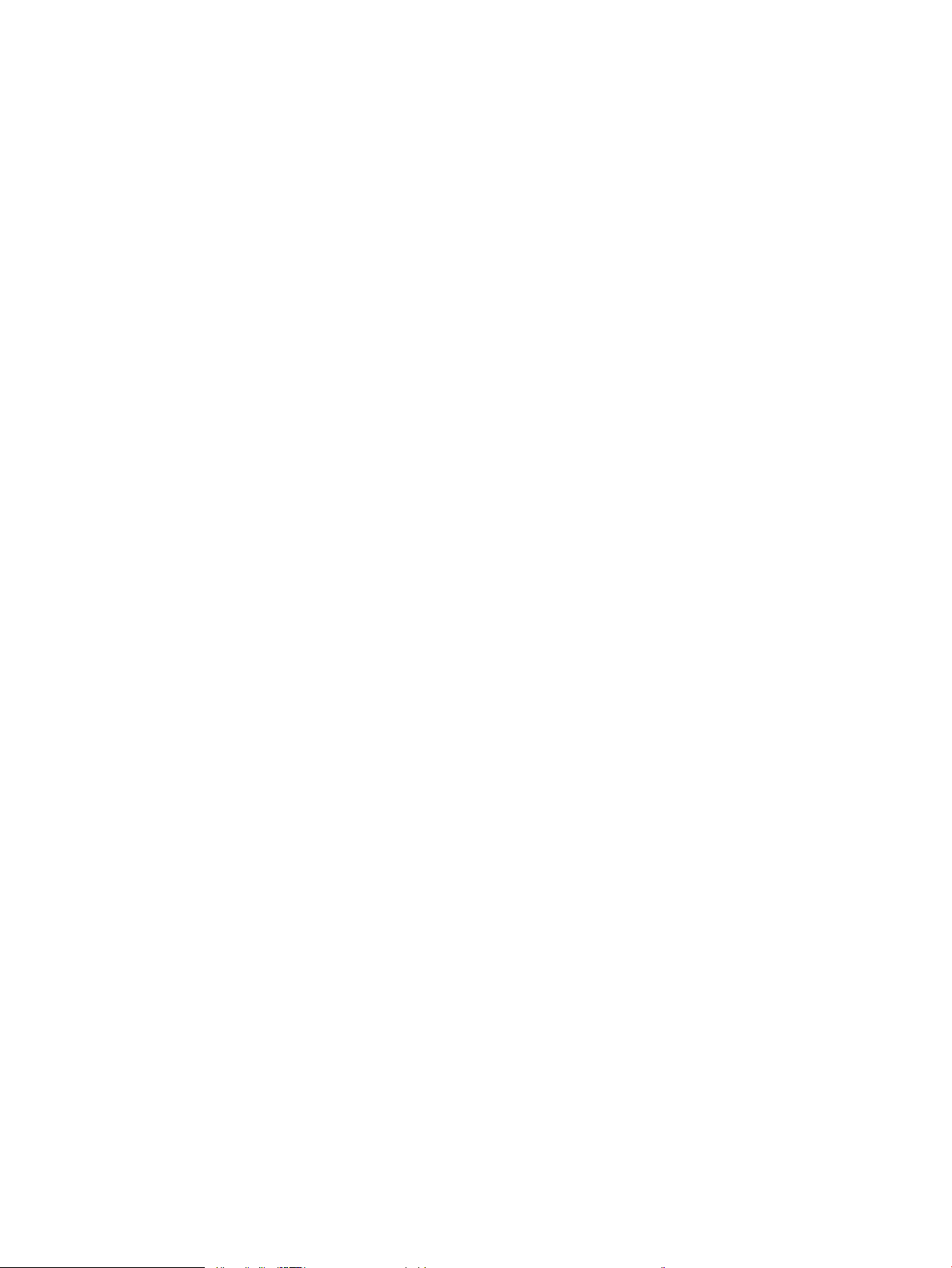
Ubicación de los atascos .................................................................................................................................. 76
Atascos de papel frecuentes o que se repiten .............................................................................................. 77
Eliminación de atascos de papel en la bandeja 1 ......................................................................................... 77
Eliminación de atascos de papel en la bandeja 2 y la bandeja para 550 hojas ....................................... 80
Eliminación de atascos de papel en el área del cartucho de tóner ........................................................... 84
Eliminación de atascos de papel de la puerta trasera y el área del fusor (modelos M501n) ............... 87
Eliminación de atascos de papel en la bandeja de salida ........................................................................... 88
Eliminación de atascos de papel en la unidad dúplex (modelos M501dn) .............................................. 89
Mejora de la calidad de impresión ....................................................................................................................................... 94
Introducción ........................................................................................................................................................ 94
Impresión desde un programa de software diferente ................................................................................. 94
Comprobación de la conguración del tipo de papel para el trabajo de impresión ................................ 94
Comprobación de la conguración del tipo de papel (Windows) .......................................... 94
Comprobación de la conguración del tipo de papel (OS X) .................................................. 94
Control del estado del cartucho de tóner ...................................................................................................... 95
Limpieza de la impresora ................................................................................................................................. 96
Impresión de una página de limpieza ........................................................................................ 96
Inspección visual del cartucho de tóner ........................................................................................................ 96
Comprobación del papel y el entorno de impresión .................................................................................... 96
Paso uno: Uso de papel conforme a las especicaciones de HP. ......................................... 96
Paso dos: Comprobación del entorno ....................................................................................... 97
Paso tres: Conguración de la alineación de la bandeja individual ....................................... 97
Comprobación de la conguración de EconoMode ...................................................................................... 98
Uso de un controlador de impresión diferente ............................................................................................. 98
Solución de problemas de red cableada .......................................................................................................................... 100
Introducción ..................................................................................................................................................... 100
Conexión física deciente .............................................................................................................................. 100
El equipo utiliza la dirección IP incorrecta para la impresora ................................................................... 100
El equipo no puede comunicarse con la impresora ................................................................................... 100
La impresora utiliza un enlace y una conguración de impresión dúplex incorrectos para la red .... 101
Programas de software nuevos pueden estar provocando problemas de compatibilidad ................ 101
El equipo o la estación de trabajo pueden estar mal congurados ........................................................ 101
La impresora está desactivada o la conguración de red es incorrecta ................................................ 101
Índice .......................................................................................................................................................................................................... 103
vi ESWW
Page 9
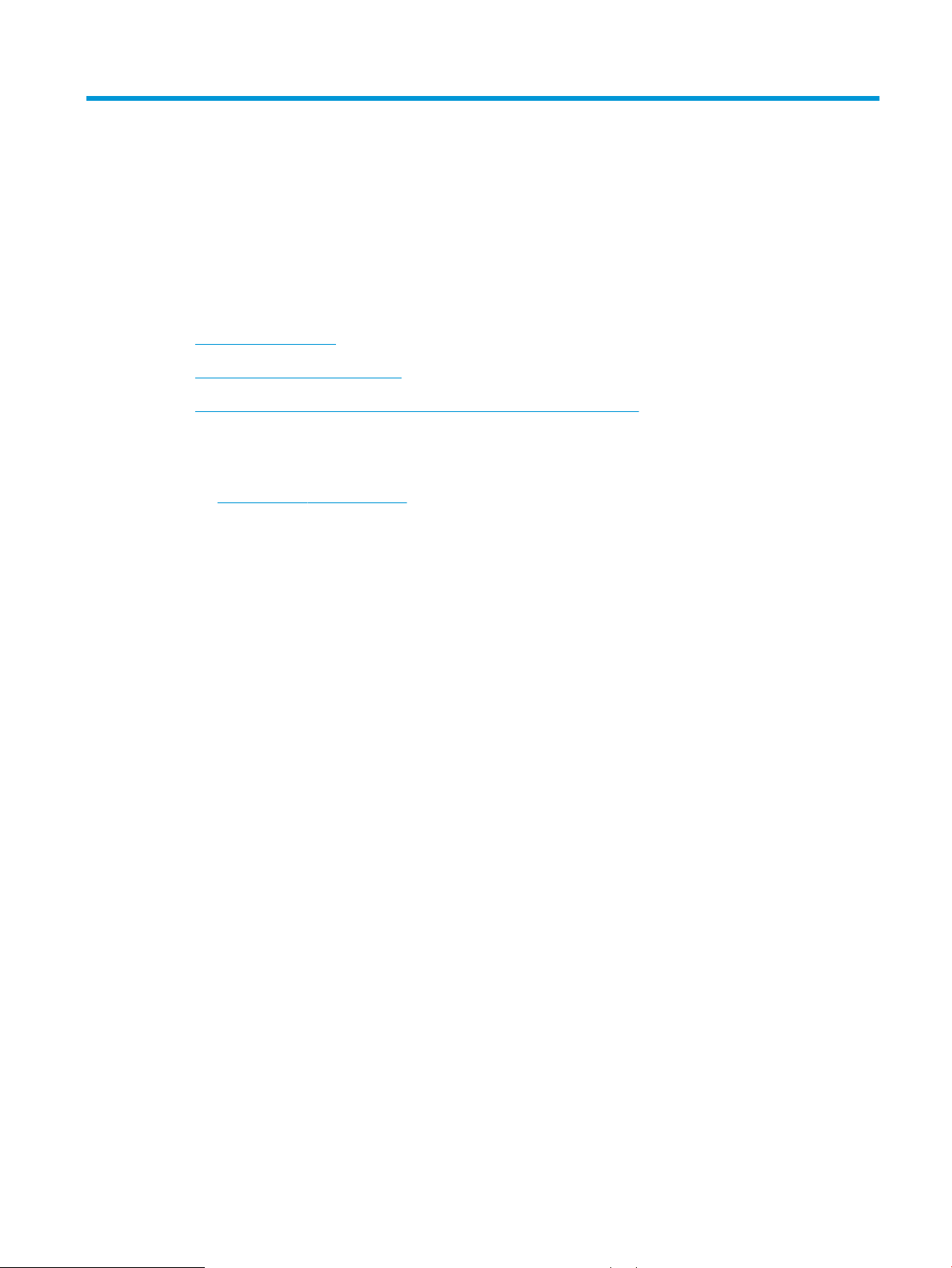
1 Información general sobre la impresora
●
Vistas de la impresora
●
Especicaciones de la impresora
●
Conguración del hardware e instalación del software de la impresora
Para obtener más información:
La siguiente información es correcta en el momento de publicación. Para obtener información actualizada,
consulte www.hp.com/support/ljM501.
La ayuda detallada de HP para la impresora incluye la siguiente información:
●
Instalación y conguración
●
Conocimiento y uso
●
Solución de problemas
●
Descargar actualizaciones de software y rmware
●
Cómo unirse a foros de asistencia
●
Cómo encontrar información sobre normativas y garantía
ESWW 1
Page 10

Vistas de la impresora
1
2
3
5
6
4
7 8
●
Vista frontal de la impresora
●
Vista posterior de la impresora
●
Puertos de interfaz
●
Vista del panel de control
Vista frontal de la impresora
1 Panel de control de 2 líneas con teclado
2 Alimentador de papel de 1 x 550 hojas opcional, bandeja 3
3 Bandeja 2
4 Nombre del modelo
5 Bandeja 1
6 Cubierta superior (acceso al cartucho de tóner)
7 Bandeja de salida estándar
8 Botón de encendido/apagado
2 Capítulo 1 Información general sobre la impresora ESWW
Page 11
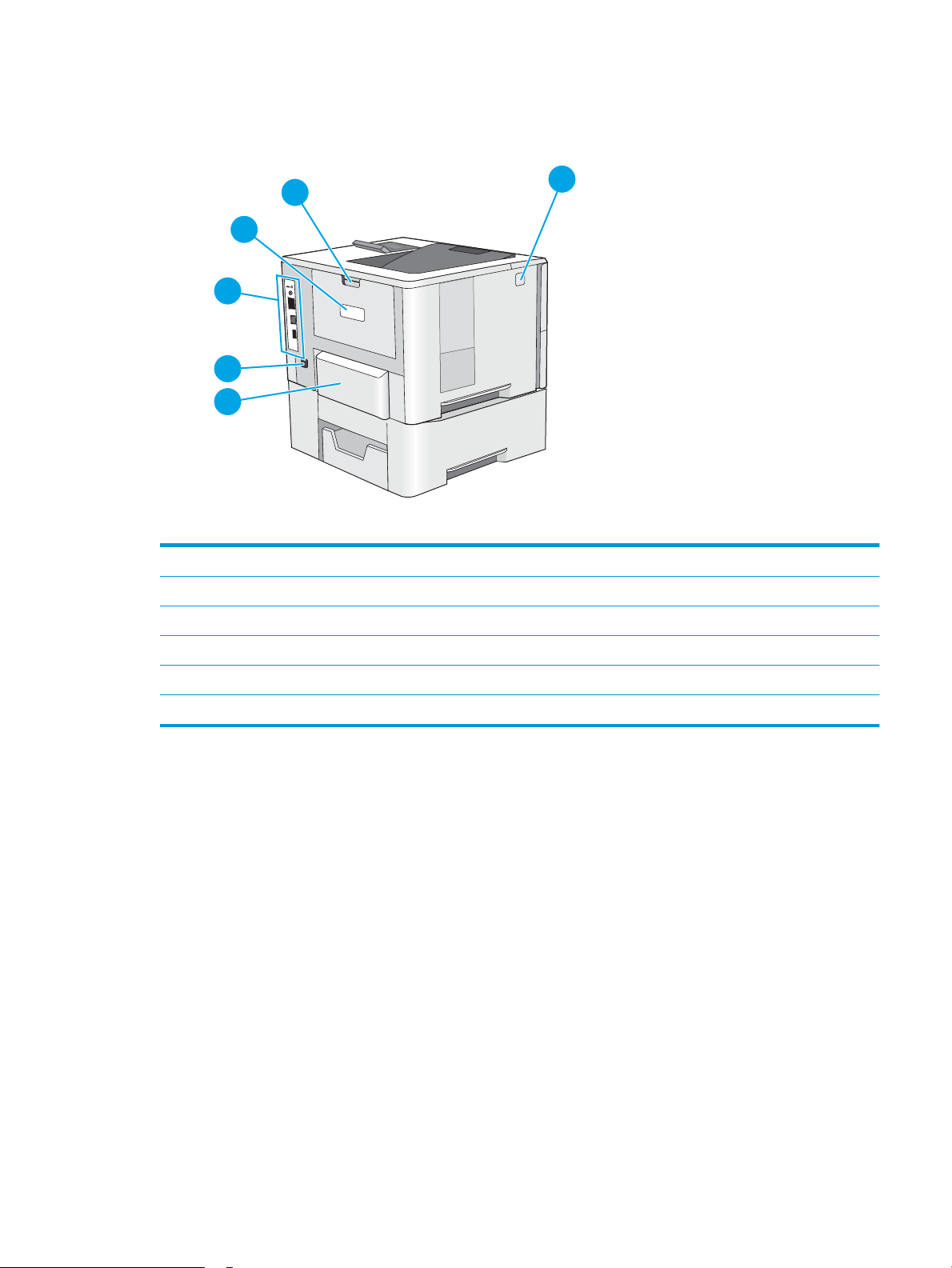
Vista posterior de la impresora
1
3
2
4
6
5
1 Botón de liberación de la cubierta superior
2 Protector de polvo para la bandeja 2 (se gira en vertical al cargar papel de tamaño Legal)
3 Conexión de alimentación
4 Puertos de interfaz
5 Etiqueta del número de serie y modelo de producto
6 Puerta trasera
ESWW Vistas de la impresora 3
Page 12

Puertos de interfaz
1
2
3
4
1
2
3
4
5
6
7
8
9
10
1 Ranura para un bloqueo de seguridad tipo cable
2 Puerto de red (RJ-45) Ethernet de la red de área local (LAN)
3 Puerto de impresión USB 2.0 alta velocidad
4 Puerto USB host para la función de almacenamiento de trabajos (requiere una unidad ash USB de 16 GB o mayor)
Vista del panel de control
1 Pantalla del panel de control Muestra información de estado, menús, información de ayuda y mensajes de error.
2 Teclado numérico Utilice estos botones para introducir valores numéricos.
4 Capítulo 1 Información general sobre la impresora ESWW
Page 13
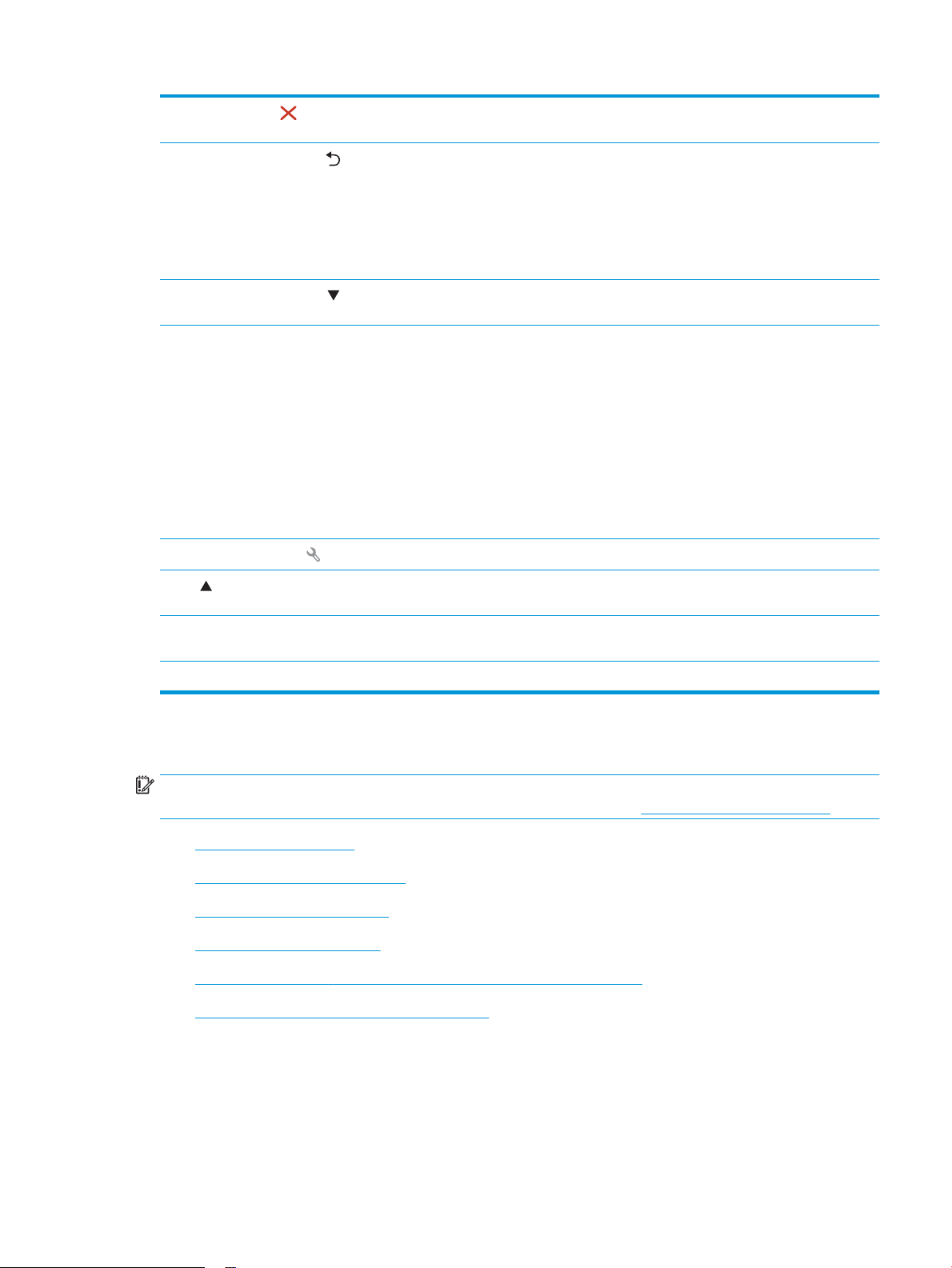
3
Botón Cancelar
Pulse este botón para cancelar un trabajo de impresión o para salir de los menús del panel
de control.
4
Botón echa hacia atrás
5 Botón echa hacia abajo Utilice este botón para desplazarse por los menús o para disminuir el valor que aparece en
6 Botón OK pulse el botón OK para realizar las siguientes acciones:
7
Botón Conguración
8 Botón echa hacia arriba Utilice este botón para desplazarse por los menús o para aumentar el valor que aparece
utilice este botón para realizar las siguientes acciones:
●
Salir de los menús del panel de control.
●
Retroceder a un menú anterior en una lista de submenús.
●
Retroceder a una opción de menú anterior en una lista de submenús (sin guardar los
cambios hechos en la opción de menú).
la pantalla.
●
Abrir los menús del panel de control.
●
Abrir un submenú en la pantalla del panel de control.
●
Seleccionar una opción de un menú.
●
Eliminar algunos errores.
●
Empiece un trabajo de impresión en respuesta a un mensaje del panel de control
(por ejemplo, cuando aparece el mensaje "Pulse OK para continuar" en la pantalla del
panel de control).
Utilice este botón para abrir el menú Conguración.
en la pantalla.
9 Luz Preparada (verde) Esta luz se enciende cuando la impresora está lista para imprimir. Parpadea cuando la
impresora está recibiendo datos de impresión.
10 Luz Atención (roja) Esta luz parpadea cuando la impresora requiere la intervención del usuario.
Especicaciones de la impresora
IMPORTANTE: Las especicaciones siguientes son correctas en el momento de la publicación, pero están
sujetas a posibles cambios. Para obtener información actualizada, consulte www.hp.com/support/ljM501.
●
Especicaciones técnicas
●
Sistemas operativos compatibles
●
Soluciones de impresión móvil
●
Dimensiones de la impresora
●
Consumo de energía, especicaciones eléctricas y emisiones acústicas
●
Características del entorno de funcionamiento
ESWW Especicaciones de la impresora 5
Page 14
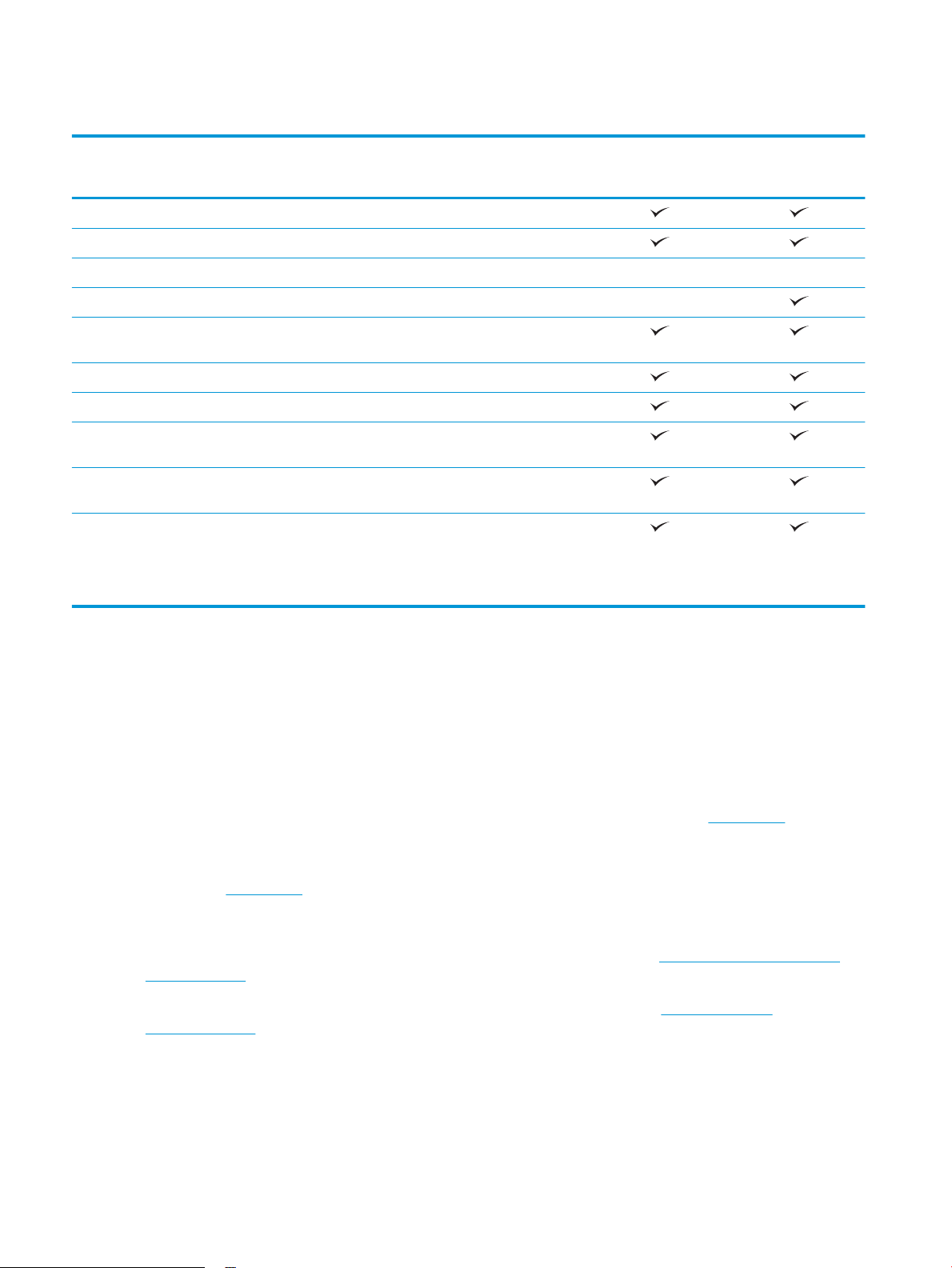
Especicaciones técnicas
Nombre del modelo
Número del producto
Manejo del papel Bandeja 1 (capacidad para 100 hojas)
Bandeja 2 (capacidad para 550 hojas)
Alimentador de papel de 500 hojas Opcional Opcional
Impresión dúplex automática No se admite
Conectividad Conexión Ethernet LAN 10/100/1000 con IPv4 y
IPv6
USB 2.0 de alta velocidad
Memoria 256 MB de memoria DDR3
Pantalla del panel de control y entrada Pantalla gráca de 2 líneas con teclado numérico
de 10 teclas
Impresión Imprime 45 páginas por minuto (ppm) en papel
tamaño Carta y 43 ppm en papel A4
Impresión de almacenamiento/impresión protegida
con PIN
(Se requiere una unidad de memoria ash USB de
16 GB o más).
M501n
J8H60A
M501dn
J8H61A
Sistemas operativos compatibles
La siguiente información se aplica a los controladores de impresión de Windows PCL 6 y OS X especícos de la
impresora.
Windows: el instalador de software HP instala el controlador HP PCL.6, HP PCL 6 o HP PCL-6, en función del
sistema operativo Windows instalado, junto con software opcional cuando se utiliza el programa de instalación
completa. Consulte las notas de instalación del software para obtener más información.
OS X: Los equipos Mac son compatibles con esta impresora. Descargue HP Easy Start de 123.hp.com o de la
página de soporte de impresión y a continuación, utilice HP Easy Start para instalar la utilidad y el controlador de
impresión de HP. HP Easy Start no se incluye en el CD de la caja.
1. Vaya a 123.hp.com.
2. Siga los pasos para descargar el software de la impresora.
Linux: Para obtener información y controladores de impresión para Linux, vaya a hplipopensource.com/hplip-
web/index.html.
UNIX: Para obtener información y controladores de impresión para UNIX®, vaya a www.hp.com/go/
unixmodelscripts.
6 Capítulo 1 Información general sobre la impresora ESWW
Page 15
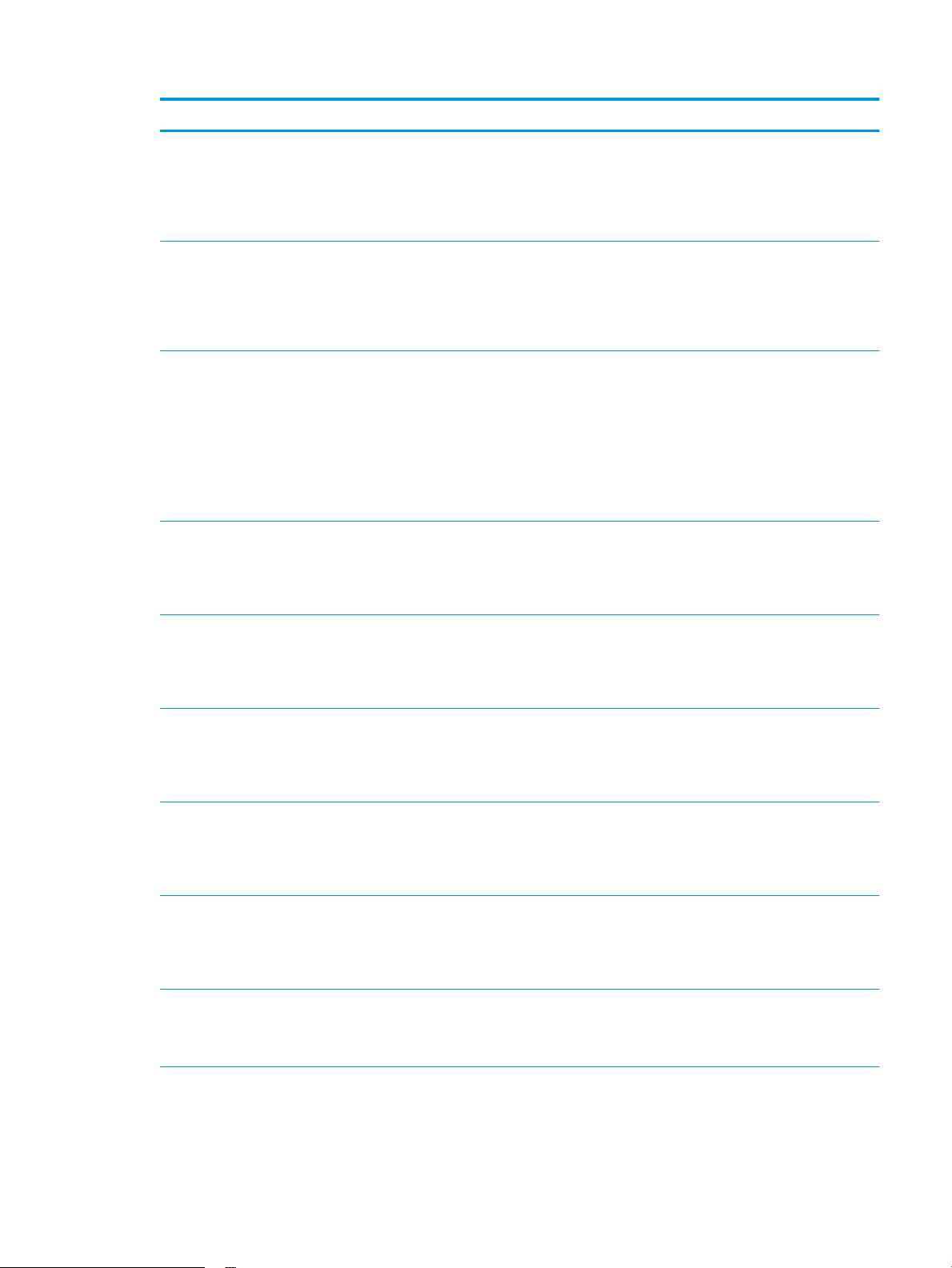
Sistema operativo Controlador de impresión instalado Notas
Windows® XP SP3 o posterior, 32
bits
Windows Vista®, 32 bits El controlador de impresión HP PCL.6
Windows Server 2003 SP2 o
posterior, 32 bits
Windows 7 SP1 o posterior, 32 y
64 bits
El controlador de impresión HP PCL.6
especíco de la impresora se instala
para este sistema operativo como
parte de la instalación de software
básica. El programa de instalación
básica solo instala el controlador.
especíco de la impresora se instala
para este sistema operativo como
parte de la instalación de software
básica. El programa de instalación
básica solo instala el controlador.
El controlador de impresión HP PCL.6
especíco de la impresora se instala
para este sistema operativo como
parte de la instalación de software
básica. El programa de instalación
básica solo instala el controlador.
El controlador de impresión HP PCL 6
especíco de la impresora se instala
para este sistema operativo como
parte de la instalación de software
completa.
El programa de instalación completa no es compatible con
este sistema operativo.
Microsoft retiró la asistencia general para Windows XP en
abril de 2009. HP hará lo posible por continuar
proporcionando asistencia para este sistema operativo.
El programa de instalación completa no es compatible con
este sistema operativo.
El programa de instalación completa no es compatible con
este sistema operativo.
Utilice controladores UPD para sistemas operativos de
64 bits.
Microsoft retiró la asistencia general para Windows Server
2003 en julio de 2010. HP hará lo posible por continuar
proporcionando asistencia para el sistema operativo Server
2003.
Windows 8, 32 bits y 64 bits El controlador de impresión HP PCL-6
especíco de la impresora se instala
para este sistema operativo como
parte de la instalación de software
básica.
Windows 8.1, 32 bits y 64 bits El controlador de impresión HP PCL-6
especíco de la impresora se instala
para este sistema operativo como
parte de la instalación de software
básica.
Windows 10, 32 bits y 64 bits El controlador de impresión HP PCL-6
especíco de la impresora se instala
para este sistema operativo como
parte de la instalación de software
básica.
Windows Server 2008 SP2,
32 bits
Windows Server 2008 SP2,
64 bits
El controlador de impresión HP PCL.6
especíco de la impresora se instala
para este sistema operativo como
parte de la instalación de software
básica.
El controlador de impresión HP PCL 6
especíco de la impresora se instala
para este sistema operativo dentro de
la instalación de software básica.
Se proporciona compatibilidad con Windows 8 RT a través del
controlador Microsoft IN OS versión 4 de 32 bits.
Se proporciona compatibilidad con Windows 8.1 RT a través
del controlador Microsoft IN OS versión 4 de 32 bits.
ESWW Especicaciones de la impresora 7
Page 16
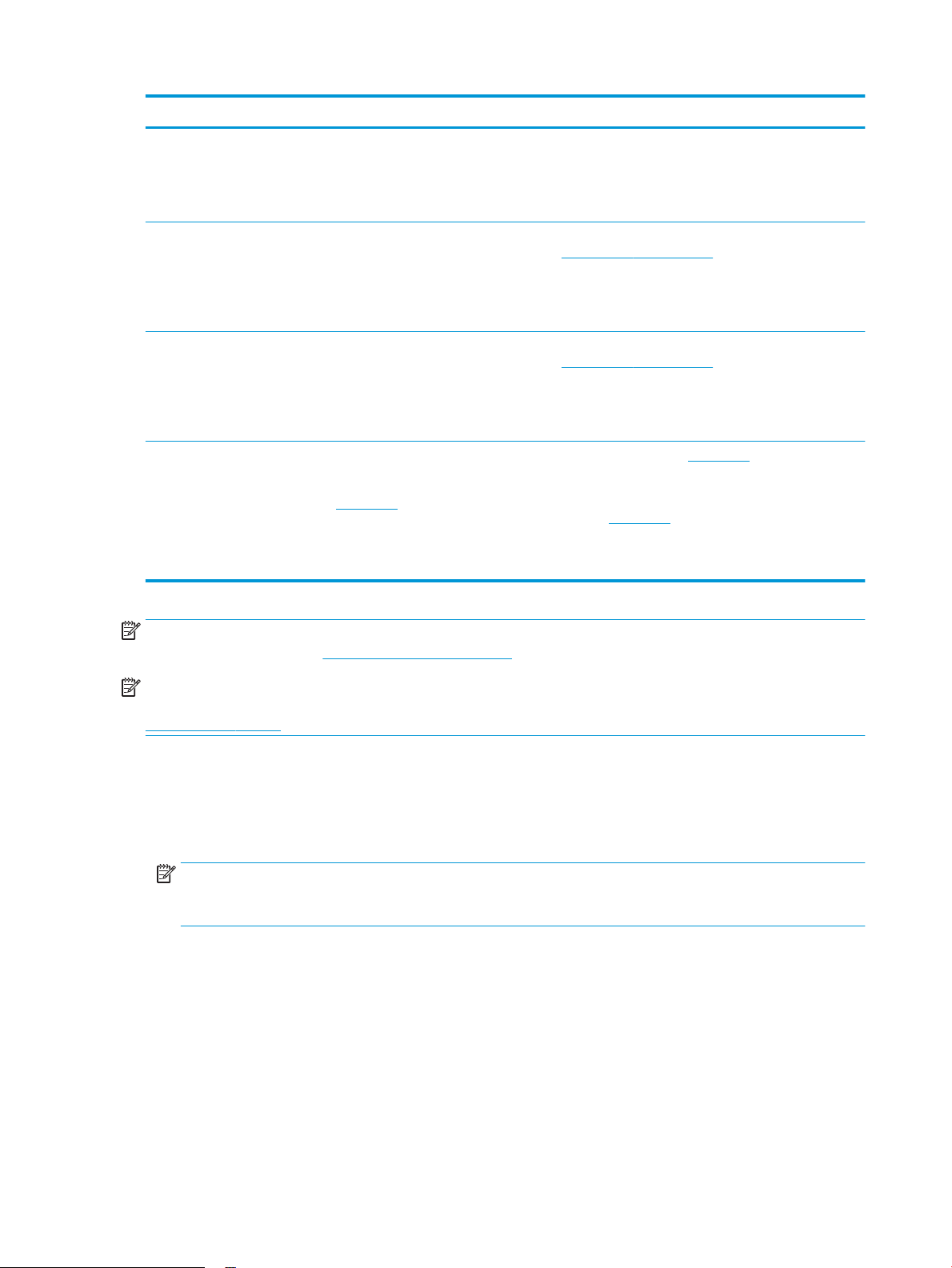
Sistema operativo Controlador de impresión instalado Notas
Windows Server 2008 R2, SP 1,
64 bits
Windows Server 2012, 64 bits El programa de instalación de
Windows Server 2012 R2, 64 bits El programa de instalación de
OS X 10.9 Mavericks, OS X 10.10
Yosemite y OS X 10.11 El Capitan
El controlador de impresión HP PCL 6
especíco de la impresora se instala
para este sistema operativo como
parte de la instalación de software
básica.
software no es compatible con
Windows Server 2012, pero los
controladores de impresión HP PCL 6
y HP PCL-6 especícos de la
impresora sí lo son.
software no es compatible con
Windows Server 2012, pero los
controladores de impresión HP PCL 6
y HP PCL-6 especícos de la
impresora sí lo son.
El controlador de impresión y la
utilidad de impresión de OS X están
disponibles para descargar en
123.hp.com. El software de
instalación para OS X de HP no se
incluye en el CD de la caja.
Descargue el controlador HP PCL 6 o PCL-6 del sitio web de
HP www.hp.com/support/ljM501 e instálelo mediante el
asistente para agregar impresoras de Windows.
Descargue el controlador HP PCL 6 o PCL-6 del sitio web de
HP www.hp.com/support/ljM501 e instálelo mediante el
asistente para agregar impresoras de Windows.
Descargue HP Easy Start de 123.hp.com o de la página Print
Support y a continuación, utilice HP Easy Start para instalar la
utilidad y el controlador de impresión de HP.
1. Vaya a 123.hp.com.
2. Siga los pasos para descargar el software de la
impresora.
NOTA: Para obtener una lista actualizada de los sistemas operativos compatibles así como ayuda detallada de
HP para la impresora, visite www.hp.com/support/ljM501.
NOTA: Para obtener información adicional sobre los sistemas operativos de cliente y servidor y sobre la
compatibilidad de los controladores UPD PCL6, UPD PCL 5 y UPD PS de HP con esta impresora, visite
www.hp.com/go/upd y haga clic en la pestaña Especicaciones.
Soluciones de impresión móvil
La impresora es compatible con el software de impresión móvil siguiente:
●
Software HP ePrint
NOTA: El software HP ePrint admite los siguientes sistemas operativos: Windows 7 SP 1 (32 bits y
64 bits); Windows 8 (32 bits y 64 bits); Windows 8.1 (32 bits y 64 bits); Windows 10 (32 bits y 64 bits) y las
versiones 10.9 Mavericks, 10.10 Yosemite y 10.11 El Capitan de OS X.
●
HP ePrint a través del correo electrónico (requiere que estén activados los servicios web de HP y que la
impresora esté registrada en HP Connected)
●
Aplicación HP ePrint (disponible para Android, iOS y BlackBerry)
●
Aplicación HP All-in-One Remote para dispositivos iOS y Android
●
Google Cloud Print
●
AirPrint
●
Impresión con Android
8 Capítulo 1 Información general sobre la impresora ESWW
Page 17
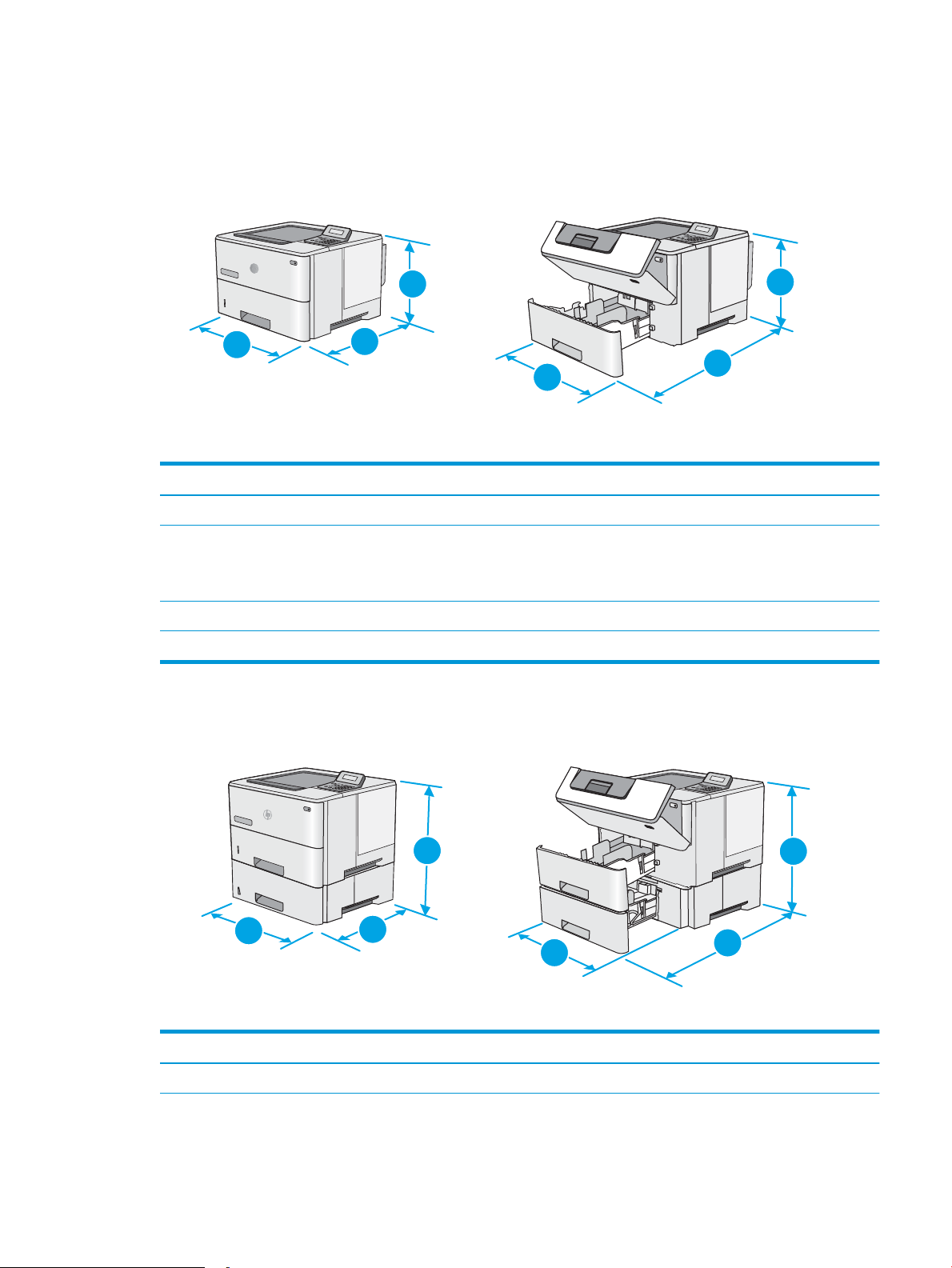
Dimensiones de la impresora
1
2
2
3
3
1
1
1
2
2
3
3
Figura 1-1 Dimensiones de la impresora base
Impresora completamente cerrada Impresora completamente abierta
1. Altura 289 mm 289 mm
2. Profundidad Protector de polvo para la bandeja 2 cerrado:
376 mm
Protector de polvo para la bandeja 2 abierto: 444 mm
3. Anchura 410 mm 410 mm
Peso 11,6 kg
Figura 1-2 Dimensiones de la impresora con el alimentador de papel de 1 x 550 hojas
569 mm
Impresora y accesorios completamente cerrados Impresora y accesorios completamente abiertos
1. Altura 419 mm 419 mm
ESWW Especicaciones de la impresora 9
Page 18
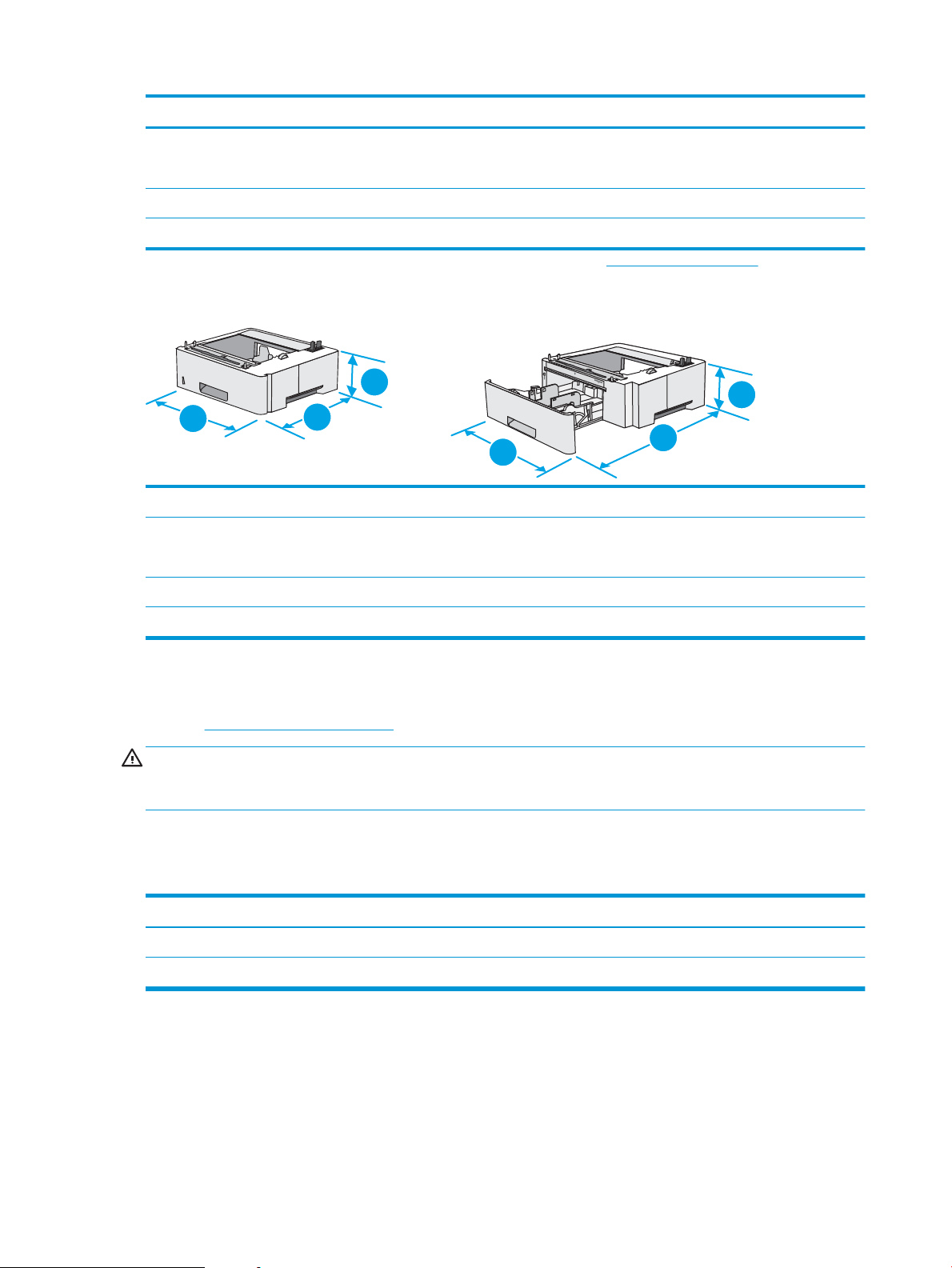
Impresora y accesorios completamente cerrados Impresora y accesorios completamente abiertos
1
2
2
3
3
1
2.
Profundidad
3. Anchura 410 mm 410 mm
Peso 15,4 kg
1
Estos valores están sujetos a cambios. Para obtener información actualizada, consulte www.hp.com/support/ljM501.
Figura
1. Altura 130 mm
2. Profundidad Bandeja cerrada: 376 mm
3. Anchura 410 mm
Protector de polvo para la bandeja 2 cerrado: 376 mm
Protector de polvo para la bandeja 2 abierto: 444 mm
Dimensiones del alimentador de papel de 1 x 550 hojas
1-3
Bandeja abierta: 569 mm
569 mm
Peso 3,8 kg
Consumo de energía, especicaciones eléctricas y emisiones acústicas
Consulte www.hp.com/support/ljM501 para obtener información actualizada.
PRECAUCIÓN: Los requisitos de alimentación eléctrica son diferentes según el país/región de venta de la
impresora. No convierta los voltajes de funcionamiento. Esto dañará la impresora e invalidará la garantía de la
impresora.
Características del entorno de funcionamiento
Tabla 1-1 Especicaciones del entorno de funcionamiento
Entorno Recomendado Permitido
Temperatura De 17 a 25 °C De 15 a 32,5 °C
Humedad relativa Del 30 al 70 % de humedad relativa (HR) Del 10 al 80 % de humedad relativa
10 Capítulo 1 Información general sobre la impresora ESWW
Page 19
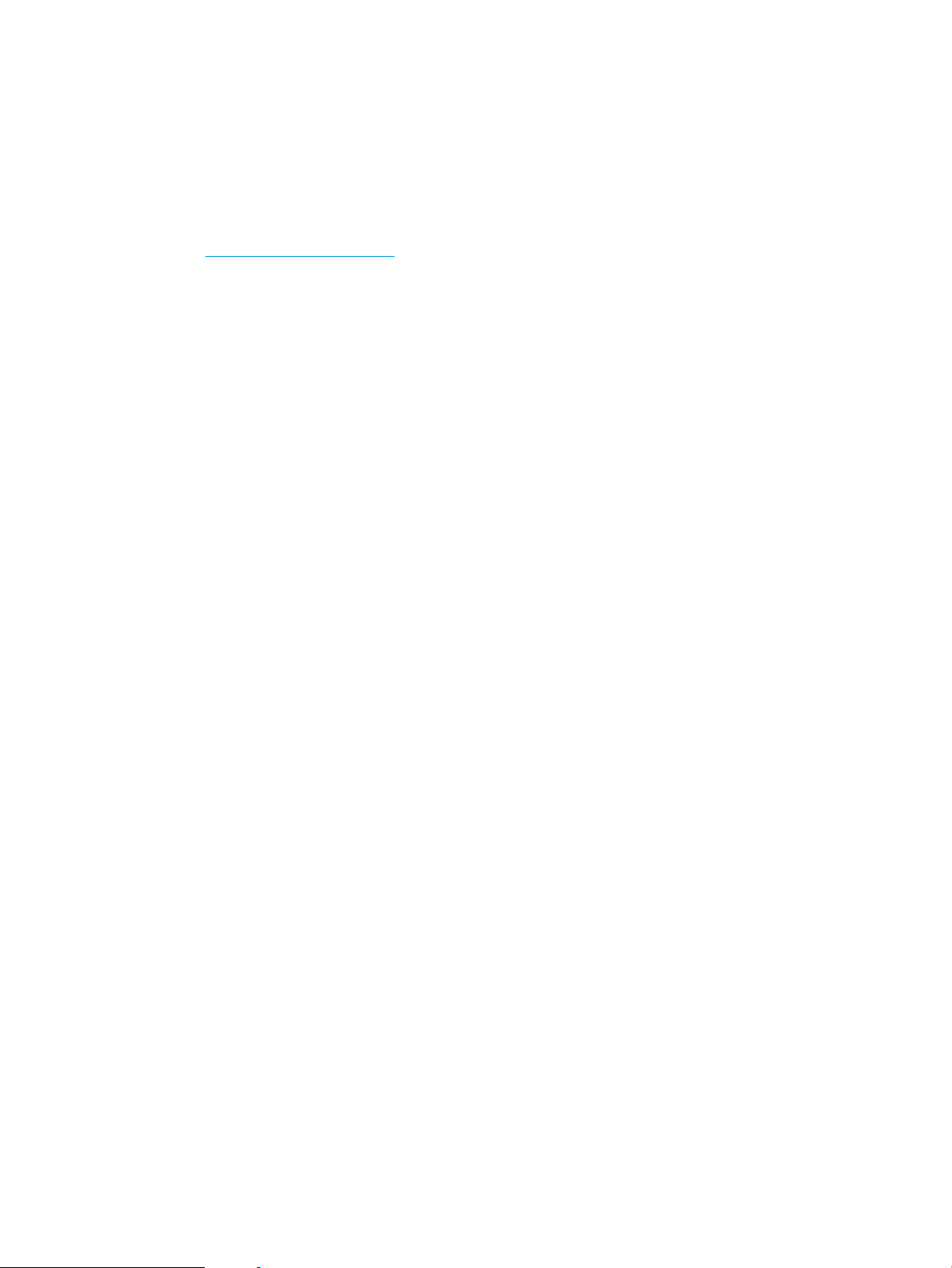
Conguración del hardware e instalación del software de la
impresora
Para obtener instrucciones de conguración básica, consulte el póster de instalación y la guía de instalación
inicial que se suministra con la impresora. Para obtener instrucciones adicionales, visite el sitio web de soporte
de HP.
Vaya a www.hp.com/support/ljM501 si desea obtener ayuda detallada de HP para la impresora. Encuentre
ayuda sobre los temas siguientes:
●
Instalación y conguración
●
Conocimiento y uso
●
Solución de problemas
●
Descargar actualizaciones de software y rmware
●
Cómo unirse a foros de asistencia
●
Cómo encontrar información sobre normativas y garantía
ESWW Conguración del hardware e instalación del software de la impresora 11
Page 20
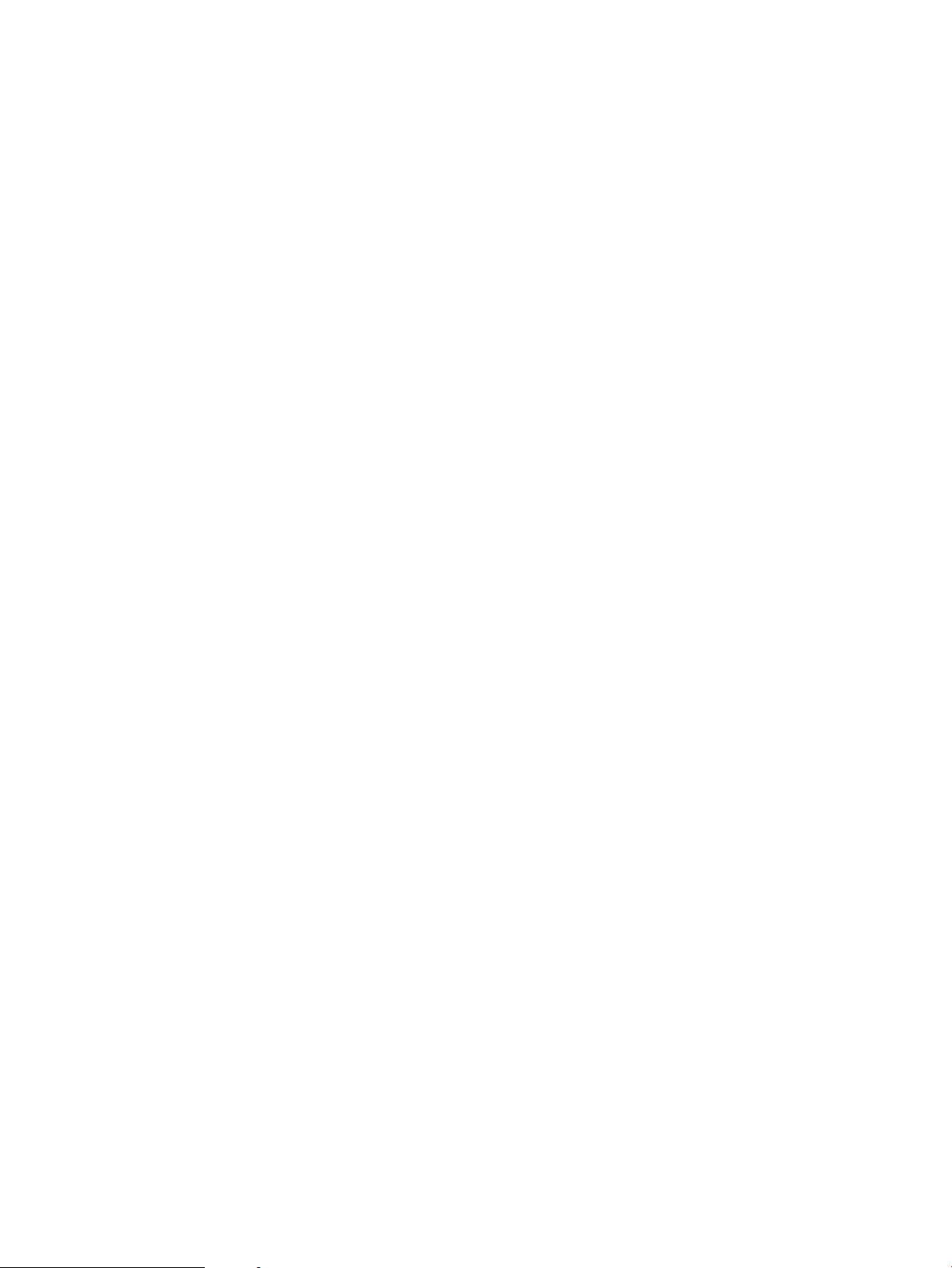
12 Capítulo 1 Información general sobre la impresora ESWW
Page 21
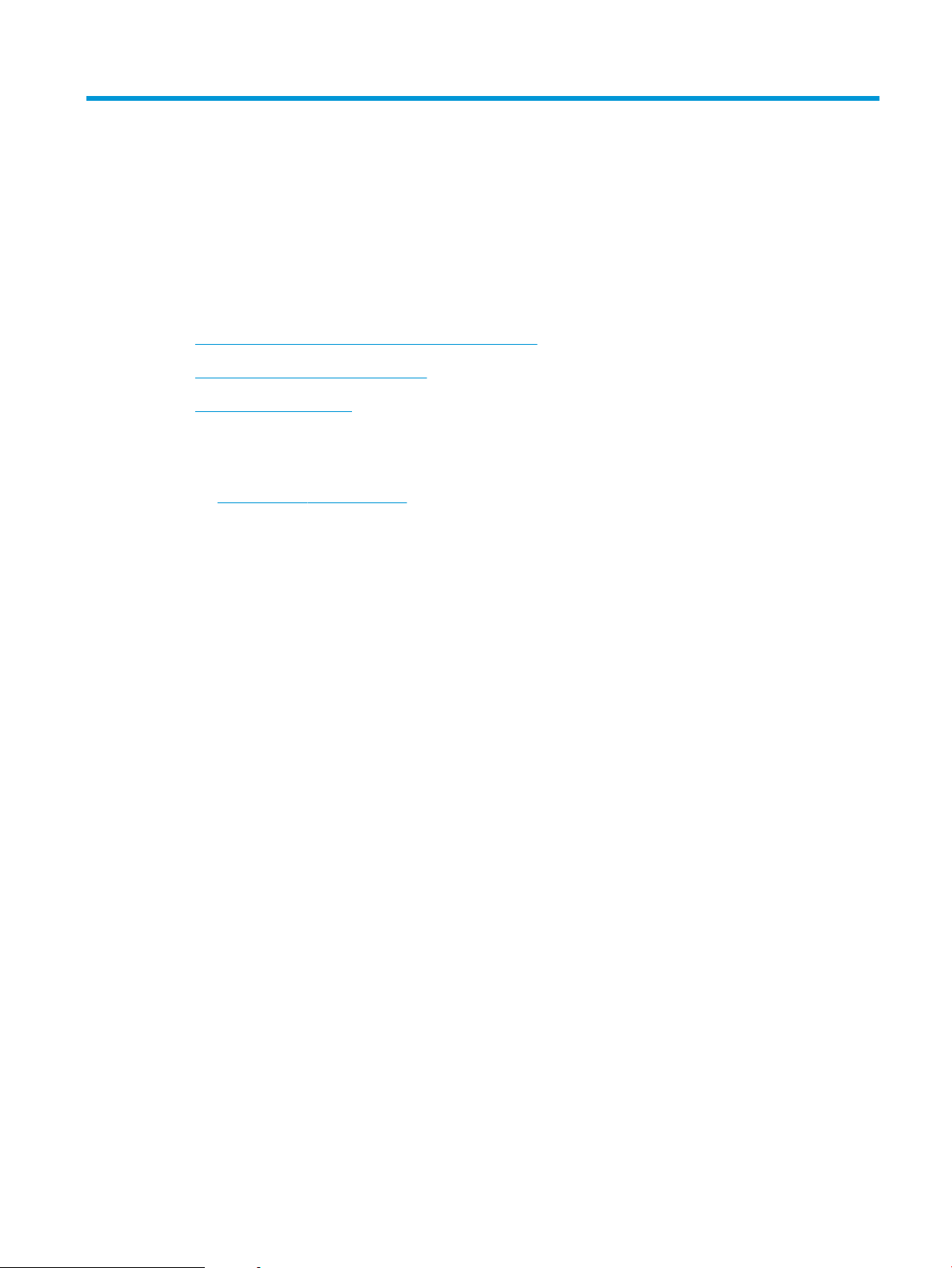
2 Bandejas de papel
●
Carga de papel en la bandeja 1 (bandeja multifunción)
●
Carga de papel en las bandejas 2 y 3
●
Cargar e imprimir sobres
Para obtener más información:
La siguiente información es correcta en el momento de publicación. Para obtener información actualizada,
consulte www.hp.com/support/ljM501.
La ayuda detallada de HP para la impresora incluye la siguiente información:
●
Instalación y conguración
●
Conocimiento y uso
●
Solución de problemas
●
Descargar actualizaciones de software y rmware
●
Cómo unirse a foros de asistencia
●
Cómo encontrar información sobre normativas y garantía
ESWW 13
Page 22
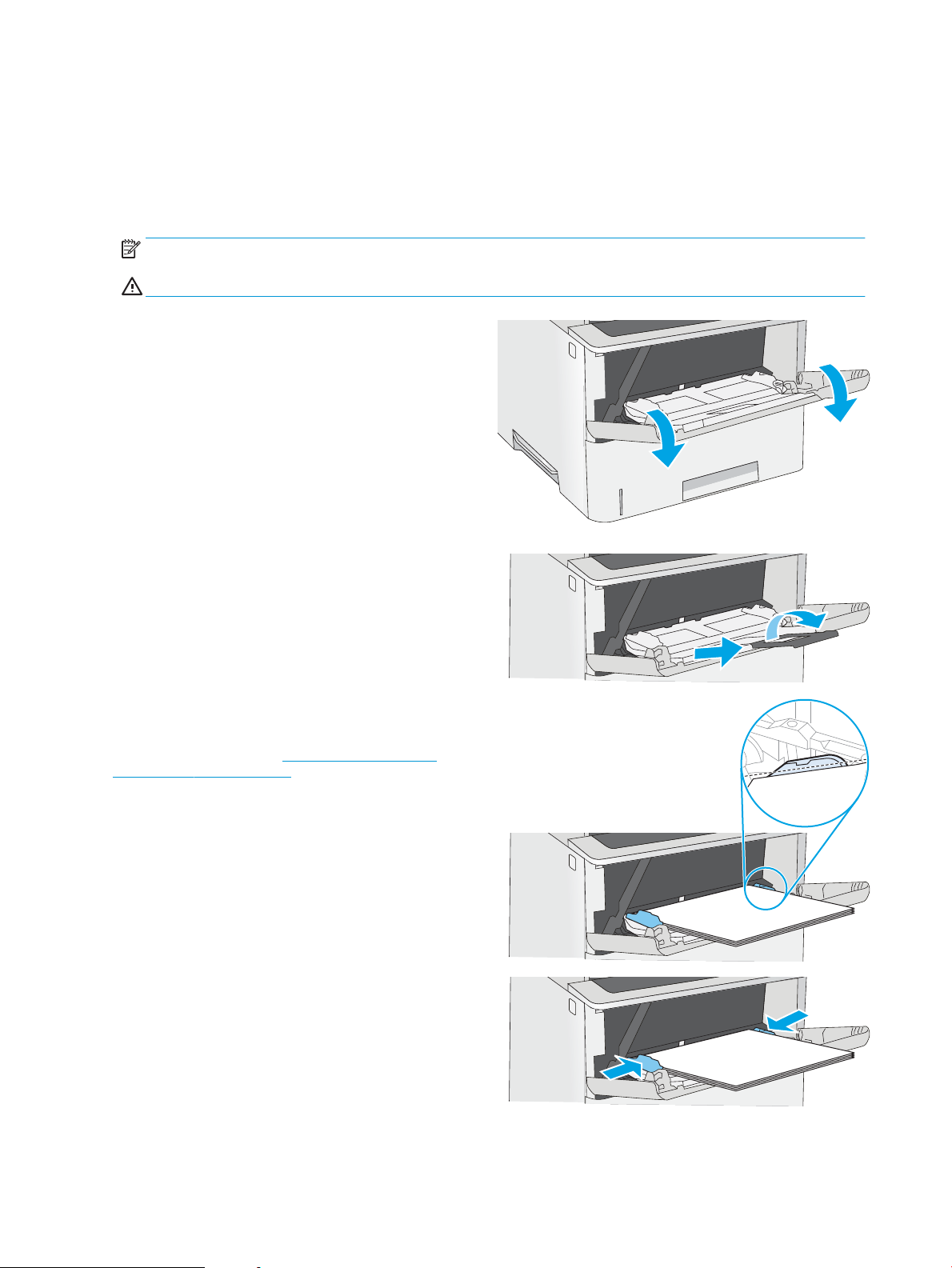
Carga de papel en la bandeja 1 (bandeja multifunción)
Introducción
La información siguiente describe cómo cargar papel en la bandeja 1. Esta bandeja admite hasta 100 hojas de
papel de 75 g/m2.
NOTA: En el controlador de impresión, seleccione el tipo de papel adecuado antes de imprimir.
PRECAUCIÓN: Para evitar atascos, nunca agregue ni quite papel de la bandeja 1 durante la impresión.
1. Sujete el asa de cualquiera de los laterales de la
bandeja 1 y tire de ella hacia delante para abrirla.
2. Extraiga la extensión de la bandeja para colocar el
papel.
3. Separe las guías de papel hasta el tamaño
adecuado y, a continuación, cargue el papel en la
bandeja. Para obtener información acerca de cómo
orientar el papel, consulte Orientación del papel de
la bandeja 1 en la página 15.
Asegúrese de que el papel quede debajo de la línea
de carga de las guías de papel.
NOTA: La altura máxima de pila es de 10 mm o
de 100 folios de 75 g aproximadamente.
4. Ajuste las guías laterales de tal forma que rocen
ligeramente la pila de papel sin llegar a doblarla.
14 Capítulo 2 Bandejas de papel ESWW
Page 23
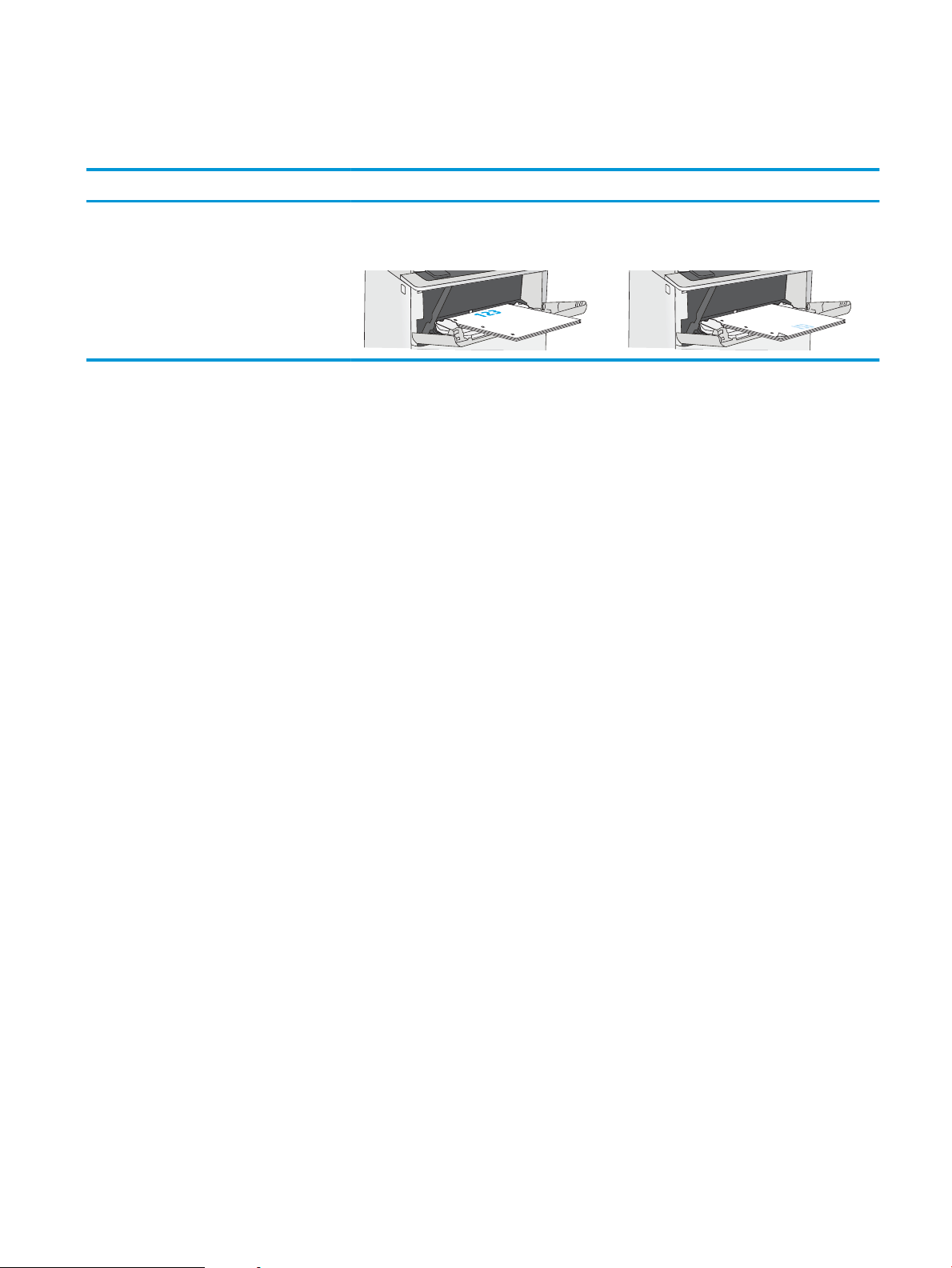
Orientación del papel de la bandeja 1
Si utiliza papel que requiera una orientación especíca, cárguelo según la información de la siguiente tabla.
Tipo de papel Impresión por una cara Impresión dúplex
Membrete, preimpreso o preperforado. Boca arriba
Margen superior hacia la impresora
Boca abajo
Margen inferior hacia la impresora
ESWW Carga de papel en la bandeja 1 (bandeja multifunción) 15
Page 24
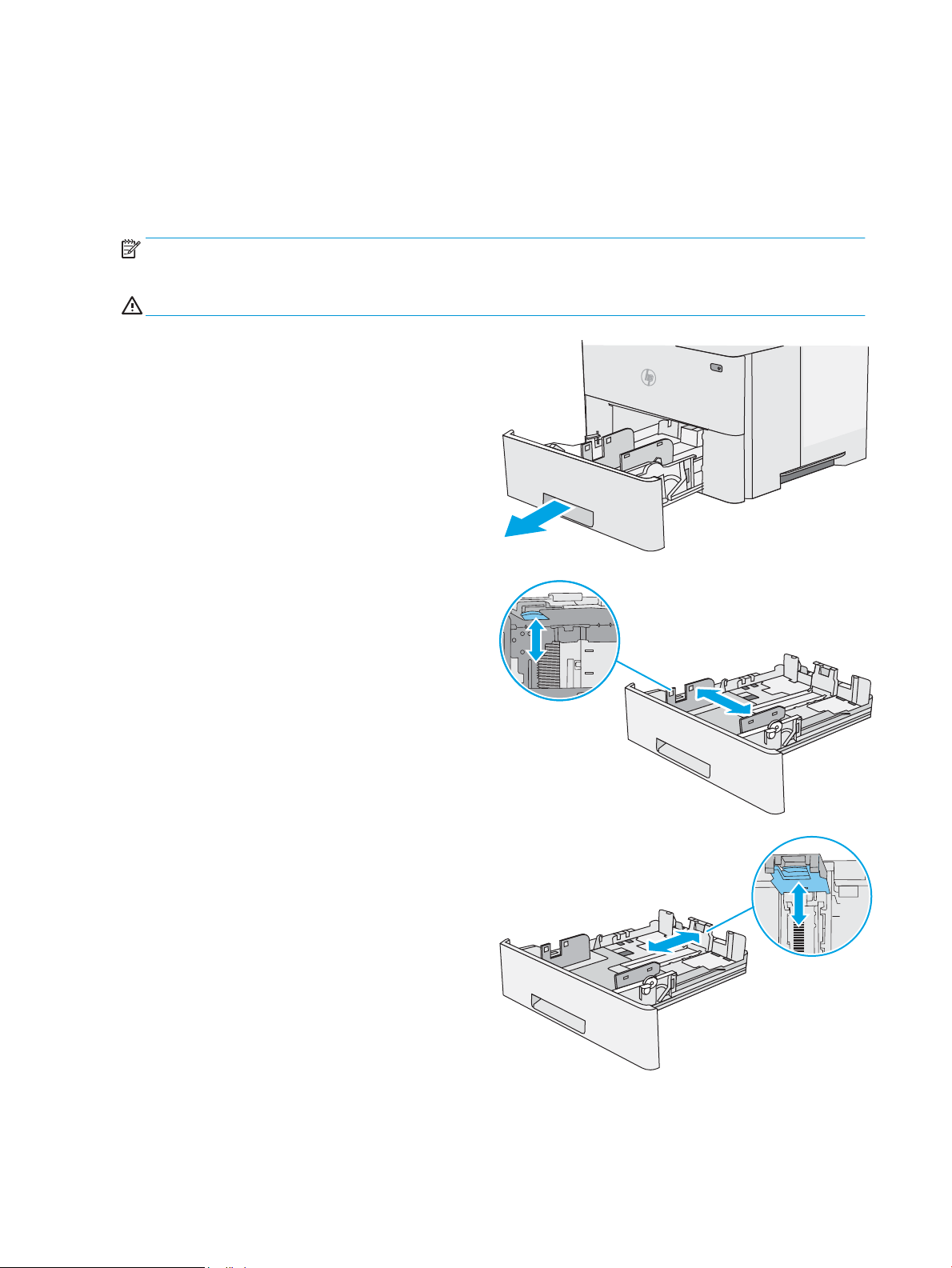
Carga de papel en las bandejas 2 y 3
B6
11
14
Introducción
La siguiente información describe cómo cargar papel en la bandeja 2 y la bandeja 3 opcional para 550 hojas
(número de referencia F2A72A). Esta bandeja opcional admite hasta 550 hojas de papel de 75 g/m2.
NOTA: El procedimiento para cargar el papel en la bandeja 3 para 550 hojas es el mismo que el de la bandeja 2.
Aquí se muestra solo la bandeja 2.
PRECAUCIÓN: No extienda más de una bandeja de papel cada vez.
1. Abra la bandeja.
NOTA: No abra esta bandeja mientras se esté
usando.
2. Antes de cargar el papel, apriete los seguros de
ajuste y deslice las guías de anchura del papel para
adaptarlas al tamaño de papel que se esté usando.
3. Ajuste la guía de longitud de papel apretando el
seguro de ajuste y deslizando la guía hasta el
tamaño de papel que se esté usando.
NOTA: Cuando la bandeja está extendida, el
indicador de tamaño de papel cambia de "A4" a
"14".
16 Capítulo 2 Bandejas de papel ESWW
Page 25
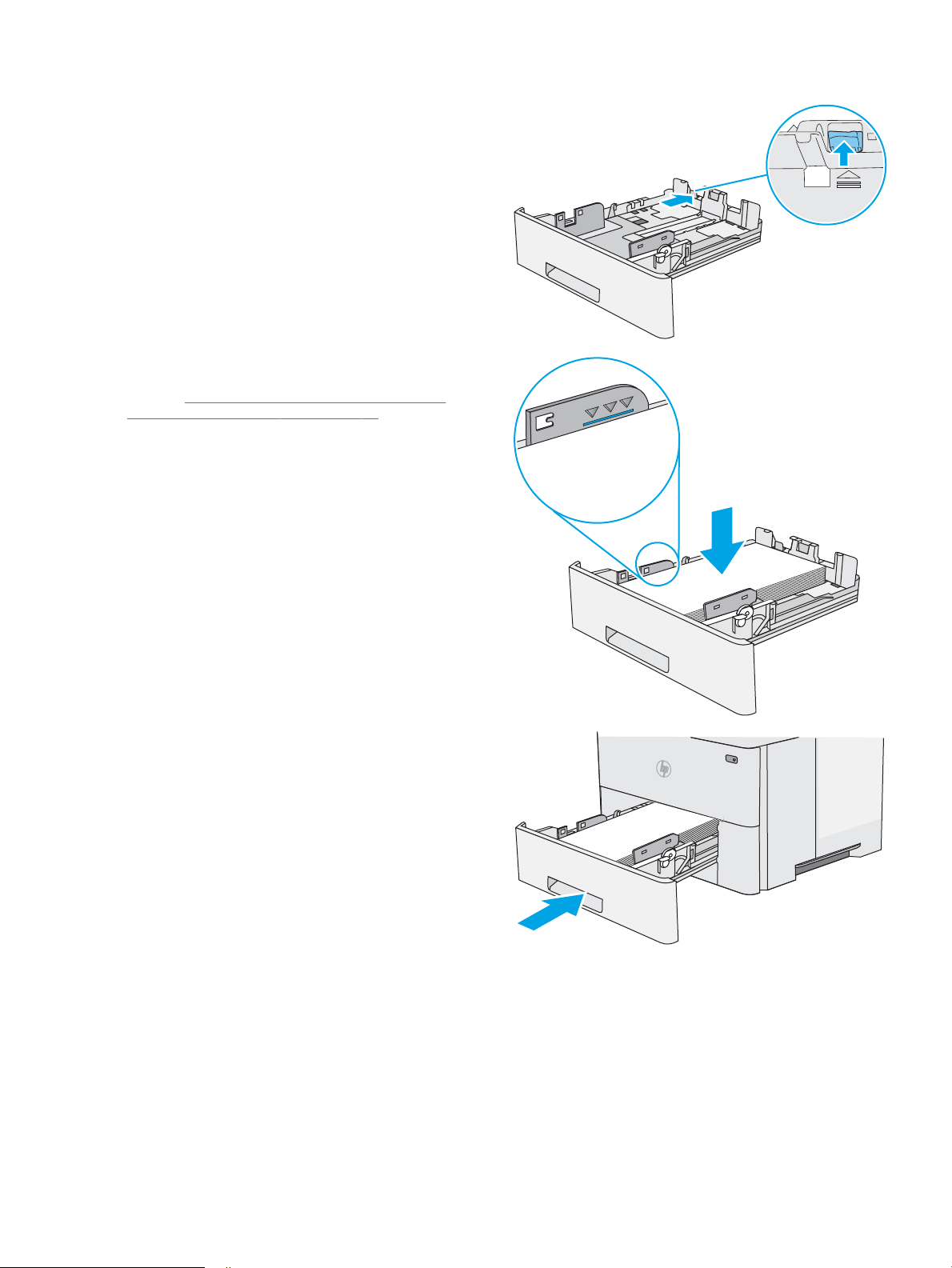
4. Para cargar papel de tamaño Legal en la bandeja,
14
apriete la palanca de la parte posterior de la
bandeja que se encuentra a la izquierda del centro
y, a continuación, extienda la bandeja hacia atrás
hasta el tamaño de papel correcto.
NOTA: Esto no se aplica a otros tamaños de
papel.
5. Ponga papel en la bandeja. Para obtener
información acerca de cómo orientar el papel,
consulte Orientación del papel en la bandeja 2 y la
bandeja para 550 hojas en la página 17.
NOTA: No ajuste las guías de papel demasiado
contra la pila de papel. Ajústelas hasta las sangrías
o marcas de la bandeja.
NOTA: Para evitar atascos, ajuste las guías de
papel al tamaño correcto y no sobrecargue la
bandeja. Asegúrese de que la parte superior de la
pila está debajo del indicador de llenado de la
bandeja, como se muestra en la ampliación de la
ilustración.
6. Cierre la bandeja.
Orientación del papel en la bandeja 2 y la bandeja para 550 hojas
Si utiliza papel que requiera una orientación especíca, cárguelo según la información de la siguiente tabla.
ESWW Carga de papel en las bandejas 2 y 3 17
Page 26
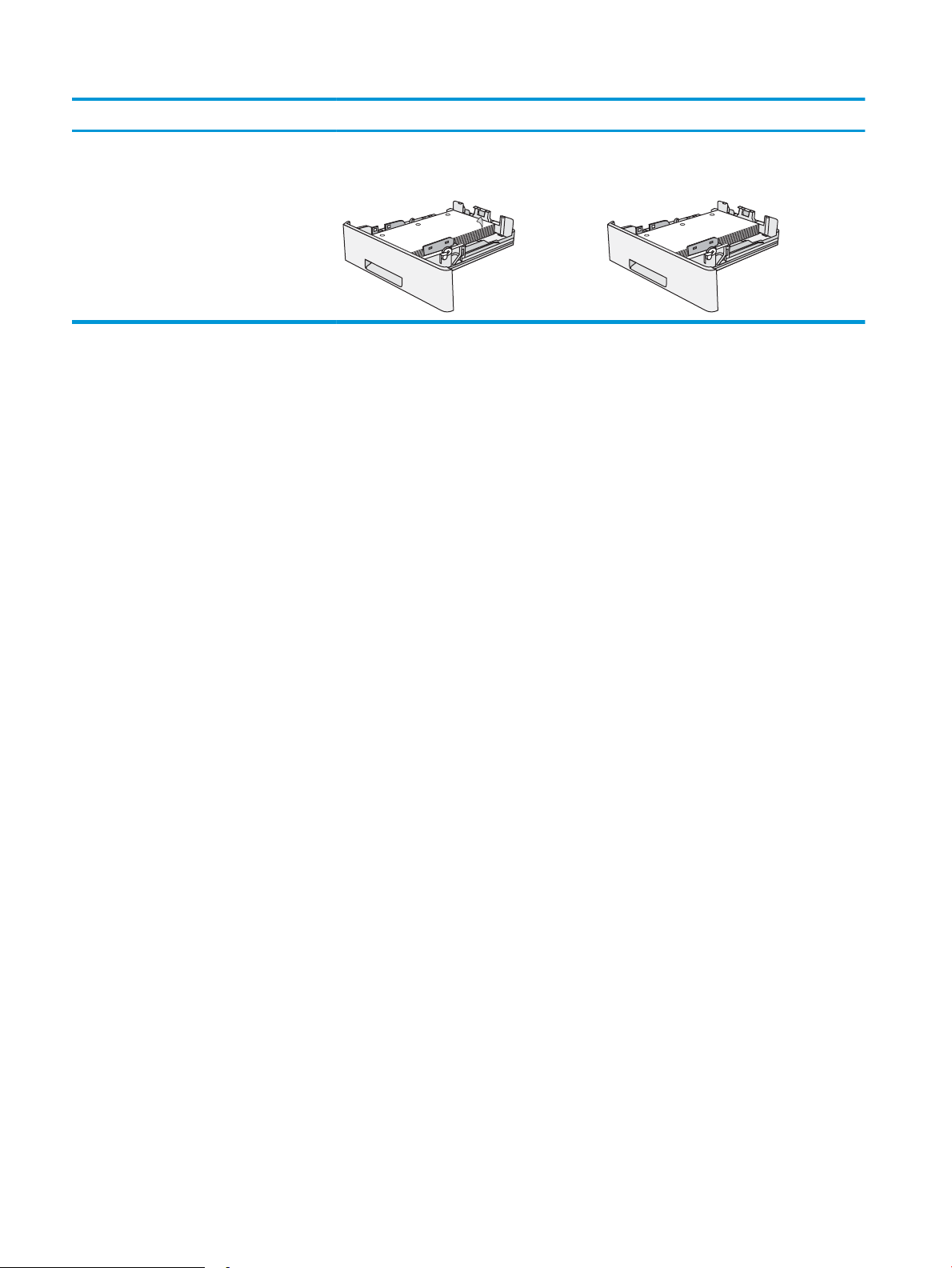
Tipo de papel Impresión por una cara Impresión dúplex
123
123
Membrete, preimpreso o preperforado. Boca abajo
Margen superior en el frontal de la bandeja
Boca arriba
Margen inferior en el frontal de la bandeja
18 Capítulo 2 Bandejas de papel ESWW
Page 27
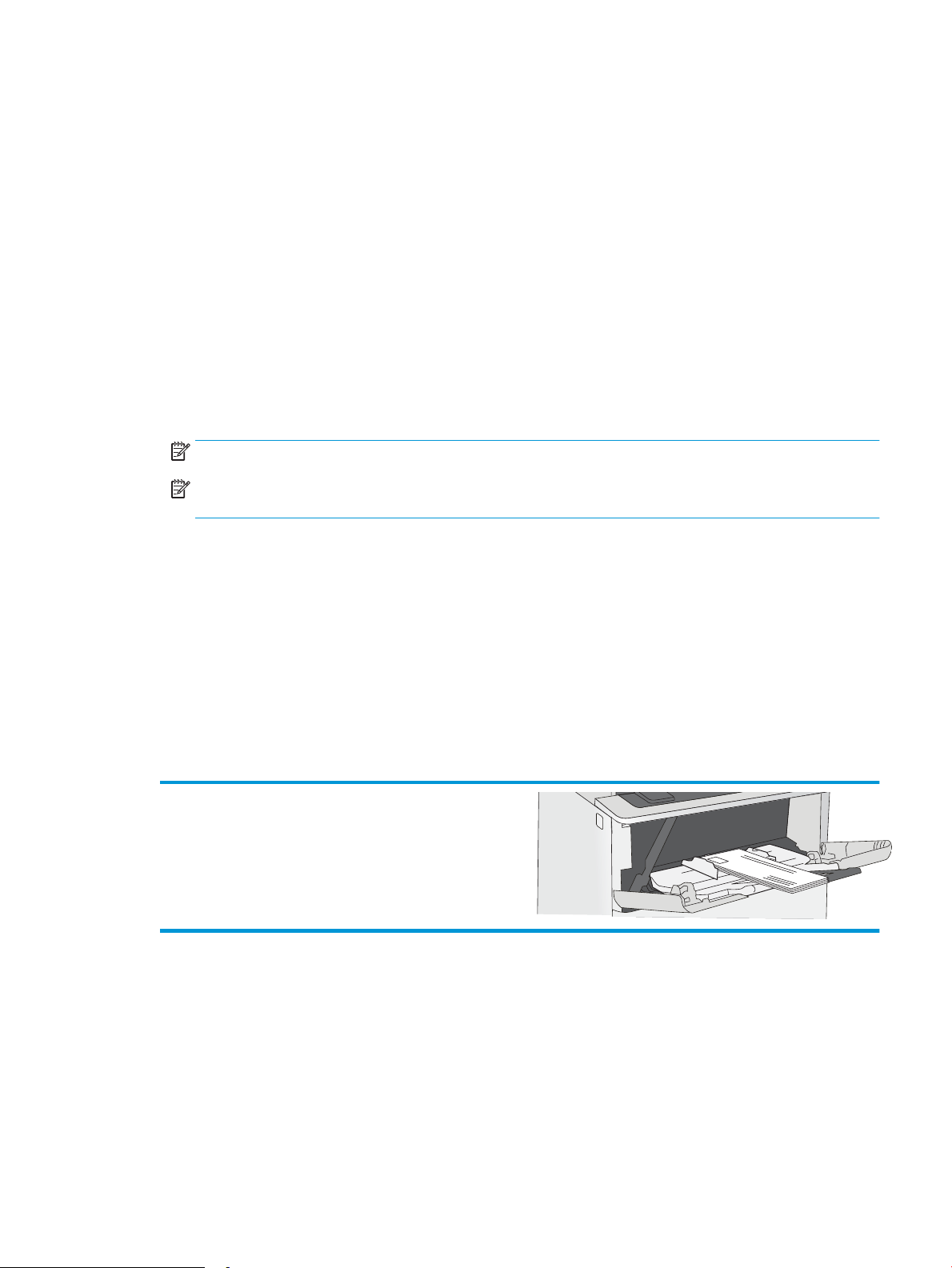
Cargar e imprimir sobres
Introducción
La siguiente información describe cómo cargar e imprimir los sobres. Utilice solo la bandeja 1 para imprimir
sobres. La bandeja 1 admite hasta 10 sobres.
Para imprimir sobres con la opción de alimentación manual, siga estos pasos para seleccionar la conguración
adecuada en el controlador de impresión y a continuación, cargue los sobres en la bandeja después de enviar el
trabajo de impresión a la impresora.
Impresión de sobres
1. En el programa de software, seleccione la opción Imprimir.
2. Seleccione la impresora de la lista de impresoras y, a continuación, haga clic o toque el botón Propiedades o
Preferencias para abrir el controlador de impresión.
NOTA: El nombre del botón varía en función del programa del software.
NOTA: Para acceder a estas funciones desde la pantalla de inicio de Windows 8 o 8.1, seleccione
Dispositivos, Imprimir y, a continuación, seleccione la impresora.
3. Haga clic o toque la cha Papel/Calidad.
4. Seleccione el tamaño adecuado de los sobres de la lista desplegable Tamaño de papel.
5. En la lista desplegable Tipo de papel, seleccione Sobre.
6. En la lista desplegable Origen del papel, seleccione Alimentación manual.
7. Haga clic en el botón Aceptar para cerrar el cuadro de diálogo Propiedades del documento.
8. En el cuadro de diálogo Imprimir, haga clic en el botón Aceptar para imprimir el trabajo.
Orientación del sobre
Cargue los sobres boca arriba en la bandeja 1 con el margen postal
corto hacia la impresora.
ESWW Cargar e imprimir sobres 19
Page 28
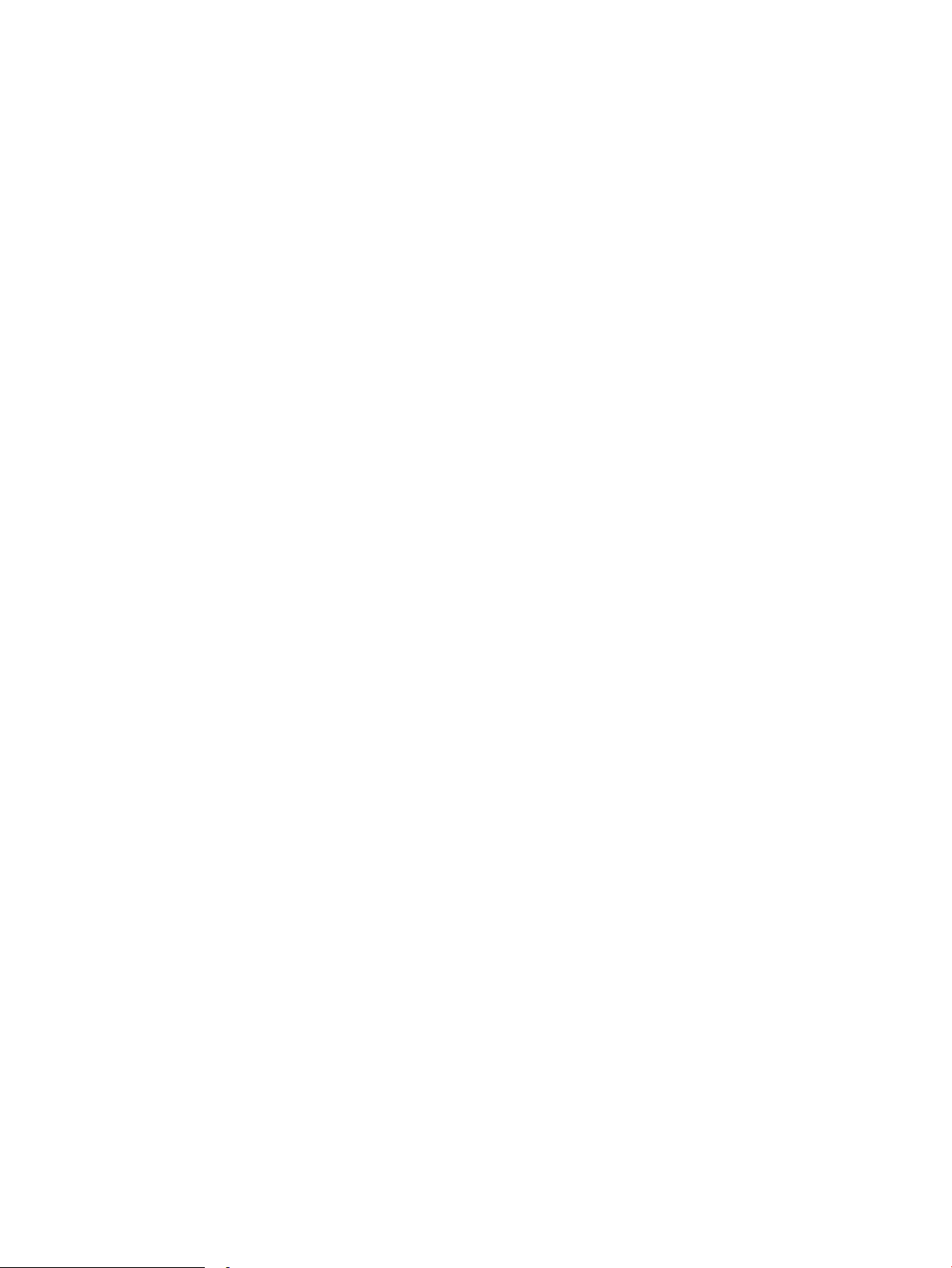
20 Capítulo 2 Bandejas de papel ESWW
Page 29
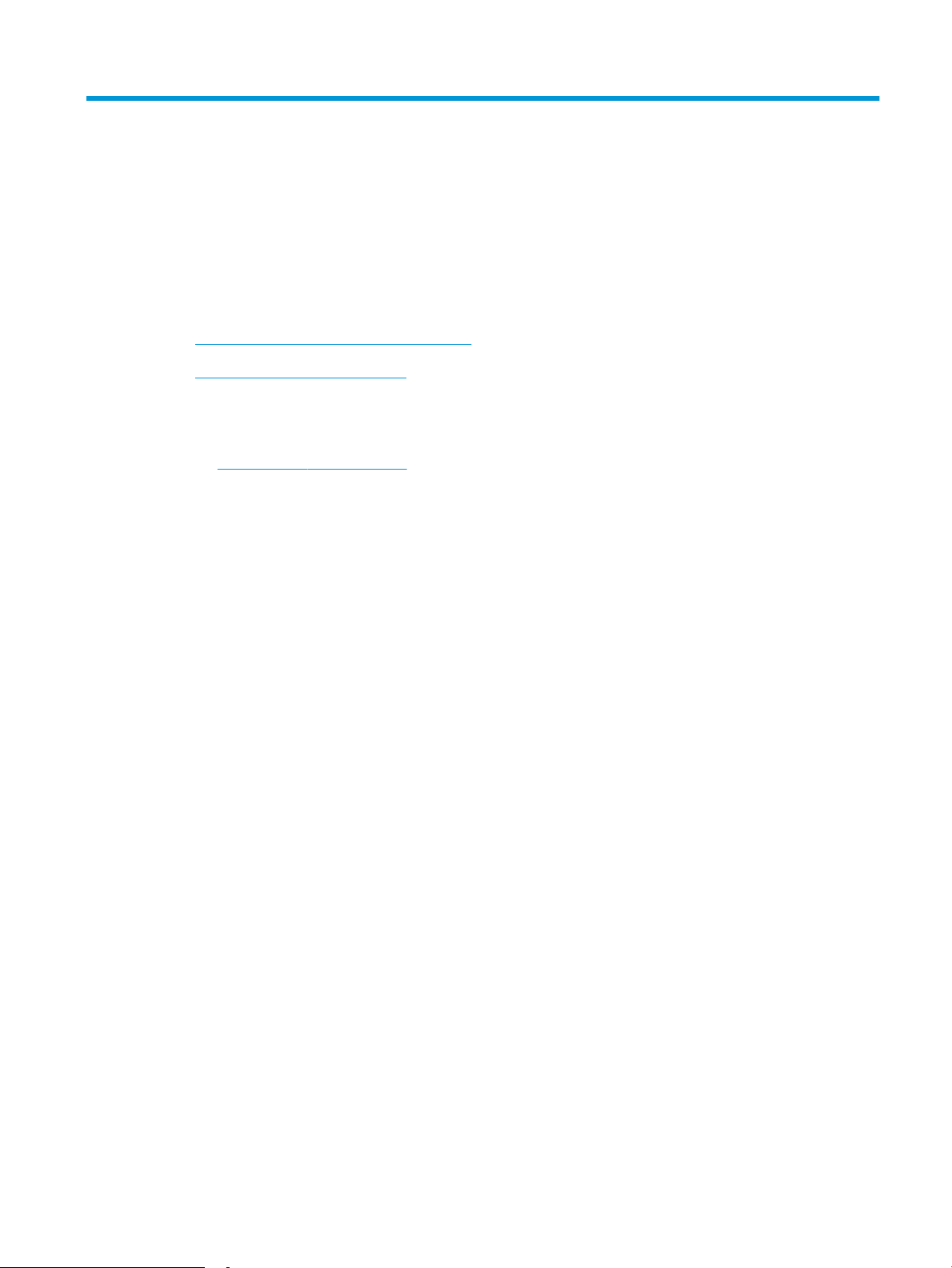
3 Consumibles, accesorios y piezas
●
Pedido de consumibles, accesorios y piezas
●
Sustitución del cartucho de tóner
Para obtener más información:
La siguiente información es correcta en el momento de publicación. Para obtener información actualizada,
consulte www.hp.com/support/ljM501.
La ayuda detallada de HP para la impresora incluye la siguiente información:
●
Instalación y conguración
●
Conocimiento y uso
●
Solución de problemas
●
Descargar actualizaciones de software y rmware
●
Cómo unirse a foros de asistencia
●
Cómo encontrar información sobre normativas y garantía
ESWW 21
Page 30
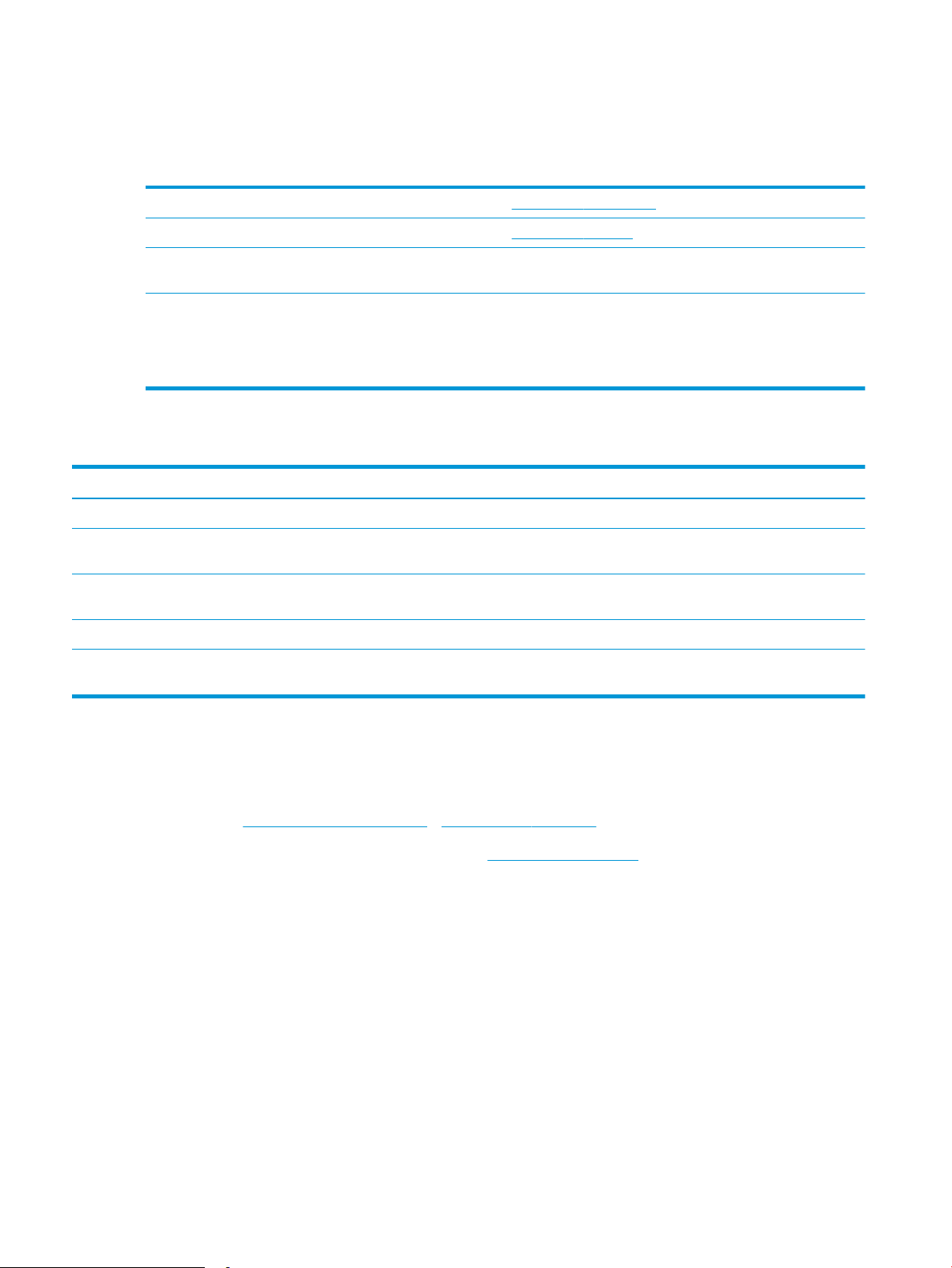
Pedido de consumibles, accesorios y piezas
Pedidos
Realice su pedido de consumibles y papel www.hp.com/go/suresupply
Realice su pedido de piezas y accesorios originales HP www.hp.com/buy/parts
Realice su pedido a través del servicio técnico o proveedores de
asistencia
Pedido mediante el servidor web incorporado de HP (EWS) En un navegador web compatible de su equipo, escriba la
Póngase en contacto con el proveedor de servicio técnico o
asistencia autorizado por HP.
dirección IP o el nombre de host de la impresora en el campo de
dirección/URL. El servidor web incorporado de HP incluye un enlace
al sitio web HP SureSupply, que proporciona la posibilidad de
comprar consumibles de HP originales.
Consumibles y accesorios
Artículo Descripción Número de cartucho Número de pieza
Consumibles
Cartucho de tóner negro original HP
87A LaserJet
Cartucho de tóner negro original de alta
capacidad HP 87X LaserJet
Accesorios
Alimentador de papel de 500 hojas Alimentador de papel opcional para
Cartucho de tóner negro de recambio
de capacidad estándar
Cartucho de tóner negro de recambio
de gran capacidad
550 hojas
87A CF287A
87X CF287X
No se aplica F2A72A
Piezas de autorreparación por parte del cliente
Hay piezas del producto que el cliente puede reparar (CSR) disponibles para muchas impresoras HP LaserJet y
que permiten reducir el tiempo de reparación. Para obtener más información sobre el programa CSR y sus
ventajas, visite www.hp.com/go/csr-support y www.hp.com/go/csr-faq.
Para pedir piezas de recambio de HP originales, visite www.hp.com/buy/parts o póngase en contacto con el
proveedor de servicio técnico o autorizado de HP. Al realizar el pedido, necesitará uno de los datos siguientes: el
número de referencia, el número de serie (que se encuentra en la parte posterior de la impresora), el número del
producto o el nombre de la impresora.
●
Las piezas que se identican como piezas de sustitución de carácter Obligatorio por el usuario las deben
instalar los clientes, a menos que acepte pagar al personal de asistencia técnica de HP para que realice la
reparación. Para esas piezas no se proporciona asistencia in situ o de devolución al almacén de acuerdo con
la garantía de la impresora HP.
●
Las piezas que se identican como piezas de sustitución Opcional por el usuario las pueden instalar el
personal de asistencia técnica de HP si se solicita, sin ningún coste adicional durante el periodo de garantía
de la impresora.
22 Capítulo 3 Consumibles, accesorios y piezas ESWW
Page 31

Opciones de sustitución por
Elemento Descripción
Kit de servicio de rodillos de transferencia Rodillo de transferencia de repuesto Obligatorio F2A68-67910
el usuario Número de pieza
Kit de rodillos de recogida y separación de
la bandeja 1
Kit de rodillos para las bandejas de la 2 a la 3Rodillos de recambio para las bandejas 2 y 3Obligatorio F2A68-67913
Alimentador de papel de 1x550 hojas Alimentador de papel de recambio Obligatorio F2A72-67901
Rodillos de recambio para la bandeja 1 Obligatorio F2A68-67914
ESWW Pedido de consumibles, accesorios y piezas 23
Page 32

Sustitución del cartucho de tóner
Introducción
La siguiente información incluye los detalles del cartucho de tóner para la impresora, así como instrucciones para
su sustitución.
●
Información sobre los cartuchos de tóner
●
Extracción y sustitución del cartucho
Información sobre los cartuchos de tóner
Esta impresora avisa cuando el nivel del cartucho de tóner es bajo y muy bajo. La vida útil real restante del
cartucho de tóner puede variar. Tenga un cartucho de impresión de recambio disponible para instalarlo cuando la
calidad de impresión deje de ser aceptable.
Continúe imprimiendo con el cartucho actual hasta que la distribución del tóner no proporcione una calidad de
impresión aceptable. Para redistribuir el tóner, retire el cartucho de tóner de la impresora y agítelo con cuidado
hacia delante y hacia atrás. Para ver una representación gráca, consulte las instrucciones de sustitución del
cartucho. Reinserte el cartucho de tóner en la impresora y cierre la cubierta.
Para adquirir cartuchos o comprobar su compatibilidad con la impresora, diríjase a HP SureSupply en la dirección
www.hp.com/go/suresupply. Desplácese hasta la parte inferior de la página y compruebe que la información del
país/región sea correcta.
Artículo Descripción Número de cartucho Número de pieza
Cartucho de tóner negro original
HP 87A LaserJet
Cartucho de tóner negro original
de alta capacidad HP 87X
LaserJet
Cartucho de tóner negro de
recambio de capacidad estándar
Cartucho de tóner negro de
recambio de gran capacidad
87A CF287A
87X CF287X
NOTA: Los cartuchos de tóner de alta capacidad pueden contener más tóner que los cartuchos estándar para
proporcionar un mayor rendimiento. Para obtener más información, visite www.hp.com/go/learnaboutsupplies.
No extraiga el cartucho de tóner de su embalaje hasta que no llegue el momento de cambiarlo.
PRECAUCIÓN: Para evitar que el cartucho de tóner se dañe, no lo exponga a la luz más de unos pocos minutos.
Cubra el tambor de imágenes verde si debe retirar el cartucho de tóner de la impresora durante un periodo
extendido.
La siguiente ilustración muestra los componentes del cartucho de tóner.
24 Capítulo 3 Consumibles, accesorios y piezas ESWW
Page 33

1 2
1 Chip de memoria
2 Tambor de imágenes
PRECAUCIÓN: No toque el tambor de imágenes. Las huellas digitales pueden causar problemas en la calidad de la
impresión.
PRECAUCIÓN: Si se mancha la ropa de tóner, límpiela con un paño seco y lávela en agua fría. El agua caliente
ja el tóner en los tejidos.
NOTA: La caja del cartucho de tóner contiene información acerca del reciclaje de cartuchos de tóner usados.
Extracción y sustitución del cartucho
1. Pulse el botón de liberación de la cubierta superior
en el lado izquierdo de la impresora.
ESWW Sustitución del cartucho de tóner 25
Page 34

2. Abra la puerta delantera.
1
3
2
3. Sujete el asa del cartucho de tóner usado y tire de
ella para extraerlo.
4. Extraiga el cartucho de tóner nuevo de su
envoltorio protector; para ello, quite la tira de
plástico y abra el paquete. Guarde todos los
materiales de embalaje para el reciclado del
cartucho de tóner usado.
26 Capítulo 3 Consumibles, accesorios y piezas ESWW
Page 35

5. Sujete el cartucho de tóner por los dos lados y
agítelo arriba y abajo 5 o 6 veces.
6. Alinee el cartucho de tóner con la ranura e
introdúzcalo en la impresora.
ESWW Sustitución del cartucho de tóner 27
Page 36

7. Cierre la puerta delantera.
2
1
8. Empaquete el cartucho de tóner en la caja en la
que recibió el cartucho nuevo. Consulte a la guía
sobre reciclado incluida para obtener información
sobre reciclado.
En Estados Unidos, se incluye en la caja una
etiqueta de envío con franqueo prepagado. En
otros países/regiones, diríjase a www.hp.com/
recycle para imprimir una etiqueta de envío con
franqueo prepagado.
Adhiera la etiqueta de franqueo prepagado a la
caja y devuelva el cartucho usado a HP para su
reciclaje.
28 Capítulo 3 Consumibles, accesorios y piezas ESWW
Page 37

4 Impresión
●
Tareas de impresión (Windows)
●
Tareas de impresión (OS X)
●
Almacenamiento de trabajos de impresión en la unidad de memoria ash USB para imprimirlos
posteriormente
●
Impresión móvil
Para obtener más información:
La siguiente información es correcta en el momento de publicación. Para obtener información actualizada,
consulte www.hp.com/support/ljM501.
La ayuda detallada de HP para la impresora incluye la siguiente información:
●
Instalación y conguración
●
Conocimiento y uso
●
Solución de problemas
●
Descargar actualizaciones de software y rmware
●
Cómo unirse a foros de asistencia
●
Cómo encontrar información sobre normativas y garantía
ESWW 29
Page 38

Tareas de impresión (Windows)
Cómo imprimir (Windows)
El siguiente procedimiento describe el proceso básico de impresión para Windows.
1. Desde el programa de software, seleccione la opción Imprimir.
2. Seleccione la impresora de la lista de impresoras. Para cambiar la conguración, haga clic o toque el botón
Propiedades o Preferencias para abrir el controlador de impresión.
NOTA: El nombre del botón varía según el programa de software.
NOTA: Para acceder a estas funciones desde la aplicación de la pantalla de inicio de Windows 8 o 8.1,
seleccione Dispositivos, Imprimir y, a continuación, seleccione la impresora.
NOTA: Para obtener más información, haga clic en el botón Ayuda (?) en el controlador de impresión.
NOTA: El controlador de impresión puede ser distinto del que se muestra aquí, pero los pasos son los
mismos.
3. Haga clic o toque las chas del controlador de impresión para congurar las opciones disponibles. Por
ejemplo, congure la orientación del papel en la cha Acabado y dena el origen del papel, el tipo de papel,
el tamaño de papel y la opciones de calidad en la cha Papel/Calidad.
30 Capítulo 4 Impresión ESWW
Page 39

4. Haga clic o toque el botón Aceptar para volver al cuadro de diálogo Imprimir. Seleccione el número de
copias que va a imprimir en esta pantalla.
5. Haga clic o toque el botón Aceptar para imprimir el trabajo.
ESWW Tareas de impresión (Windows) 31
Page 40

Impresión automática en ambas caras (Windows)
Utilice este procedimiento en impresoras que tengan una unidad de impresión dúplex automática instalada. Si la
impresora no tiene una unidad de impresión dúplex automática instalada o desea imprimir en tipos de papel que
el accesorio de impresión dúplex no admite, tiene la opción de imprimir en ambas caras manualmente.
1. Desde el programa de software, seleccione la opción Imprimir.
2. Seleccione la impresora de la lista de impresoras y, a continuación, haga clic o toque el botón Propiedades o
Preferencias para abrir el controlador de impresión.
NOTA: El nombre del botón varía según el programa de software.
NOTA: Para acceder a estas funciones desde la aplicación de la pantalla de inicio de Windows 8 o 8.1,
seleccione Dispositivos, Imprimir y, a continuación, seleccione la impresora.
3. Haga clic en la cha Acabado o tóquela.
4. Active la casilla de vericación Imprimir en ambas caras. Haga clic en el botón Aceptar para cerrar el cuadro
de diálogo Propiedades del documento.
5. En el cuadro de diálogo Imprimir, haga clic en el botón Aceptar para imprimir el trabajo.
Impresión manual en ambas caras (Windows)
Utilice este procedimiento en impresoras que no tengan una unidad de impresión dúplex automática instalada o
para imprimir en papel que la unidad de impresión dúplex no admita.
1. Desde el programa de software, seleccione la opción Imprimir.
2. Seleccione la impresora de la lista de impresoras y, a continuación, haga clic o toque el botón Propiedades o
Preferencias para abrir el controlador de impresión.
NOTA: El nombre del botón varía según el programa de software.
NOTA: Para acceder a estas funciones desde la aplicación de la pantalla de inicio de Windows 8 o 8.1,
seleccione Dispositivos, Imprimir y, a continuación, seleccione la impresora.
3. Haga clic en la cha Acabado o tóquela.
4. Active la casilla de vericación Imprimir en ambas caras (manualmente). Haga clic en Aceptar para imprimir
la primera cara del trabajo.
5. Retire el trabajo impreso de la bandeja de salida y colóquelo en la bandeja 1.
6. Si se le solicita, toque el botón del panel de control adecuado para continuar.
32 Capítulo 4 Impresión ESWW
Page 41

Impresión de varias páginas por hoja (Windows)
1. Desde el programa de software, seleccione la opción Imprimir.
2. Seleccione la impresora de la lista de impresoras y, a continuación, haga clic o toque el botón Propiedades o
Preferencias para abrir el controlador de impresión.
NOTA: El nombre del botón varía según el programa de software.
NOTA: Para acceder a estas funciones desde la aplicación de la pantalla de inicio de Windows 8 o 8.1,
seleccione Dispositivos, Imprimir y, a continuación, seleccione la impresora.
3. Haga clic en la cha Acabado o tóquela.
4. Seleccione el número de página por hoja desde la lista desplegable Páginas por hoja.
5. Seleccione las opciones adecuadas de Imprimir bordes de página, Orden de páginas y Orientación. Haga clic
en el botón Aceptar para cerrar el cuadro de diálogo Propiedades del documento.
6. En el cuadro de diálogo Imprimir, haga clic en el botón Aceptar para imprimir el trabajo.
Selección del tipo de papel (Windows)
1. Desde el programa de software, seleccione la opción Imprimir.
2. Seleccione la impresora de la lista de impresoras y, a continuación, haga clic o toque el botón Propiedades o
Preferencias para abrir el controlador de impresión.
NOTA: El nombre del botón varía según el programa de software.
NOTA: Para acceder a estas funciones desde la aplicación de la pantalla de inicio de Windows 8 o 8.1,
seleccione Dispositivos, Imprimir y, a continuación, seleccione la impresora.
3. Haga clic o toque la cha Papel/Calidad.
4. En la lista desplegable Tipo de papel, seleccione la opción de tipo de papel que mejor se ajuste al papel que
está utilizando y, a continuación, haga clic en el botón Aceptar.
5. Haga clic en el botón Aceptar para cerrar el cuadro de diálogo Propiedades del documento. En el cuadro de
diálogo Imprimir, haga clic en el botón Aceptar para imprimir el trabajo.
Tareas de impresión adicionales
Visite www.hp.com/support/ljM501.
Instrucciones disponibles para ejecutar tareas de impresión especícas, como las siguientes:
●
Crear y usar atajos de impresión o preajustes
●
Seleccionar el tamaño de papel o utilizar un tamaño de papel personalizado
●
Seleccionar la orientación de la página
●
Crear un folleto
●
Cambiar el tamaño de un documento para que se ajuste a un tamaño de papel determinado
ESWW Tareas de impresión (Windows) 33
Page 42

●
Imprimir las primeras o últimas páginas del documento en un papel diferente
●
Imprimir ligranas en un documento
34 Capítulo 4 Impresión ESWW
Page 43

Tareas de impresión (OS X)
Cómo imprimir (OS X)
El siguiente procedimiento describe el proceso básico de impresión para OS X.
1. Haga clic en el menú Archivo y, a continuación, en Imprimir.
2. Seleccione la impresora.
3. Haga clic en Mostrar detalles o en Copias y páginas y, a continuación, seleccione otros menús para ajustar la
conguración de la impresora.
NOTA: El nombre del elemento varía en función del programa del software.
4. Haga clic en el botón Imprimir.
Impresión automática en ambas caras (OS X)
NOTA: Esta información hace referencia a las impresoras que incluyen una unidad de impresión dúplex
automática.
NOTA: Esta función está disponible si instala el controlador de impresión de HP. Es posible que no esté
disponible si se usa AirPrint.
1. Haga clic en el menú Archivo y, a continuación, en Imprimir.
2. Seleccione la impresora.
3. Haga clic en Mostrar detalles o en Copias y páginas y, a continuación, haga clic en el menú Diseño.
NOTA: El nombre del elemento varía en función del programa del software.
4. Seleccione una opción de encuadernación en la lista desplegable A doble cara.
5. Haga clic en el botón Imprimir.
Impresión manual en ambas caras (OS X)
NOTA: Esta función está disponible si instala el controlador de impresión de HP. Es posible que no esté
disponible si se usa AirPrint.
1. Haga clic en el menú Archivo y, a continuación, en Imprimir.
2. Seleccione la impresora.
3. Haga clic en Mostrar detalles o en Copias y páginas y, a continuación, haga clic en el menú Dúplex manual.
NOTA: El nombre del elemento varía en función del programa del software.
4. Haga clic en el cuadro Dúplex manual para seleccionar una opción de encuadernación.
5. Haga clic en el botón Imprimir.
6. Vaya a la impresora y retire el papel en blanco que se encuentre en la bandeja 1.
ESWW Tareas de impresión (OS X) 35
Page 44

7. Retire la pila impresa de la bandeja de salida y colóquela con la cara impresa boca abajo en la bandeja de
entrada.
8. Si se le solicita, toque el botón del panel de control adecuado para continuar.
Impresión de varias páginas por hoja (OS X)
1. Haga clic en el menú Archivo y, a continuación, en Imprimir.
2. Seleccione la impresora.
3. Haga clic en Mostrar detalles o en Copias y páginas y, a continuación, haga clic en el menú Diseño.
NOTA: El nombre del elemento varía en función del programa del software.
4. En la lista desplegable Páginas por hoja, seleccione el número de páginas que desee imprimir en cada hoja.
5. En el área Orientación, seleccione el orden y la colocación de las páginas en la hoja.
6. En el menú Márgenes, seleccione el tipo de margen que desee imprimir alrededor de cada página de la
hoja.
7. Haga clic en el botón Imprimir.
Selección del tipo de papel (OS X)
1. Haga clic en el menú Archivo y, a continuación, en Imprimir.
2. Seleccione la impresora.
3. Haga clic en Mostrar detalles o en Copias y páginas y, a continuación, haga clic en el menú Soporte y calidad
o en el menú Papel/Calidad.
NOTA: El nombre del elemento varía en función del programa del software.
4. Seleccione entre las opciones de Soporte y calidad o Papel/Calidad.
NOTA: Esta lista contiene el conjunto principal de opciones disponibles. Algunas opciones no están
disponibles en todas las impresoras.
●
Tipo de soporte: Seleccione la opción para el tipo de papel del trabajo de impresión.
●
Calidad de impresión: Seleccione el nivel de resolución para el trabajo de impresión.
●
Impresión de borde a borde: Seleccione esta opción para imprimir cerca de los bordes del papel.
●
EconoMode: Seleccione esta opción para ahorrar tóner al imprimir borradores de documentos.
5. Haga clic en el botón Imprimir.
Tareas de impresión adicionales
Visite www.hp.com/support/ljM501.
Instrucciones disponibles para ejecutar tareas de impresión especícas, como las siguientes:
●
Crear y usar atajos de impresión o preajustes
●
Seleccionar el tamaño de papel o utilizar un tamaño de papel personalizado
36 Capítulo 4 Impresión ESWW
Page 45

●
Seleccionar la orientación de la página
●
Crear un folleto
●
Cambiar el tamaño de un documento para que se ajuste a un tamaño de papel determinado
●
Imprimir las primeras o últimas páginas del documento en un papel diferente
●
Imprimir ligranas en un documento
ESWW Tareas de impresión (OS X) 37
Page 46

Almacenamiento de trabajos de impresión en la unidad de memoria
ash USB para imprimirlos posteriormente
●
Introducción
●
Antes de empezar
●
Congurar la impresora para el almacenamiento de trabajos
●
Creación de un trabajo almacenado (Windows)
●
Impresión de un trabajo almacenado
●
Eliminación de un trabajo almacenado
●
Información enviada a la impresora con nes de recuento de trabajos de impresión
Introducción
Esta sección indica los procedimientos para crear e imprimir documentos almacenados en la unidad de memoria
ash USB. Estos trabajos se pueden imprimir más adelante.
Antes de empezar
La función de almacenamiento de trabajos presenta los siguientes requisitos:
●
En el puerto USB host posterior debe instalarse una unidad de memoria ash USB 2.0 especíca con al
menos 16 GB de espacio libre. Esta unidad de memoria ash USB contiene los trabajos de almacenamiento
de trabajos enviados a la impresora. Si retira esta unidad de memoria ash USB de la impresora, se
desactivará la función de almacenamiento de trabajos.
●
Si está utilizando un controlador de impresión universal HP (UPD), debe usar la versión 5.9.0 o superior de
UPD.
Congurar la impresora para el almacenamiento de trabajos
Complete los siguientes procesos para activar la función de almacenamiento de trabajos de la impresora.
Paso 1. Instale la unidad de memoria ash USB
1. Localice el puerto USB host posterior.
NOTA: En algunos modelos, el puerto USB host posterior está tapado. Retire la cubierta del puerto USB
host posterior antes de continuar.
38 Capítulo 4 Impresión ESWW
Page 47

2. Instale la unidad de memoria ash USB en el puerto USB host posterior.
El panel de control muestra el mensaje Para formatear la unidad de memoria ash USB para el
almacenamiento de trabajos pulse OK.
3. Pulse el botón OK y, a continuación, siga las instrucciones del panel de control para completar el
procedimiento
Paso 2. Actualice el controlador de impresión
Actualice el controlador de impresión en Windows
1. Haga clic en el botón Inicio y, a continuación, haga clic en Dispositivos e impresoras.
2. Haga clic con el botón derecho del ratón en el nombre de la impresora HP y, seguidamente, seleccione
Propiedades de la impresora.
3. En el cuadro de diálogo de Propiedades, seleccione la cha Conguración del dispositivo.
4. Seleccione Actualizar ahora y, a continuación, haga clic en Aceptar. Las actualizaciones del controlador de
impresión.
El controlador de impresión actualizado incluirá la cha Almacenamiento de trabajos.
Creación de un trabajo almacenado (Windows)
Almacene trabajos en la unidad de memoria ash USB para una impresión privada o retrasada.
NOTA: El controlador de impresión puede ser distinto del que se muestra aquí, pero los pasos son los mismos.
1. Desde el programa de software,seleccione la opción Imprimir.
ESWW Almacenamiento de trabajos de impresión en la unidad de memoria ash USB para imprimirlos
posteriormente
39
Page 48

2. Seleccione la impresora en la lista de impresoras y, a continuación, seleccione Propiedades o Preferencias
(el nombre varía en función de los diferentes programas de software).
NOTA: El nombre del botón varía según el programa de software.
NOTA: Para acceder a estas funciones desde la aplicación de la pantalla de inicio de Windows 8 o 8.1,
seleccione Dispositivos, Imprimir y, a continuación, seleccione la impresora.
3. Haga clic en la cha Almacenamiento de trabajos.
4. Seleccione la opción Modo de almacenamiento de trabajos.
Modo Descripción Protegido con PIN Eliminación de trabajos
Impresión de prueba Imprima la primera página de
un documento para
comprobar la calidad de
impresión y, a continuación,
imprima el resto del
documento desde el panel de
control de la impresora
No Automáticamente después de
que el trabajo se imprime o
cuando se alcanza el límite de
retención del trabajo.
40 Capítulo 4 Impresión ESWW
Page 49

Modo Descripción Protegido con PIN Eliminación de trabajos
Trabajo personal el trabajo no se imprime hasta
que lo solicite en el panel de
control de la impresora.
Para este modo de
almacenamiento de trabajo,
puede seleccionar una de las
opciones Hacer trabajo
privado/seguro:
●
Si asigna un número de
identicación
personal (PIN) al trabajo,
debe proporcionarlo en
el panel de control.
●
Si cifra el trabajo, debe
proporcionar la
contraseña requerida en
el panel de control.
el trabajo de impresión se
elimina de la memoria una vez
se ha imprimido y se pierde si
la impresora se apaga.
Copia rápida Permite imprimir el número
solicitado de copias de un
trabajo y, a continuación,
almacenar una copia de él en
la memoria de la impresora
para poder imprimirlo más
adelante.
Sí (opcional) Automáticamente después de
que el trabajo se imprime o
cuando se alcanza el límite de
retención del trabajo.
No Manual
Trabajo almacenado Almacene un trabajo en la
unidad de memoria ash USB
para que otros usuarios
puedan imprimirlo en
cualquier momento.
5. Para utilizar un nombre de usuario o de trabajo personalizado,haga clic en el botón Personalizado y,a
continuación,introduzca el nombre de usuario o de trabajo.
Si existe otro trabajo almacenado con ese nombre,seleccione qué opción desea utilizar:
●
Añadir número (1-99) al nombre: añade un número único al nal del nombre del trabajo.
●
Sustituir el archivo existente: sobrescribe el trabajo almacenado existente con el nuevo.
6. Haga clic en el botón Aceptar para cerrar el cuadro de diálogo Propiedades del documento. En el cuadro de
diálogo Imprimir,haga clic en el botón Aceptar para imprimir el trabajo.
Impresión de un trabajo almacenado
Utilice el siguiente procedimiento para imprimir un trabajo almacenado en la unidad de memoria ash USB.
1. En el panel de control de la impresora, pulse el botón OK.
2. Desplácese y seleccione Trabajos almacenados.
Sí (opcional) Manual
ESWW Almacenamiento de trabajos de impresión en la unidad de memoria ash USB para imprimirlos
posteriormente
41
Page 50

3. En la lista de Carpetas de trabajo, seleccione un nombre de usuario. Aparece una lista de trabajos
almacenados con ese nombre de usuario.
4. Seleccione el nombre del trabajo. Si el trabajo es privado o es seguro, introduzca el PIN cuando se le
solicite.
5. Utilice los botones de echa para seleccionar Copias y, a continuación, pulse el botón OK.
6. Introduzca el número de copias y, a continuación, pulse el botón OK.
7. Utilice los botones de echa para seleccionar Imprimir y, a continuación, pulse el botón OK.
Eliminación de un trabajo almacenado
Cuando se envía un trabajo almacenado a la unidad de memoria ash USB de la impresora, esta sobrescribe
cualquier trabajo anterior con el mismo nombre de usuario y de trabajo. Si la unidad de memoria ash USB está
llena, el panel de control de la impresora muestra el mensaje Ya no hay memoria y los trabajos almacenados
existentes se deben eliminar antes de almacenar trabajos de impresión adicionales.
Utilice este procedimiento para eliminar un trabajo almacenado en la unidad de memoria ash USB.
1. En el panel de control de la impresora, pulse el botón OK.
2. Desplácese y seleccione Trabajos almacenados.
3. En la lista de Carpetas de trabajo, seleccione un nombre de usuario. Aparece una lista de trabajos
almacenados con ese nombre de usuario.
4. Seleccione el nombre del trabajo. Si el trabajo es privado o es seguro, introduzca el PIN cuando se le
solicite.
5. Utilice los botones de echa para seleccionar Eliminar y, a continuación, pulse el botón OK. Pulse el botón
OK de nuevo para eliminar el trabajo.
Información enviada a la impresora con nes de recuento de trabajos de impresión
Los trabajos de impresión enviados desde los controladores del cliente (por ej., el equipo PC) pueden enviar a los
dispositivos de HP de impresión y escaneo, información que permita una identicación personal. A modo de
ejemplo, esa información puede incluir, entre otros elementos, el nombre de usuario y el nombre de cliente de
origen con nes de utilización en tareas de recuento de trabajos de impresión, según lo determinado por el
administrador del dispositivo de impresión. Esa misma información también se podrá almacenar con el trabajo
en un dispositivo de almacenamiento masivo (por ej., la unidad de disco) del dispositivo de impresión cuando se
utiliza la función de almacenamiento de trabajos de impresión.
42 Capítulo 4 Impresión ESWW
Page 51

Impresión móvil
Introducción
HP dispone de varias soluciones de impresión móvil y soluciones ePrint que facilitan la impresión en
impresoras HP desde ordenadores portátiles, tabletas, smartphones u otros dispositivos móviles. Para ver la
lista completa y determinar cuál es la mejor opción, visite www.hp.com/go/LaserJetMobilePrinting.
●
HP ePrint a través del correo electrónico
●
Software HP ePrint
●
AirPrint
●
Google Cloud Print
●
Impresión incorporada en Android
HP ePrint a través del correo electrónico
Use HP ePrint para imprimir documentos enviándolos como adjuntos de un correo electrónico a la dirección de la
impresora desde cualquier dispositivo compatible con correo electrónico.
NOTA: Es posible que la impresora requiera una actualización de rmware para utilizar esta función.
Para utilizar HP ePrint, la impresora debe cumplir los requisitos siguientes:
●
La impresora debe estar conectada a una red cableada o inalámbrica y disponer de acceso a Internet.
●
Los servicios web de HP deben estar activados en la impresora y la impresora debe estar registrada en
HP Connected.
Siga este procedimiento para activar los servicios web de HP y registrarse en HP Connected:
1. En el panel de control de la impresora, pulse el botón OK. Abra el menú Conguración de red y, a
continuación, seleccione Mostrar dirección IP para mostrar la dirección IP o el nombre de host.
2. Abra un navegador web e introduzca en la barra de direcciones la dirección IP o el nombre de host tal
y como aparece en el panel de control de la impresora. Pulse la tecla Intro en el teclado del equipo. Se
abrirá el EWS.
NOTA: Si el navegador de Internet muestra un mensaje que indica que el sitio web podría no ser
seguro, seleccione la opción de continuar con el sitio web. Acceder a este sitio web no dañará el
equipo.
3. Haga clic en la cha Servicios web de HP y, a continuación, haga clic en Activar. La impresora activa los
servicios web de HP y luego imprime una página de información.
La página de información contiene el código de la impresora necesario para registrar el producto HP
en HP Connected.
4. Vaya a www.hpconnected.com para crear una cuenta HP ePrint y completar el proceso de instalación.
ESWW Impresión móvil 43
Page 52

Software HP ePrint
El software HP ePrint facilita la impresión desde un equipo de escritorio o portátil Windows o Mac en cualquier
impresora compatible con HP ePrint. Este software facilita la búsqueda de impresoras compatibles con HP ePrint
registradas en su cuenta de HP Connected. La impresora HP de destino puede estar en la ocina o en cualquier
otro punto del mundo.
●
Windows: Una vez instalado el software, abra la opción Imprimir en la aplicación y, a continuación,
seleccione HP ePrint de la lista de impresoras instaladas. Haga clic en el botón Propiedades para congurar
las opciones de impresión.
●
OS X: Tras instalar el software, seleccione Archivo, Imprimir, y, a continuación, seleccione la echa junto a
PDF (en la esquina inferior izquierda de la pantalla de controlador). Seleccione HP ePrint.
Para Windows, el software HP ePrint también admite la impresión TCP/IP en impresoras locales conectadas a la
red (LAN o WAN) y compatibles con UPD PostScript®.
Tanto Windows como OS X admiten la impresión IPP en impresoras conectadas a una red LAN o WAN
compatibles con ePCL.
Windows y Mac también admiten la impresión de documentos PDF en ubicaciones de impresión públicas y la
impresión mediante HP ePrint a través del correo utilizando la nube.
En la dirección www.hp.com/go/eprintsoftware encontrará controladores e información.
NOTA: El software HP ePrint es una utilidad de ujo de trabajo PDF para Mac y, desde un punto de vista técnico,
no se trata de un controlador de impresión.
NOTA: El software HP ePrint no admite la impresión USB.
AirPrint
La impresión directa mediante AirPrint de Apple se admite en iOS 4.2 o posterior y en los equipos Mac con OS X
10.7 Lion y posteriores. Utilice AirPrint para imprimir directamente en la impresora desde un iPad, iPhone (3G o
superior) o iPod touch (3G o superior) a través de las siguientes aplicaciones para móviles:
●
Mail
●
Fotografías
●
Safari
●
iBooks
●
Selección de aplicaciones de otros desarrolladores
NOTA: Antes de utilizar AirPrint con una conexión USB, compruebe el número de versión. Las versiones 1.3 y
anteriores de AirPrint no son compatibles con conexiones USB.
Google Cloud Print
Google Cloud Print es una solución de impresión móvil disponible para los usuarios de cuentas de Gmail que
permite imprimir a través de la web desde cualquier lugar, incluyendo el teléfono o la tableta, en cualquier
impresora.
Para obtener más información, vaya a www.google.com/cloudprint/learn/printers.html y, a continuación,
seleccione el enlace de HP.
44 Capítulo 4 Impresión ESWW
Page 53

Impresión incorporada en Android
La solución de impresión de HP para Android y Kindle permite que los dispositivos móviles encuentren
automáticamente las impresoras HP de una red e impriman en ellas.
La impresora debe estar conectada a la misma red (subred) que el dispositivo Android.
Las soluciones de impresión de HP se incluyen en algunos dispositivos Android y Kindle, y está disponible para
otros en: play.google.com.
Para obtener más información sobre cómo utilizar la impresión incorporada de Android y sobre los dispositivos
Android compatibles, visite:
www.hp.com/go/LaserJetMobilePrinting.
ESWW Impresión móvil 45
Page 54

46 Capítulo 4 Impresión ESWW
Page 55

5 Gestión de la impresora
●
Uso de aplicaciones de los Servicios Web de HP
●
Cambio del tipo de conexión de la impresora (Windows)
●
Conguración avanzada con el servidor web incorporado de HP (EWS) y HP Device Toolbox (Windows)
●
Conguración avanzada con HP Utility para OS X
●
Conguración de la IP de la red
●
Funciones de seguridad de la impresora
●
Conguración de ahorro de energía
●
HP Web Jetadmin
●
Actualización del rmware
Para obtener más información:
La siguiente información es correcta en el momento de publicación. Para obtener información actualizada,
consulte www.hp.com/support/ljM501.
La ayuda detallada de HP para la impresora incluye la siguiente información:
●
Instalación y conguración
●
Conocimiento y uso
●
Solución de problemas
●
Descargar actualizaciones de software y rmware
●
Cómo unirse a foros de asistencia
●
Cómo encontrar información sobre normativas y garantía
ESWW 47
Page 56

Uso de aplicaciones de los Servicios Web de HP
Aplicaciones de servicios web de HP proporcionan contenido útil que se puede descargar automáticamente de
Internet a la impresora. Elija entre una variedad de aplicaciones, incluidas noticias, calendarios, formularios y
almacenamiento de documentos en la nube.
Para activar estas aplicaciones y programar las descargas, visite el sitio web de HP Connected en
www.hpconnected.com
NOTA: Para utilizar esta función, la impresora debe estar conectada a una red y disponer de acceso a Internet.
Los servicios web de HP deben estar activados en la impresora.
Activar servicios web
1. En el panel de control de la impresora, pulse el botón OK.
2. Seleccione el menú Servicios web de HP y pulse el botón OK.
3. Seleccione el elemento Activar servicios web y pulse el botón OK.
48 Capítulo 5 Gestión de la impresora ESWW
Page 57

Cambio del tipo de conexión de la impresora (Windows)
Si ya utiliza la impresora y quiere cambiar el modo de conexión, use el acceso directo Recongurar su dispositivo
HP del escritorio de su equipo para cambiar la conexión. Puede, por ejemplo, recongurar la impresora para que
utilice una dirección inalámbrica distinta, para conectarse a una red cableada o inalámbrica, o para cambiar de
conexión de red a conexión USB. Puede cambiar la conguración sin necesidad de insertar el CD de la impresora.
Después de seleccionar el tipo de conexión deseada, el programa irá directamente a la parte del procedimiento
de conguración de la impresora que sea necesario cambiar.
ESWW Cambio del tipo de conexión de la impresora (Windows) 49
Page 58

Conguración avanzada con el servidor web incorporado de HP
(EWS) y HP Device Toolbox (Windows)
Utilice el servidor web incorporado de HP para gestionar las funciones de impresión desde un equipo, en vez de
hacerlo desde el panel de control de la impresora.
●
Ver información del estado de la impresora
●
Determinar la vida útil de todos los consumibles y realizar pedidos de otros nuevos
●
Consultar y cambiar las conguraciones de bandeja
●
Consultar y cambiar la conguración del menú del panel de control de la impresora
●
Consultar e imprimir páginas internas
●
Recibir noticaciones de eventos de consumibles e impresora
●
Ver y cambiar la conguración de la red
El servidor web incorporado de HP funciona cuando la impresora está conectada a una red basada en IP. El
servidor web incorporado de HP no admite conexiones de la impresora basadas en IPX. No se necesita acceso a
Internet para abrir y utilizar el servidor web incorporado de HP.
Cuando la impresora está conectada a la red, el servidor web incorporado de HP está disponible
automáticamente.
NOTA: HP Device Toolbox es un software utilizado para conectar el servidor web incorporado de HP cuando la
impresora está conectada a un equipo vía USB. Está disponible solo si se realizó una instalación completa al
instalar la impresora en un equipo. Dependiendo de la conexión de la impresora, es posible que algunas
funciones no estén disponibles.
NOTA: No es posible acceder al servidor web incorporado de HP más allá del rewall de la red.
Método uno: Abra el servidor web incorporado de HP (EWS) desde el menú Inicio
1. Haga clic en el botón Inicio y, a continuación, haga clic en el elemento Programas.
2. Haga clic en el grupo de la impresora HP y, a continuación, en el elemento HP Device Toolbox.
Método dos: Abra el servidor web incorporado de HP (EWS) desde un navegador web
1. En el panel de control de la impresora, pulse el botón OK. Abra el menú Conguración de red y, a
continuación, seleccione Mostrar dirección IP para mostrar la dirección IP o el nombre de host.
2. Abra un navegador web e introduzca en la barra de direcciones la dirección IP o el nombre de host tal y
como aparece en el panel de control de la impresora. Pulse la tecla Intro en el teclado del equipo. Se abrirá
el EWS.
NOTA: Si el navegador de Internet muestra un mensaje que indica que es posible que el sitio web no sea
seguro, seleccione la opción de continuar al sitio web. Acceder a este sitio web no dañará el equipo.
50 Capítulo 5 Gestión de la impresora ESWW
Page 59

Ficha o sección Descripción
Ficha Inicio
Proporciona información sobre la
impresión, su estado y conguración.
Ficha Sistema
Ofrece la posibilidad de congurar la
impresora desde el equipo.
●
Estado del dispositivo: muestra el estado de la impresora y el porcentaje de vida útil
restante aproximado de los consumibles HP.
●
Estado de consumibles: muestra la vida restante aproximada de los consumibles HP. La vida
restante real del consumible puede variar. Tenga un consumible de recambio disponible
para instalarlo cuando la calidad de impresión deje de ser aceptable. El consumible no tiene
que sustituirse a no ser que la calidad de impresión no sea aceptable.
●
Cong. dispositivo: muestra la información de la página de conguración de la impresora.
●
Resumen de red: muestra la información de la página de conguración de red de la
impresora.
●
Informes: imprime las páginas de conguración y estado de los consumibles que genera la
impresora.
●
Registro de almacenamiento de trabajos: muestra un resumen de todos los trabajos
almacenados en la unidad de memoria ash USB.
●
Registro de uso de color: muestra un resumen de los trabajos de color que se generaron en
la impresora.
(Solo impresoras de color)
●
Registro de eventos: muestra una lista de todos los eventos y errores de la impresora.
●
Información del dispositivo: ofrece información básica acerca de la impresora e información
acerca de la empresa.
●
Conguración de papel: cambia la conguración de manejo de papel predeterminada de la
impresora.
●
Calidad de impresión: cambia la conguración de calidad de impresión predeterminada de la
impresora.
●
Conguración de energía: cambia las horas predeterminadas de entrada en modo de
reposo/desactivación automática o apagado automático.
●
Conguración de almacenamiento de trabajos: congura las opciones de almacenamiento
de trabajos de la impresora.
●
Densidad de impresión: cambia la densidad de impresión de los contrastes, zonas
luminosas, medios tonos y sombras.
●
Tipos de papel: congura modos de impresión que correspondan con los tipos de papel que
acepta la impresora.
●
Congurar sistema: cambia los valores predeterminados de sistema de la impresora.
●
Conguración de consumibles: cambia la conguración de alertas de cartucho bajo y otra
información de consumibles.
●
Servicio: realiza el procedimiento de limpieza de la impresora.
●
Guardar y restaurar: guarda en el equipo un archivo con la conguración actual de la
impresora. Utilice este archivo para cargar la misma conguración en otra impresora o para
restaurar esta conguración en esta impresora posteriormente.
●
Administración: congura o cambia la contraseña de la impresora. Activa o desactiva las
funciones de la impresora.
NOTA: La cha Sistema puede protegerse con contraseña. Si la impresora se encuentra en una
red, consulte siempre al administrador antes de realizar cualquier cambio en la conguración de
esta cha.
ESWW Conguración avanzada con el servidor web incorporado de HP (EWS) y HP Device Toolbox (Windows) 51
Page 60

Ficha o sección Descripción
Ficha Imprimir
Ofrece la posibilidad de cambiar la
conguración de impresión
predeterminada desde su equipo.
Ficha Fax
(Solo impresoras con fax)
Ficha Escanear
(Solo impresoras con MFP)
●
Impresión: modica la conguración predeterminada de impresión de la impresora, como la
orientación del papel y el número de copias. Estas opciones son las mismas que se
encuentran disponibles en el panel de control.
●
PCL5c: Visualice y cambie la conguración PCL5c.
●
PostScript: activación o desactivación de la función Imprimir errores PS.
●
Opciones de recepción: congura el manejo de los faxes entrantes que realiza la impresora.
●
Agenda: agregar o eliminar entradas en la agenda telefónica del fax.
●
Lista de faxes no deseados: dene los números de fax bloqueados para el envío de faxes a
la impresora.
●
Registro de actividades del fax: revisa las actividades recientes del fax de la impresora.
Congurar las funciones Escaneo para carpeta de red y Escaneo para correo electrónico.
●
Conguración de la carpeta de red: congura las carpetas en la red en las que la impresora
puede guardar un archivo escaneado.
●
Conguración de escaneo para correo electrónico: iniciar el proceso de conguración de la
función Escaneo para correo electrónico.
●
Perles de correo electrónico saliente: congura una dirección de correo electrónico que se
mostrará como "remitente" para todos los correos electrónicos enviados desde la
impresora.
●
Conguración SMTP predeterminada: congura la información del servidor SMTP.
●
Libreta de direcciones de correo electrónico: agregar o eliminar entradas en la agenda del
correo electrónico.
●
Conguración de contactos de red: congura la impresora para conectarse a una libreta de
direcciones de red.
●
Opciones de correo electrónico: congurar una línea de asunto y texto de mensaje
predeterminados. Congurar la conguración de escaneo predeterminada para los correos
electrónicos.
Ficha Redes
(Solo impresoras conectadas a la red)
Ofrece la posibilidad de cambiar la
conguración de red desde su equipo.
Ficha Servicios Web de HP Utilice esta cha para congurar y utilizar varias herramientas web con la impresora.
Los administradores de red pueden utilizar esta cha para controlar la conguración de red de la
impresora cuando está conectada a una red basada en IP. También permite al administrador de la
red congurar la funcionalidad Wi-Fi Direct. Esta cha no aparece si la impresora esta conectada
directamente a un equipo.
52 Capítulo 5 Gestión de la impresora ESWW
Page 61

Conguración avanzada con HP Utility para OS X
Utilice HP Utility para vericar el estado de la impresora o para ver o cambiar conguración de la impresora
desde el equipo.
Puede emplear HP Utility tanto si la impresora está conectada mediante un cable USB como si lo está a una red
TCP/IP.
Cómo abrir HP Utility
1. En el equipo, haga clic en el menú Preferencias del sistema y, a continuación, haga clic en Imprimir y enviar,
Imprimir y escanear o Impresoras y escáneres.
2. Seleccione la impresora en la lista.
3. Haga clic en el botón Opciones y recambios.
4. Haga clic en la cha Utilidad.
5. Haga clic en el botón Abrir Printer Utility.
Características de HP Utility
La barra de herramientas de HP Utility incluye estos elementos:
●
Dispositivos: Haga clic en este botón para mostrar u ocultar los productos Mac encontrados por HP Utility.
●
Todas las conguraciones: haga clic en este botón para volver a la vista principal de HP Utility.
●
Soporte de HP: Haga clic en este botón para abrir un navegador y acceder al sitio web de asistencia de HP.
●
Suministros: Haga clic en este botón para abrir el sitio web de HP SureSupply.
●
Registro: Haga clic en este botón para abrir el sitio web de registro de HP.
●
Reciclaje: Haga clic en este botón para abrir el sitio web del programa de reciclaje HP Planet Partners.
HP Utility consta de páginas que puede abrir haciendo clic en la lista Todas las conguraciones. En la tabla
siguiente se describen las tareas que puede realizar con HP Utility.
Artículo Descripción
Estado de consumibles Muestra el estado de los consumibles de la impresora y proporciona los enlaces para
realizar pedidos de consumibles en línea.
Información del dispositivo Muestra información sobre la impresora seleccionada actualmente, incluido el ID de servicio
de la impresora (si se asigna), la versión de rmware (versión de FW), el número de serie y
la dirección IP.
Comandos Envía caracteres especiales o comandos de impresión a la impresora después del trabajo
de impresión.
NOTA: Esta opción solo está disponible después de abrir el menú Ver y seleccionar el
elemento Mostrar opciones avanzadas.
Uso del color
Muestra información sobre los trabajos en color que ha realizado la impresora.
(Solo impresoras de color)
ESWW Conguración avanzada con HP Utility para OS X 53
Page 62

Artículo Descripción
Cargar archivo Permite transferir los archivos desde el equipo a la impresora. Puede cargar los siguientes
tipos de archivos:
○
HP LaserJet printer command language (.PRN)
○
Portable document format (.PDF)
○
PostScript (.PS)
○
Texto (.TXT)
Administración de energía Congura los ajustes de ahorro de la impresora.
Actualizar rmware Transere un archivo de actualización del rmware a la impresora.
NOTA: Esta opción solo está disponible después de abrir el menú Ver y seleccionar el
elemento Mostrar opciones avanzadas.
HP Connected Permite acceder al sitio web de HP Connected.
Cargar fuentes Permite cargar fuentes desde el equipo a la impresora.
Centro de mensajes Permite visualizar los eventos de error que se han producido en la impresora.
Modo de impresión dúplex Activa el modo de impresión automática a doble cara.
Conguración de red
(Solo impresoras conectadas a la red)
Gestión de consumibles Permite congurar el comportamiento de la impresora cuando los consumibles se
Conguración de bandejas Permite congurar el tipo y el tamaño del papel para cada bandeja.
Conguración adicional Permite abrir el servidor web incorporado de HP (EWS) de la impresora.
Conguración del servidor proxy Congura un servidor proxy para la impresora.
Conguración básica de fax
(solo modelos MFP con fax)
Reenvío de fax
(solo modelos MFP con fax)
Registros de fax
(solo modelos MFP con fax)
Marcados rápidos de fax
(solo modelos MFP con fax)
Permite congurar los ajustes de red, como la conguración de IPv4, IPv6, Bonjour y otras
conguraciones.
acerquen al nal de su vida útil estimada.
NOTA: No se admiten las conexiones USB.
Permite congurar los campos de la cabecera de fax y congurar cómo responde la
impresora a las llamadas entrantes.
Permite congurar la impresora para enviar los faxes entrantes a un número diferente.
Permite ver los registros de todos los faxes.
Permite agregar números de fax a la lista de marcado rápido.
Bloqueo de faxes no deseados
(solo modelos MFP con fax)
Permite guardar los números de fax que desee bloquear.
54 Capítulo 5 Gestión de la impresora ESWW
Page 63

Artículo Descripción
Escanear a correo electrónico
(Solo impresoras con MFP)
Escanear a carpeta de red
(Solo impresoras con MFP)
Permite abrir la página del servidor web incorporado de HP (EWS) para la conguración de
los ajustes de escaneado a un correo electrónico.
Permite abrir la página del servidor web incorporado de HP (EWS) para la conguración de
los ajustes de escaneado a una carpeta de red.
ESWW Conguración avanzada con HP Utility para OS X 55
Page 64

Conguración de la IP de la red
●
Introducción
●
Descargo de responsabilidad sobre el uso compartido de impresoras
●
Visualización o cambio de la conguración de red
●
Cambio del nombre de la impresora en una red
●
Conguración manual de los parámetros IPv4 TCP/IP desde el panel de control
●
Conguración de la velocidad de enlace y la impresión dúplex
Introducción
Consulte las siguientes secciones para congurar la de red de la impresora.
Descargo de responsabilidad sobre el uso compartido de impresoras
HP no admite la red de punto a punto, ya que se trata de una función de los sistemas operativos de Microsoft y
no de los controladores de impresora de HP. Visite el sitio web de Microsoft en www.microsoft.com.
Visualización o cambio de la conguración de red
Utilice el servidor web incorporado de HP para ver o cambiar la conguración de IP.
1. Abra el servidor web incorporado de HP (EWS):
a. En el panel de control de la impresora, pulse el botón OK. Abra el menú Conguración de red y, a
continuación, seleccione Mostrar dirección IP para mostrar la dirección IP o el nombre de host.
b. Abra un navegador web e introduzca en la barra de direcciones la dirección IP o el nombre de host tal
y como aparece en el panel de control de la impresora. Pulse la tecla Intro en el teclado del equipo. Se
abrirá el EWS.
NOTA: Si el navegador de Internet muestra un mensaje que indica que el sitio web podría no ser
seguro, seleccione la opción de continuar con el sitio web. Acceder a este sitio web no dañará el
equipo.
2. Haga clic en la cha Red para obtener información de red. Cambie los ajustes como considere oportuno.
Cambio del nombre de la impresora en una red
Para cambiar el nombre de la impresora en una red para poder identicarlo de forma única, utilice el servidor
web incorporado de HP.
1. Abra el servidor web incorporado de HP (EWS):
a. En el panel de control de la impresora, pulse el botón OK. Abra el menú Conguración de red y, a
continuación, seleccione Mostrar dirección IP para mostrar la dirección IP o el nombre de host.
56 Capítulo 5 Gestión de la impresora ESWW
Page 65

b. Abra un navegador web e introduzca en la barra de direcciones la dirección IP o el nombre de host tal
y como aparece en el panel de control de la impresora. Pulse la tecla Intro en el teclado del equipo. Se
abrirá el EWS.
NOTA: Si el navegador de Internet muestra un mensaje que indica que el sitio web podría no ser
seguro, seleccione la opción de continuar con el sitio web. Acceder a este sitio web no dañará el
equipo.
2. Abra la cha Sistema.
3. En la página Información del dispositivo, el nombre predeterminado de la impresora se encuentra en el
campo Descripción del dispositivo. Puede cambiar este nombre para identicar la impresora de manera
única.
NOTA: El resto de campos de la página son opcionales.
4. Haga clic en el botón Aplicar para guardar los cambios.
Conguración manual de los parámetros IPv4 TCP/IP desde el panel de control
Utilice los menús del panel de control para congurar manualmente una dirección IPv4, una máscara de subred y
una puerta de enlace predeterminada.
1. En el panel de control de la impresora, pulse el botón OK.
2. Abra los siguientes menús:
●
Conguración de red
●
Método de conguración IPv4
●
Manual
3. Utilice los botones de echa y pulse el botón Aceptar para introducir la dirección IP, la máscara de subred y
la puerta de enlace predeterminada. A continuación, toque el botón Aceptar para guardar los cambios.
Conguración de la velocidad de enlace y la impresión dúplex
NOTA: Esta información se aplica solo a las redes Ethernet. No es válida para las redes inalámbricas.
La velocidad de enlace y el modo de comunicación del servidor de impresión deben coincidir con el concentrador
de la red. En la mayoría de los casos, se debe dejar la impresora en el modo automático. Un cambio incorrecto en
los parámetros de velocidad de transmisión y modo dúplex puede impedir la comunicación de la impresora con
otros dispositivos de red. Para realizar cambios, utilice el panel de control de la impresora.
NOTA: La conguración de la impresora debe coincidir con la conguración del dispositivo de red (un
concentrador de red, conmutador, pasarela, router o equipo).
NOTA: Los cambios de esta conguración hacen que la impresora se apague y luego se encienda. Realice
cambios solo cuando la impresora esté inactiva.
1. En el panel de control de la impresora, pulse el botón OK.
2. Abra los siguientes menús:
ESWW Conguración de la IP de la red 57
Page 66

●
Conguración de red
●
Vel enlace
3. Selecciones una de las opciones siguientes:
●
Automática: el servidor de impresión se congura automáticamente para la máxima velocidad de
enlace y modo de comunicación permitido en red
●
10T completo: 10 megabytes por segundo (Mbps), funcionamiento dúplex completo
●
10T media: 10 Mbps, funcionamiento semidúplex
●
100TX completa: 100 Mbps, funcionamiento dúplex completo
●
100TX media: 100 Mbps, funcionamiento semidúplex
●
1000T completo: 1000 Mbps, funcionamiento dúplex completo
4. Pulse el botón OK. La impresora se apaga y vuelve a encenderse.
58 Capítulo 5 Gestión de la impresora ESWW
Page 67

Funciones de seguridad de la impresora
Introducción
La impresora incluye varias funciones de seguridad que permiten restringir el acceso a los ajustes de
conguración, proteger los datos y evitar el acceso a componentes de hardware de gran importancia.
●
Establecer o cambiar la contraseña del sistema con el servidor web incorporado de HP
●
Bloqueo del formateador
Establecer o cambiar la contraseña del sistema con el servidor web incorporado de HP
Asigna una contraseña de administrador para acceder a la impresora y al servidor web incorporado de HP, de
modo que los usuarios no autorizados no puedan modicar la conguración de la impresora.
1. Abra el servidor web incorporado de HP (EWS):
a. En el panel de control de la impresora, pulse el botón OK. Abra el menú Conguración de red y, a
continuación, seleccione Mostrar dirección IP para mostrar la dirección IP o el nombre de host.
b. Abra un navegador web e introduzca en la barra de direcciones la dirección IP o el nombre de host tal
y como aparece en el panel de control de la impresora. Pulse la tecla Intro en el teclado del equipo. Se
abrirá el EWS.
NOTA: Si el navegador de Internet muestra un mensaje que indica que el sitio web podría no ser
seguro, seleccione la opción de continuar con el sitio web. Acceder a este sitio web no dañará el
equipo.
2. En la cha Sistema haga clic en el enlace Administración en el panel de navegación izquierdo.
3. En el área denominada Seguridad del producto, introduzca la contraseña en el campo Contraseña.
4. Vuelva a introducir la contraseña en el campo Conrmar contraseña.
5. Haga clic en el botón Aplicar.
NOTA: Anote la contraseña y guárdela en un lugar seguro.
Bloqueo del formateador
El formateador dispone de una ranura que puede utilizar para conectar un cable de seguridad. Si se bloquea el
formateador, se evitará que alguien quite componentes de valor del mismo.
ESWW Funciones de seguridad de la impresora 59
Page 68

Conguración de ahorro de energía
●
Introducción
●
Impresión con EconoMode
●
Establezca el retraso del apagado automático y congure la impresora para que consuma 1 vatio de
energía como máximo
●
Conguración del retraso del apagado
Introducción
La impresora incluye varias funciones de ahorro que reducen el consumo de energía y de consumibles.
Impresión con EconoMode
Esta impresora cuenta con la opción EconoMode para imprimir borradores de documentos. El uso de EconoMode
permite utilizar menos tóner. Sin embargo, usar EconoMode también puede reducir la calidad de impresión.
HP no recomienda el uso constante de EconoMode. Si utiliza EconoMode de forma constante, la vida útil del
consumible de tóner podría superar la de las piezas mecánicas del cartucho de tóner. Si la calidad de impresión
empieza a disminuir y ya no es aceptable, sustituya el cartucho de tóner.
NOTA: Si esta opción no está disponible en el controlador de impresión, puede congurarlo mediante el
servidor web incorporado de HP.
1. Desde el programa de software, seleccione la opción Imprimir.
2. Seleccione la impresora y, a continuación, haga clic en el botón Propiedades o Preferencias.
3. Haga clic en la cha Papel/Calidad.
4. Haga clic en la casilla de vericación EconoMode.
Establezca el retraso del apagado automático y congure la impresora para que
consuma 1 vatio de energía como máximo
Utilice los menús del panel de control para establecer la cantidad de tiempo antes de que la impresora se
apague.
NOTA: Una vez apagada la impresora, el consumo de energía es de 1 vatio o inferior.
Realice el siguiente procedimiento para cambiar la conguración del tiempo de retraso del apagado:
1. En el panel de control de la impresora, pulse el botón OK.
2. Abra los siguientes menús:
●
Congurar sistema
●
Conguración de energía
●
Apagar tras
3. Seleccione el tiempo del retraso del apagado.
60 Capítulo 5 Gestión de la impresora ESWW
Page 69

NOTA: El valor predeterminado es de 4 horas.
Conguración del retraso del apagado
Utilice los menús del panel de control para seleccionar si la impresora retrasa o no el tiempo de apagado tras
pulsar el botón de encendido.
Realice el siguiente procedimiento para cambiar la conguración del retraso del apagado:
1. En el panel de control de la impresora, toque el botón OK.
2. Abra los siguientes menús:
●
Congurar sistema
●
Conguración de energía
●
Retraso del apagado
3. Selecciones una de las siguientes opciones de retraso:
●
Sin retraso: La impresora se apaga tras un periodo de inactividad que viene determinado por la
conguración de Apagar tras.
●
Puertos activos: Si esta opción está seleccionada, la impresora no se apagará a menos que todos los
puertos estén inactivos. Un enlace de red o una conexión de fax activos evitarán que la impresora se
apague.
ESWW Conguración de ahorro de energía 61
Page 70

HP Web Jetadmin
HP Web Jetadmin es una herramienta líder en el sector que ha obtenido importantes reconocimientos y que
permite gestionar ecazmente una amplia variedad de productos HP conectados en red, incluidas impresoras,
impresoras multifunción y dispositivos de envío digital. Esta sencilla solución le permite instalar, supervisar,
mantener, solucionar problemas y proteger su entorno de impresión y de creación de imágenes de forma
remota, lo que permite aumentar la productividad del negocio ya que puede ahorrar tiempo, costes de control y
le ayuda a proteger su inversión.
Se realizan actualizaciones periódicas de HP Web Jetadmin para que disponga de soporte en relación con
determinadas funciones del producto. Para obtener más información, visite:
www.hp.com/ go/webjetadmin.
62 Capítulo 5 Gestión de la impresora ESWW
Page 71

Actualización del rmware
HP ofrece actualizaciones periódicas de la impresora, aplicaciones de servicios web nuevas y funciones nuevas
para aplicaciones de servicios web existentes. Siga estos pasos para actualizar el rmware dela impresora para
una sola impresora. Cuando actualice el rmware, las aplicaciones de servicios web se actualizarán
automáticamente.
Hay dos métodos posibles para llevar a cabo la actualización del rmware de esta impresora. Siga solo uno de
los siguientes métodos para actualizar el rmware de la impresora.
Método uno: Actualice el rmware utilizando el panel de control
Utilice estos pasos para cargar el rmware del panel de control (solo para impresoras conectadas a la red) o para
congurar la impresora de forma que cargue automáticamente futuras actualizaciones de rmware. Para
impresoras conectadas mediante USB, pase al método dos.
1. Compruebe que la impresora está conectada a una red cableada (Ethernet) o inalámbrica con una conexión
a Internet activa.
NOTA: La impresora debe estar conectada a Internet para actualizar el rmware a través de una conexión
de red.
2. En el panel de control de la impresora, pulse el botón OK para abrir el menú de Conguración.
3. Desplácese al menú Servicio y ábralo, y, a continuación, abra el menú Actualización de LaserJet.
NOTA: Si la opción Actualización de LaserJet no aparece, siga el método dos.
4. Seleccione Comprobar actualizaciones para buscar actualizaciones.
NOTA: La impresora comprueba automáticamente si hay una actualización y, en caso de detectar una
versión más nueva, el proceso de actualización se inicia automáticamente.
5. Ajuste la impresora para que actualice automáticamente el rmware cuando existan actualizaciones.
En el panel de control de la impresora, pulse el botón OK para abrir el menú de Conguración.
Desplácese hasta el menú Servicio y ábralo, abra el menú Actualización de LaserJet, y, a continuación,
seleccione el menú Gestionar actualizaciones.
Ajuste la opción Permitir actualizaciones en SÍ, y, a continuación, ajuste la opción Comprobar
automáticamente en ACTIVADO.
Método dos: Actualice el rmware utilizando la Utilidad de actualización de rmware.
Siga estos pasos para descargar manualmente e instalar la Utilidad de actualización de rmware de HP.com.
NOTA: Este método es la única opción de actualización de rmware disponible para aquellas impresoras
conectadas al equipo a través de un cable USB. También funciona para impresoras conectadas a una red.
NOTA: Para utilizar este método, debe tener un controlador de impresión instalado.
1. Acceda a www.hp.com/go/support, haga clic en el enlace Controladores y software, escriba el nombre de la
impresora en el campo de búsqueda, pulse el botón INTRO, y, a continuación, seleccione la impresora de la
lista de resultados de la búsqueda.
2. Seleccione el sistema operativo.
ESWW Actualización del rmware 63
Page 72

3. Bajo la sección Firmware, busque Utilidad de actualización de rmware.
4. Haga clic en Descargar, haga clic en Ejecutar, y, a continuación, haga clic en Ejecutar de nuevo.
5. Cuando se ejecute la utilidad, seleccione la impresora de la lista desplegable y, a continuación, haga clic en
Enviar rmware.
NOTA: Para imprimir una página de conguración para vericar la versión de rmware instalada antes o
después del proceso de actualización, haga clic en Conguración de impresión.
6. Siga las instrucciones que aparecen en pantalla para completar la instalación y, a continuación, haga clic en
el botón
Salir para cerrar la utilidad.
64 Capítulo 5 Gestión de la impresora ESWW
Page 73

6 Solución de problemas
●
Asistencia al cliente
●
Restauración de los valores predeterminados de fábrica
●
En el panel de control de la impresora se muestra el mensaje "Cartucho bajo" o "Cartucho muy bajo"
●
La impresora no recoge el papel o se producen errores de alimentación
●
Eliminación de atascos de papel
●
Mejora de la calidad de impresión
●
Solución de problemas de red cableada
Para obtener más información:
La siguiente información es correcta en el momento de publicación. Para obtener información actualizada,
consulte www.hp.com/support/ljM501.
La ayuda detallada de HP para la impresora incluye la siguiente información:
●
Instalación y conguración
●
Conocimiento y uso
●
Solución de problemas
●
Descargar actualizaciones de software y rmware
●
Cómo unirse a foros de asistencia
●
Cómo encontrar información sobre normativas y garantía
ESWW 65
Page 74

Asistencia al cliente
Obtener asistencia telefónica para su país/región
Tenga preparados el nombre, el número de serie y la fecha de
compra de la impresora, además de una descripción del problema
Obtenga soporte por Internet las 24 horas y descargue utilidades
de software y controladores.
Obtener contratos de servicios o mantenimiento HP adicionales www.hp.com/go/carepack
Registre la impresora www.register.hp.com
Los números de teléfono de los distintos países/regiones se
encuentran en el folleto incluido en la caja de la impresora y
también en www.hp.com/support/.
www.hp.com/support/ljM501
66 Capítulo 6 Solución de problemas ESWW
Page 75

Restauración de los valores predeterminados de fábrica
Al restablecer los valores predeterminados de fábrica, todos los ajustes de la impresora y la red vuelven a sus
valores predeterminados de fábrica. No se restablecerá el recuento de páginas ni el tamaño de la bandeja. Para
restablecer la conguración de fábrica de la impresora, siga estos pasos.
PRECAUCIÓN: Al restablecer la conguración de fábrica se restauran todos los valores predeterminados de
fábrica y se borran las páginas que estén almacenadas en la memoria.
1. En el panel de control de la impresora, pulse el botón OK.
2. Seleccione Servicio.
3. Seleccione la opción Restaurar conguración predeterminada y, a continuación, pulse el botón OK.
La impresora se reinicia automáticamente.
ESWW Restauración de los valores predeterminados de fábrica 67
Page 76

En el panel de control de la impresora se muestra el mensaje "Cartucho bajo" o "Cartucho muy bajo"
Cartucho bajo: la impresora indica que el nivel de un cartucho de tóner es bajo. La vida útil real del cartucho de
tóner puede variar. Tenga un recambio disponible para instalarlo cuando la calidad de impresión deje de ser
aceptable. No es necesario sustituir el cartucho de tóner en ese momento.
Continúe imprimiendo con el cartucho actual hasta que la distribución del tóner no proporcione una calidad de
impresión aceptable. Para redistribuir el tóner, retire el cartucho de tóner de la impresora y agítelo con cuidado
hacia delante y hacia atrás. Para ver una representación gráca, consulte las instrucciones de sustitución del
cartucho. Reinserte el cartucho de tóner en la impresora y cierre la cubierta.
Cartucho muy bajo: la impresora indica que el nivel del cartucho de tóner es muy bajo. La vida útil real del
cartucho de tóner puede variar. Tenga un recambio disponible para instalarlo cuando la calidad de impresión deje
de ser aceptable. El cartucho de tóner no tiene que sustituirse en ese momento, a no ser que la calidad de
impresión no sea aceptable.
Cuando un cartucho de tóner HP alcanza el nivel Muy bajo, naliza la garantía de protección Premium de HP de
ese cartucho.
Cambio de la conguración "Muy bajo"
Se puede cambiar la reacción de la impresora cuando los consumibles alcanzan el estado Muy bajo. No es
necesario recongurar estos parámetros cuando se instala un cartucho de tóner.
1. En el panel de control de la impresora, pulse el botón OK.
2. Abra los siguientes menús:
●
Congurar sistema
●
Conguración de consumibles
●
Cartucho negro o Cartuchos de color
●
Conguración en nivel muy bajo
3. Selecciones una de las opciones siguientes:
●
Seleccione la opción Continuar para congurar la impresora de modo que le avise de que el nivel del
cartucho de tóner es muy bajo pero siga imprimiendo.
●
Seleccione la opción Detener para congurar la impresora de modo que detenga la impresión hasta
que sustituya el cartucho de tóner.
●
Seleccione la opción Solicitar para congurar la impresora de modo que detenga la impresión y le
solicite que sustituya el cartucho de tóner. Puede conrmar la solicitud y continuar imprimiendo. Una
opción que el cliente puede congurar en esta impresora es el "Mensaje recordatorio cada
100 páginas, 200 páginas, 300 páginas, 400 páginas o nunca". Esta opción se proporciona como
comodidad para el cliente y no se garantiza que estas páginas impresas dispongan de una calidad de
impresión aceptable.
Pida consumibles
Realice su pedido de consumibles y papel
68 Capítulo 6 Solución de problemas ESWW
www.hp.com/go/suresupply
Page 77

Realice su pedido a través del servicio técnico o proveedores de
asistencia
Póngase en contacto con el proveedor de servicio técnico o
asistencia autorizado por HP.
Pedido mediante el servidor web incorporado de HP (EWS) En un navegador web compatible de su equipo, escriba la
dirección IP o el nombre de host de la impresora en el campo de
dirección/URL. El servidor web incorporado de HP incluye un enlace
al sitio web HP SureSupply, que proporciona la posibilidad de
comprar consumibles de HP originales.
ESWW En el panel de control de la impresora se muestra el mensaje "Cartucho bajo" o "Cartucho muy bajo" 69
Page 78

La impresora no recoge el papel o se producen errores de alimentación
Introducción
Las siguientes soluciones pueden resultar de utilidad para resolver problemas si la impresora no recoge el papel
de la bandeja o si recoge varias hojas de papel al mismo tiempo. Cualquiera de estos casos puede provocar
atascos de papel.
●
La impresora no recoge el papel
●
La impresora recoge varias hojas de papel
La impresora no recoge el papel
Si la impresora no recoge papel de la bandeja, intente las siguientes soluciones.
1. Abra la impresora y retire las hojas de papel atascadas. Compruebe que no quedan restos de papel rasgado
en el interior de la impresora.
2. Cargue la bandeja con el tamaño de papel adecuado para el trabajo.
3. Asegúrese de que el tamaño y el tipo de papel estén correctamente denidos en el panel de control de la
impresora.
70 Capítulo 6 Solución de problemas ESWW
Page 79

4. Asegúrese de que las guías de papel de la bandeja están ajustadas correctamente al tamaño del papel.
Ajuste las guías a la sangría adecuada en la bandeja. La echa de la guía de la bandeja debe estar
totalmente alineada con la marca de la bandeja.
NOTA: No ajuste las guías de papel demasiado contra la pila de papel. Ajústelas hasta las sangrías o
marcas de la bandeja.
Las siguientes imágenes muestran ejemplos de las sangrías de tamaño de papel en las bandejas de varias
impresoras. La mayoría de las impresoras HP tienen marcas similares a estas.
Figura 6-1 Marcas de tamaño en la bandeja 1 o la bandeja multifunción
Figura 6-2 Marcas de tamaño en las bandejas de casete
ESWW La impresora no recoge el papel o se producen errores de alimentación 71
Page 80

5. Compruebe que la humedad en la habitación está dentro de las especicaciones para esta impresora y que
1
2
el papel se ha almacenado en paquetes sin abrir. La mayoría de resmas de papel se venden con un
embalaje que protege el papel de la humedad y lo mantiene seco.
En entornos con mucha humedad, el papel de la parte superior de la pila de la bandeja puede absorber
humedad y puede tener un aspecto ondulado o irregular. Si esto ocurre, retire de 5 a 10 hojas de la parte
superior de la pila de papel.
En entornos con poca humedad, el exceso de electricidad estática puede provocar que las hojas de papel se
peguen. Si esto ocurre, retire el papel de la bandeja y doble la pila sujetándola por ambos extremos y
acercándolos de manera que se forme una U. A continuación, gire los extremos hacia abajo para invertir la
forma de la U. Después, sujete cada lado de la pila de papel y repita este proceso. Este proceso permite que
las hojas se separen sin que se produzca electricidad estática. Enderece la pila de papel sobre una mesa
antes de volver a introducirla en la bandeja.
Figura 6-3 Técnica para doblar la pila de papel
6. Compruebe si en el panel de control de la impresora aparece un mensaje en el que se le solicita
conrmación para realizar la alimentación manual del papel. Cargue papel y continúe.
7. Puede que los rodillos situados sobre la bandeja estén sucios. Limpie los rodillos con un paño que no deje
pelusa, humedecido en agua tibia. Utilice agua destilada si se encuentra disponible.
PRECAUCIÓN: No pulverice agua directamente sobre la impresora. En su lugar, pulverice agua sobre un
paño o humedezca el paño y escúrralo antes de limpiar los rodillos.
La siguiente imagen muestra algunos ejemplos de la ubicación del rodillo en varias impresoras.
Figura 6-4 Ubicaciones del rodillo en la bandeja 1 o la bandeja multifunción
La impresora recoge varias hojas de papel
Si la impresora recoge varias hojas de papel de la bandeja, intente las siguientes soluciones.
72 Capítulo 6 Solución de problemas ESWW
Page 81

1. Retire la pila de papel de la bandeja, dóblela, gírela 180 grados y déle la vuelta. No airee el papel. Vuelva a
1
2
colocar la pila de papel en la bandeja.
NOTA: Airear el papel introduce electricidad estática. En lugar de airear el papel, doble la pila sujetándola
por ambos extremos y acercándolos de manera que se forme una U. A continuación, gire los extremos
hacia abajo para invertir la forma de la U. Después, sujete cada lado de la pila de papel y repita este
proceso. Este proceso permite que las hojas se separen sin que se produzca electricidad estática. Enderece
la pila de papel sobre una mesa antes de volver a introducirla en la bandeja.
Figura 6-5 Técnica para doblar la pila de papel
2. Utilice únicamente papel que se ajuste a las especicaciones indicadas por HP para esta impresora.
3. Compruebe que la humedad en la habitación está dentro de las especicaciones para esta impresora y que
el papel se ha almacenado en paquetes sin abrir. La mayoría de resmas de papel se venden con un
embalaje que protege el papel de la humedad y lo mantiene seco.
En entornos con mucha humedad, el papel de la parte superior de la pila de la bandeja puede absorber
humedad y puede tener un aspecto ondulado o irregular. Si esto ocurre, retire de 5 a 10 hojas de la parte
superior de la pila de papel.
En entornos con poca humedad, el exceso de electricidad estática puede provocar que las hojas de papel se
peguen. Si esto ocurre, retire el papel de la bandeja y doble la pila tal y como se ha descrito anteriormente.
4. Utilice papel que no esté arrugado, doblado o dañado. Si es necesario, utilice papel de un paquete
diferente.
ESWW La impresora no recoge el papel o se producen errores de alimentación 73
Page 82

5. Asegúrese de que la bandeja no está demasiado llena. Para ello, compruebe las marcas de altura de pila en
el interior de la bandeja. Si está demasiado llena, retire toda la pila de papel, enderécela y coloque de nuevo
parte del papel en la bandeja.
Las siguientes imágenes muestran ejemplos de las marcas de altura de pila en las bandejas de varias
impresoras. La mayoría de las impresoras HP tienen marcas similares a estas. Asegúrese también de que
todas las hojas de papel están por debajo de las pestañas próximas a las marcas de altura de pila. Estas
pestañas ayudan a sostener el papel en la posición correcta a medida que entra en la impresora.
Figura 6-6 Marcas de altura de pila
Figura 6-7 Pestaña para la pila de papel
74 Capítulo 6 Solución de problemas ESWW
Page 83

6. Asegúrese de que las guías de papel de la bandeja están ajustadas correctamente al tamaño del papel.
Ajuste las guías a la sangría adecuada en la bandeja. La echa de la guía de la bandeja debe estar
totalmente alineada con la marca de la bandeja.
NOTA: No ajuste las guías de papel demasiado contra la pila de papel. Ajústelas hasta las sangrías o
marcas de la bandeja.
Las siguientes imágenes muestran ejemplos de las sangrías de tamaño de papel en las bandejas de varias
impresoras. La mayoría de las impresoras HP tienen marcas similares a estas.
Figura 6-8 Marcas de tamaño en la bandeja 1 o la bandeja multifunción
Figura 6-9 Marcas de tamaño en las bandejas de casete
7. Asegúrese de que el entorno de impresión cumple con las especicaciones recomendadas.
ESWW La impresora no recoge el papel o se producen errores de alimentación 75
Page 84

Eliminación de atascos de papel
1
2
3
4
Introducción
La siguiente información incluye instrucciones para eliminar atascos de papel de la impresora.
●
Ubicación de los atascos
●
Atascos de papel frecuentes o que se repiten
●
Eliminación de atascos de papel en la bandeja 1
●
Eliminación de atascos de papel en la bandeja 2 y la bandeja para 550 hojas
●
Eliminación de atascos de papel en el área del cartucho de tóner
●
Eliminación de atascos de papel de la puerta trasera y el área del fusor (modelos M501n)
●
Eliminación de atascos de papel en la bandeja de salida
●
Eliminación de atascos de papel en la unidad dúplex (modelos M501dn)
Ubicación de los atascos
1 Bandeja de salida
2 Cubierta superior y área del cartucho de tóner
3 Bandeja 1
4 Bandeja 2 y alimentador opcional para 1 x 550 hojas de papel
NOTA: Modelos M501dn: Extraiga la bandeja 2 para acceder a los atascos en la unidad dúplex.
76 Capítulo 6 Solución de problemas ESWW
Page 85

Atascos de papel frecuentes o que se repiten
Siga estos pasos para solucionar problemas de atascos de papel frecuentes. Si el primer paso no soluciona el
problema, continúe con el paso siguiente hasta que haya resuelto el problema.
1. Si el papel se ha atascado en la impresora, elimine el atasco y, a continuación, imprima una página de
conguración para probar la impresora.
2. Compruebe que la bandeja está congurada para el tamaño y el tipo de papel correcto en el panel de
control de la impresora. Ajuste la conguración del papel si es necesario.
a. En el panel de control de la impresora, pulse el botón OK.
b. Abra los siguientes menús:
●
Congurar sistema
●
Conguración de papel
c. Seleccione la bandeja de la lista.
d. Seleccione Tipo de papel y, a continuación, seleccione el tipo de papel que hay en la bandeja de
entrada.
e. Seleccione Tamaño de papel y, a continuación, seleccione el tamaño de papel que hay en la bandeja.
3. Apague la impresora, espere 30 segundos y vuelva a encenderla.
4. Imprima una página de limpieza para eliminar el exceso de tóner del interior de la impresora.
a. En el panel de control de la impresora, pulse el botón OK.
b. Abra los siguientes menús:
●
Servicio
●
Página de limpieza
c. Cargue papel normal tamaño carta o A4 cuando se le indique y, a continuación, pulse el botón OK.
En el panel de control de la impresora aparecerá el mensaje Limpiando. Espere a que se complete el
proceso. Deseche la página que imprima.
5. Imprima una página de conguración para probar la impresora.
a. En el panel de control de la impresora, pulse el botón OK.
b. Abra el menú Informes.
c. Seleccione Informe de conguración.
Si ninguno de estos pasos soluciona el problema, es posible que la impresora necesite servicio técnico. Póngase
en contacto con el servicio de atención al cliente de HP.
Eliminación de atascos de papel en la bandeja 1
Siga este procedimiento para la eliminación de atascos de papel en la bandeja 1. Cuando se produce un atasco,
se muestra un mensaje de error en el panel de control que le guía durante la eliminación del atasco.
ESWW Eliminación de atascos de papel 77
Page 86

1. Si puede verse la mayor parte del papel en la
bandeja, tire lentamente del mismo hacia afuera
para sacarlo de la impresora. Asegúrese de retirar
toda la hoja. Si se rompe, realice los pasos
siguientes para encontrar el resto.
Si la mayor parte del papel se ha quedado dentro
de la impresora, continúe con los siguientes pasos.
2. Pulse el botón de liberación de la cubierta superior
en el lado izquierdo de la impresora.
3. Abra la puerta delantera.
78 Capítulo 6 Solución de problemas ESWW
Page 87

4. Retire el cartucho de tóner.
5. Levante la cubierta de acceso a atascos y retire
lentamente el papel atascado. Procure no rasgar el
papel.
ESWW Eliminación de atascos de papel 79
Page 88

6. Vuelva a introducir el cartucho de tóner.
7. Cierre la puerta delantera.
Eliminación de atascos de papel en la bandeja 2 y la bandeja para 550 hojas
Siga este procedimiento para comprobar la existencia de atascos de papel en todas las ubicaciones posibles
relacionadas con la bandeja 2 y la bandeja para 550 hojas. Cuando se produce un atasco, se muestra un mensaje
de error en el panel de control que le guía durante la eliminación del atasco.
1. Retire la bandeja de la impresora.
80 Capítulo 6 Solución de problemas ESWW
Page 89

2. Retire el papel de la bandeja y deseche las hojas de
B6
11
14
papel dañadas.
3. Compruebe que la guía de papel posterior se ha
ajustado a la sangría para un tamaño de papel
correcto. Si es necesario, apriete la palanca de
liberación y mueva la guía de papel posterior hasta
la posición correcta. Debe encajar en su sitio.
NOTA: Cuando la bandeja está extendida, el
indicador de tamaño de papel cambia de "A4" a
"14".
4. Cargue el papel en la bandeja. Asegúrese de que la
pila no tenga las esquinas dobladas y que su parte
superior no exceda los indicadores de altura
máxima.
ESWW Eliminación de atascos de papel 81
Page 90

5. Vuelva a colocar la bandeja y ciérrela.
6. Pulse el botón de liberación de la cubierta superior
en el lado izquierdo de la impresora.
7. Abra la puerta delantera.
82 Capítulo 6 Solución de problemas ESWW
Page 91

8. Retire el cartucho de tóner.
9. Levante la cubierta de acceso a atascos y retire
lentamente el papel atascado. Procure no rasgar el
papel.
ESWW Eliminación de atascos de papel 83
Page 92

10. Vuelva a introducir el cartucho de tóner.
11. Cierre la puerta delantera.
Eliminación de atascos de papel en el área del cartucho de tóner
Siga este procedimiento para comprobar la presencia de papel en todas las ubicaciones del área del cartucho de
tóner donde puedan producirse atascos. Cuando se produce un atasco, se muestra un mensaje de error en el
panel de control que le guía durante la eliminación del atasco.
84 Capítulo 6 Solución de problemas ESWW
Page 93

1. Pulse el botón de liberación de la cubierta superior
en el lado izquierdo de la impresora.
2. Abra la puerta delantera.
3. Retire el cartucho de tóner.
ESWW Eliminación de atascos de papel 85
Page 94

4. Levante la cubierta de acceso a atascos y retire
lentamente el papel atascado. Procure no rasgar el
papel.
5. Vuelva a introducir el cartucho de tóner.
6. Cierre la puerta delantera.
86 Capítulo 6 Solución de problemas ESWW
Page 95

Eliminación de atascos de papel de la puerta trasera y el área del fusor (modelos M501n)
Siga este procedimiento para la eliminación de atascos de papel en la puerta trasera y el área del fusor. Cuando
se produce un atasco, se muestra un mensaje de error en el panel de control que le guía durante la eliminación
del atasco.
NOTA: El fusor está caliente cuando la impresora está en uso. Espere a que el fusor se enfríe antes de eliminar
atascos.
1. Abra la puerta trasera.
ESWW Eliminación de atascos de papel 87
Page 96

2. Retire todo el papel atascado.
3. Cierre la puerta trasera.
Eliminación de atascos de papel en la bandeja de salida
Siga este procedimiento para comprobar la presencia de papel en todas las ubicaciones de la bandeja de salida
donde puedan producirse atascos. Cuando se produce un atasco, se muestra un mensaje de error en el panel de
control que le guía durante la eliminación del atasco.
88 Capítulo 6 Solución de problemas ESWW
Page 97

1. si hay papel visible en la bandeja de salida, tire del
margen superior para extraerlo.
Eliminación de atascos de papel en la unidad dúplex (modelos M501dn)
Siga este procedimiento para comprobar la presencia de papel en todas las ubicaciones de la unidad dúplex
automática donde puedan producirse atascos. Cuando se produce un atasco, se muestra un mensaje de error en
el panel de control que le guía durante la eliminación del atasco.
1. Retire la bandeja 2 de la impresora.
2. Tire hacia delante de la pestaña verde que hay
dentro del área de la bandeja para liberar la placa
de dúplex.
ESWW Eliminación de atascos de papel 89
Page 98

3. Retire todo el papel atascado.
4. Cierre la placa de dúplex.
5. Vuelva a colocar la bandeja y ciérrela.
90 Capítulo 6 Solución de problemas ESWW
Page 99

6. Abra la puerta trasera.
7. Retire todo el papel atascado.
8. Cierre la puerta trasera.
ESWW Eliminación de atascos de papel 91
Page 100

9. Pulse el botón de liberación de la cubierta superior
en el lado izquierdo de la impresora.
10. Abra la puerta delantera.
11. Retire el cartucho de tóner.
92 Capítulo 6 Solución de problemas ESWW
